Page 1
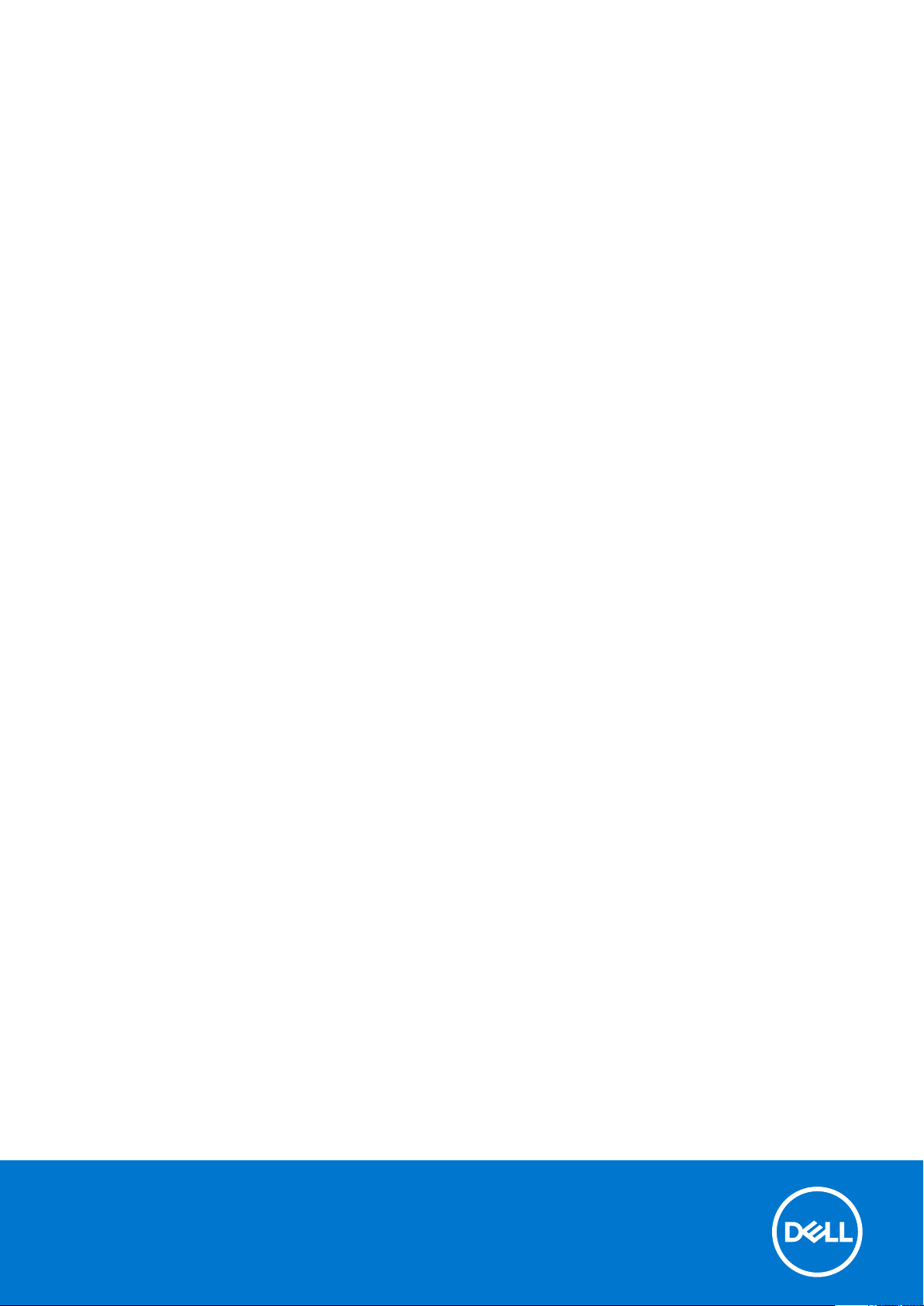
Latitude 7490
Інструкція з експлуатації
нормативна модель: P73G
нормативний тип: P73G002
February 2021
Ред. A03
Page 2
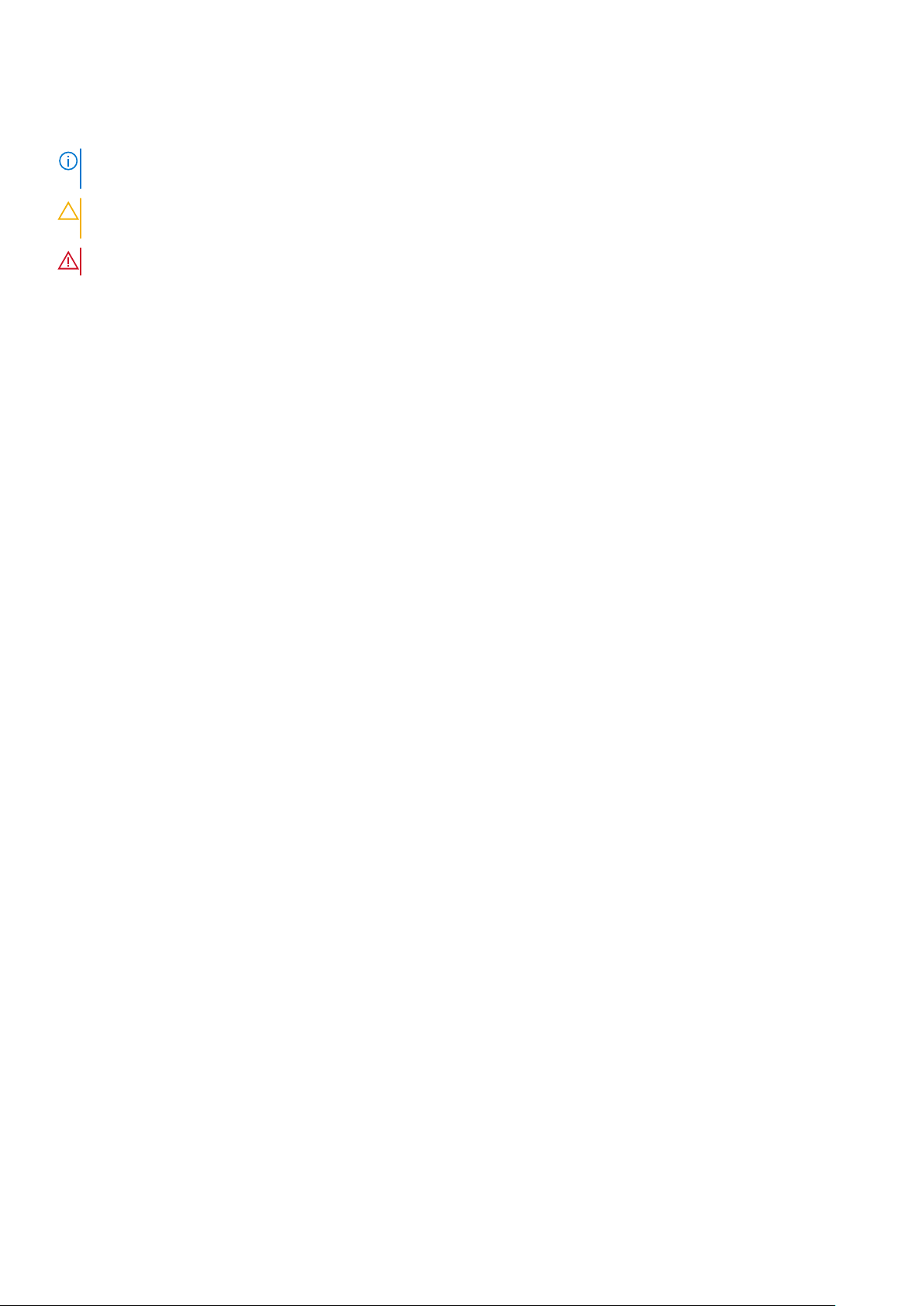
Примітки, застереження та попередження
ПРИМІТКА: Слово «ПРИМІТКА» вказує на важливу інформацію, яка може бути корисною під час користування
продуктом.
УВАГА: Слово «УВАГА» вказує на можливість пошкодження обладнання чи втрати даних або на те, що
наводиться інформація про способи уникнення проблем.
ПОПЕРЕДЖЕННЯ: Слово «НЕБЕЗПЕЧНО» вказує на можливість пошкодження майна, травми або смерті.
© Dell Inc. або її дочірні компанії, 2017–2021 рр. Усі права захищено. Dell, EMC та інші товарні знаки є товарними знаками корпорації Dell Inc.
або дочірніх компаній. Інші товарні знаки можуть бути товарними знаками їх відповідних власників.
Page 3

Зміст
Розділ 1: Робота з комп’ютером....................................................................................................6
Заходи безпеки...................................................................................................................................................................6
Електростатичний розряд – захист від електростатичного розряду...........................................................6
Комплект антистатичного обладнання..................................................................................................................7
Транспортування чутливих компонентів.............................................................................................................. 8
Перед роботою з внутрішніми компонентами комп’ютера................................................................................... 8
Після роботи зі внутрішніми компонентами комп'ютера....................................................................................... 9
Розділ 2: Зняття та встановлення компонентів........................................................................... 10
Рекомендовані інструменти.......................................................................................................................................... 10
Список діаметрів гвинтів................................................................................................................................................ 10
Плата модуля ідентифікації підписника.....................................................................................................................11
Виймання SIM-карти та лотка для SIM-карти..................................................................................................... 11
Вставляння SIM-картки............................................................................................................................................. 12
Виймання порожнього лотка для SIM-карти...................................................................................................... 12
Кришка корпуса................................................................................................................................................................. 13
Зняття кришки корпуса..............................................................................................................................................13
Встановлення кришки корпуса............................................................................................................................... 14
Акумулятор......................................................................................................................................................................... 14
Заходи безпеки під час використання літій-іонних акумуляторів................................................................14
Зняття акумулятора................................................................................................................................................... 15
Встановлення акумулятора.....................................................................................................................................15
Твердотілий диск.............................................................................................................................................................. 16
Виймання твердотільного диска............................................................................................................................ 16
Установлення твердотільного диска.................................................................................................................... 17
Динамік.................................................................................................................................................................................17
Виймання модуля динаміка.....................................................................................................................................17
Установлення модуля динаміка.............................................................................................................................18
Батарейка типу «таблетка».......................................................................................................................................... 18
Виймання батарейки типу «таблетка»................................................................................................................ 18
Встановлення батарейки типу «таблетка»........................................................................................................ 19
Плата WWAN......................................................................................................................................................................19
Виймання плати WWAN............................................................................................................................................ 19
Установлення плати WWAN................................................................................................................................... 20
Плата WLAN....................................................................................................................................................................... 21
Виймання плати WLAN..............................................................................................................................................21
Установлення плати WLAN......................................................................................................................................21
Модулі пам’яті...................................................................................................................................................................22
Виймання модуля пам’яті........................................................................................................................................22
Установлення модуля пам’яті................................................................................................................................22
Радіатор..............................................................................................................................................................................23
Виймання блока радіатора..................................................................................................................................... 23
Установлення блока радіатора............................................................................................................................. 23
Світлодіодна плата......................................................................................................................................................... 24
Зміст 3
Page 4
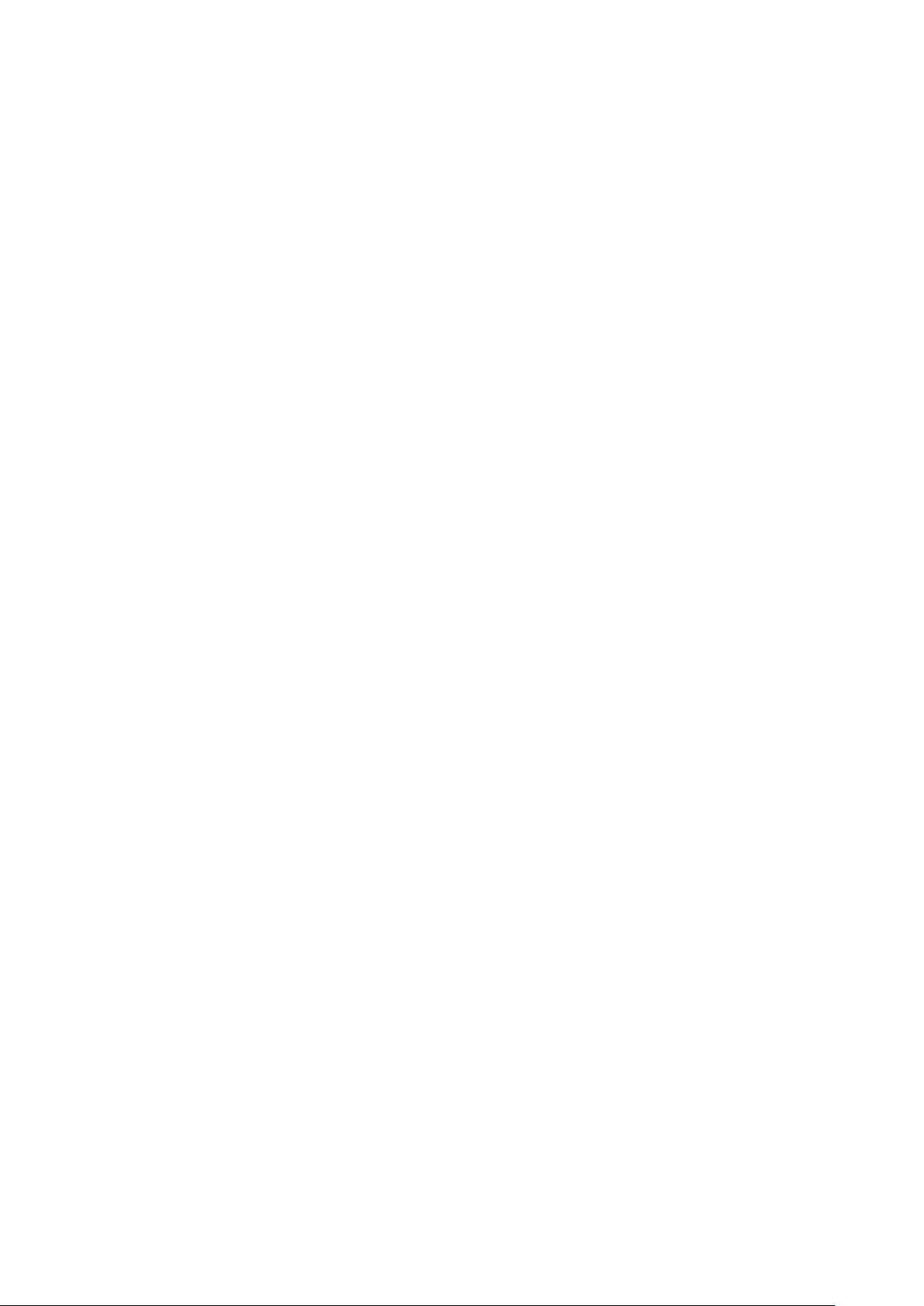
Виймання плати світлодіода.................................................................................................................................. 24
Установлення плати світлодіода.......................................................................................................................... 24
Модуль смарт-карти....................................................................................................................................................... 25
Виймання корпусу смарт-карти.............................................................................................................................25
Установлення корпусу смарт-карти.....................................................................................................................26
Плата кнопок сенсорної панелі................................................................................................................................... 26
Виймання плати із сенсорними кнопками.......................................................................................................... 26
Установлення плати із сенсорними кнопками.................................................................................................. 27
Рознім для живлення...................................................................................................................................................... 27
Зняття роз’єму живлення.........................................................................................................................................27
Установлення роз’єму живлення.......................................................................................................................... 28
Блок дисплея.....................................................................................................................................................................28
Зняття блока дисплея...............................................................................................................................................28
Установлення блока дисплея ............................................................................................................................... 30
Зняття сенсорного дисплея..........................................................................................................................................30
Зняття панелі сенсорного дисплея...................................................................................................................... 30
Установлення панелі сенсорного дисплея........................................................................................................ 32
Рамка дисплея..................................................................................................................................................................33
Зняття фальш-панелі дисплея (несенсорного)............................................................................................... 33
Встановлення фальш-панелі дисплея (несенсорного).................................................................................34
Панель несенсорного дисплея....................................................................................................................................34
Зняття панелі дисплея (несенсорного)...............................................................................................................34
Установлення панелі дисплея (несенсорного)................................................................................................ 36
Модуль камери-мікрофона...........................................................................................................................................36
Виймання модуля мікрофона й камери.............................................................................................................. 36
Установлення камери...............................................................................................................................................38
Кришки шарнірів дисплея..............................................................................................................................................38
Зняття кришки шарніра дисплея........................................................................................................................... 38
Установлення кришки шарніра дисплея.............................................................................................................39
Системна плата................................................................................................................................................................39
Зняття системної плати........................................................................................................................................... 39
Установлення системної плати............................................................................................................................. 43
Клавіатура..........................................................................................................................................................................44
Виймання блока клавіатури....................................................................................................................................44
Виймання клавіатури з полиці клавіатури..........................................................................................................45
Установлення клавіатури на полиці.....................................................................................................................45
Установлення блока клавіатури............................................................................................................................46
Підставка для рук.............................................................................................................................................................46
Заміна підставки для рук......................................................................................................................................... 46
Розділ 3: Технології та компоненти............................................................................................. 48
Розділ 4: Технічні характеристики системи.................................................................................54
4 Зміст
DDR4.....................................................................................................................................................................................48
HDMI 1.4............................................................................................................................................................................... 49
Функції USB........................................................................................................................................................................ 50
USB Type-C......................................................................................................................................................................... 52
Порт USB Type-C з підтримкою інтерфейсу Thunderbolt.................................................................................... 52
Технічні характеристики................................................................................................................................................ 54
Page 5
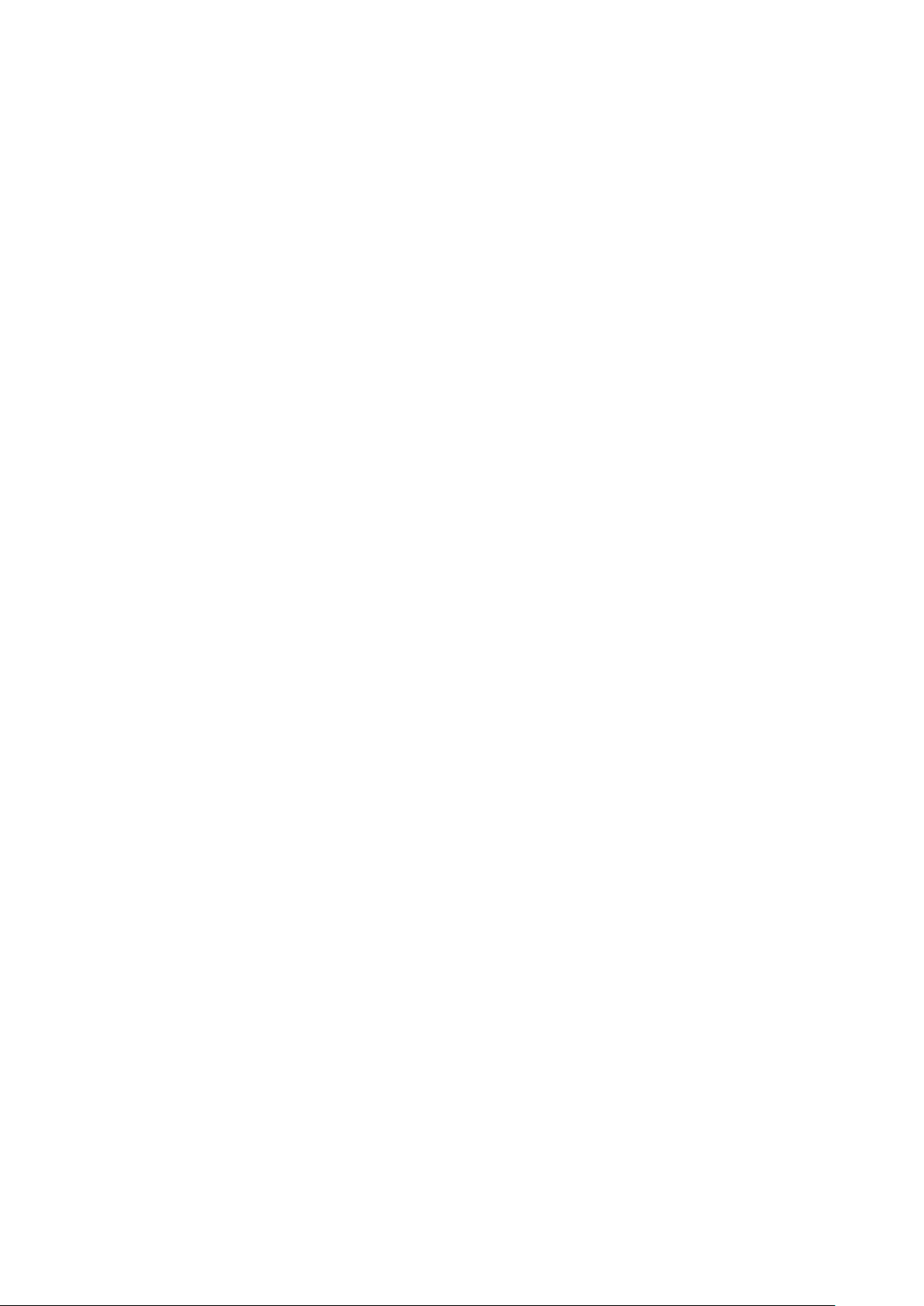
Комбінації гарячих клавіш.............................................................................................................................................63
Розділ 5: Налаштування системи................................................................................................ 64
Меню завантаження........................................................................................................................................................64
Клавіші навігації............................................................................................................................................................... 65
Параметри налаштування системи........................................................................................................................... 65
Загальні параметри екрана.......................................................................................................................................... 65
Параметри екрана конфігурації системи................................................................................................................. 66
Параметри екрана відео................................................................................................................................................68
Параметри екрана безпеки...........................................................................................................................................68
Параметри екрана безпечного завантаження........................................................................................................69
Параметри екрана Intel Software Guard Extensions..................................................................................................70
Параметри екрана продуктивності.............................................................................................................................70
Параметри екрана керування живленням................................................................................................................ 71
Параметри екрана поведінки POST............................................................................................................................72
Керування...........................................................................................................................................................................73
Параметри екрана підтримки віртуалізації.............................................................................................................. 73
Параметри екрана бездротового з’єднання............................................................................................................74
Параметри екрана обслуговування........................................................................................................................... 74
Параметри екрана системних журналів................................................................................................................... 75
Пароль адміністратора та системи............................................................................................................................ 75
Призначення пароля налаштувань системи..................................................................................................... 75
Видалення чи зміна поточного пароля налаштувань системи....................................................................75
Оновлення BIOS у Windows........................................................................................................................................... 76
Оновлення BIOS у системах з увімкненим BitLocker........................................................................................76
Оновлення BIOS системи за допомогою флеш-накопичувача USB........................................................... 77
Оновлення Dell BIOS у середовищах Linux і Ubuntu..........................................................................................77
Оновлення флеш-пам’яті BIOS із меню одноразового завантаження (клавіша F12)............................77
Розділ 6: Програмне забезпечення.............................................................................................. 81
Підтримувані операційні системи................................................................................................................................81
Завантаження драйверів Windows.............................................................................................................................. 81
Драйвер набору мікросхем............................................................................................................................................81
Відеодрайвер.................................................................................................................................................................... 83
Драйвер звуку................................................................................................................................................................... 83
Мережевий драйвер....................................................................................................................................................... 84
Драйвер USB......................................................................................................................................................................84
Драйвер накопичувача...................................................................................................................................................84
Інші драйвери....................................................................................................................................................................84
Розділ 7: Пошук і виправлення несправностей........................................................................... 87
Діагностика на основі розширеного оцінювання системи перед завантаженням Dell —
діагностика ePSA 3.0....................................................................................................................................................87
Скидання годинника реального часу......................................................................................................................... 87
Розділ 8: Зв’язок із компанією Dell.............................................................................................. 88
Зміст 5
Page 6
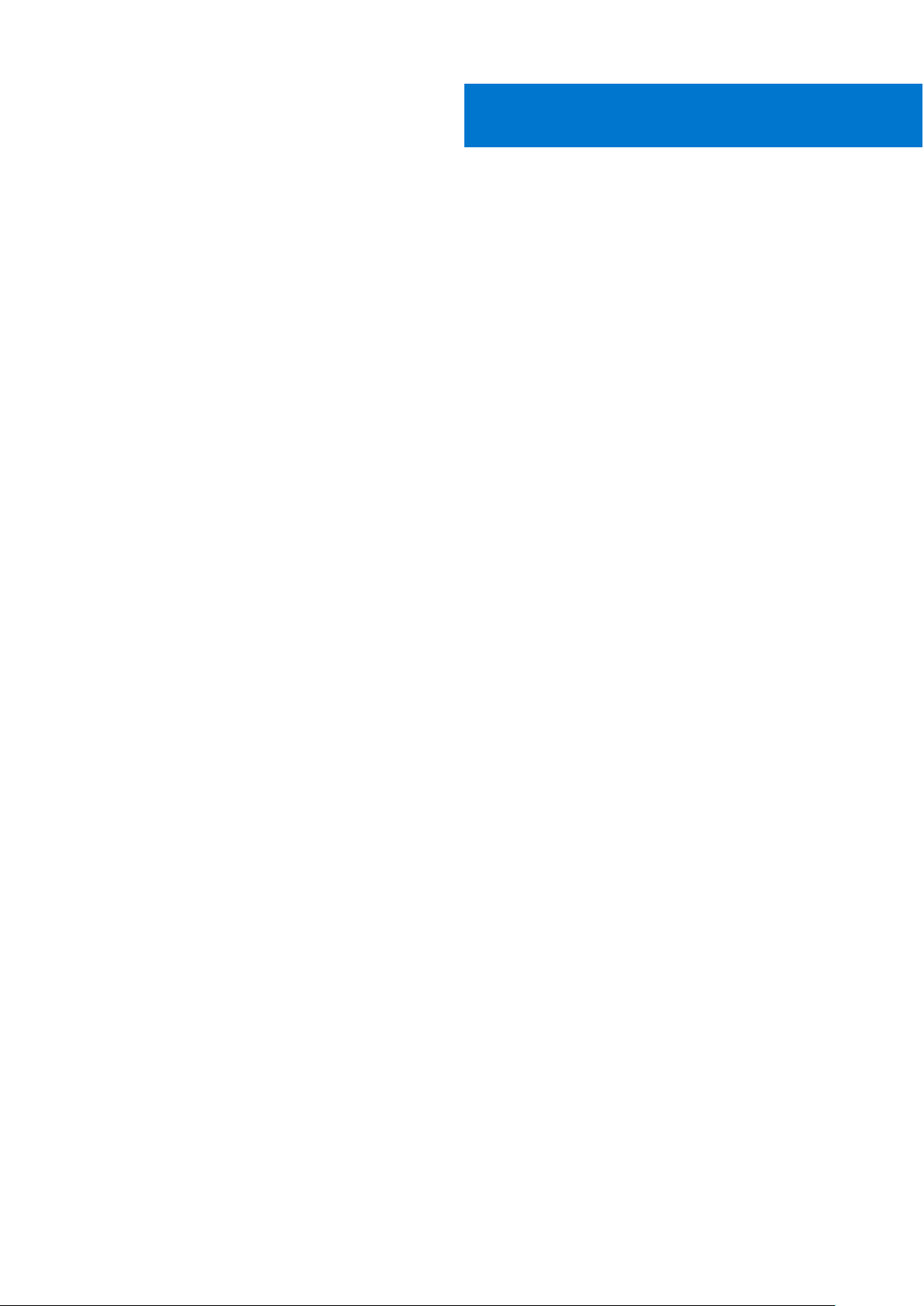
Робота з комп’ютером
Теми:
• Заходи безпеки
• Перед роботою з внутрішніми компонентами комп’ютера
• Після роботи зі внутрішніми компонентами комп'ютера
Заходи безпеки
У розділі «Заходи безпеки» детально описано, які основні дії слід виконати перед здійсненням будь-яких інструкцій із
демонтажу.
Перш ніж виконувати будь-які процедури зі встановлення чи технічного обслуговування й ремонту, зокрема демонтаж або
повторна збірка, ознайомтесь із наступними заходами безпеки.
● Вимкніть систему та всі підключені периферійні пристрої.
● Відключіть систему та всі підключені периферійні пристрої від електроживлення.
● Від’єднайте всі кабелі мережі та телефонні й телекомунікаційні лінії від системи.
● Використовуйте комплект антистатичного обладнання під час роботи з внутрішніми компонентами будь-якого ноутбука,
щоб запобігти пошкодженню електростатичним розрядом (ESD).
● Після зняття будь-якого компонента системи, обережно покладіть його на антистатичний килимок.
● Вдягніть взуття з непровідними гумовими підошвами, щоб зменшити ризик ураження електричним струмом.
1
Резервне джерело живлення
Продукти Dell із резервним джерелом живлення слід вимкнути, перш ніж відкривати блок. Системи з резервним джерелом
живлення фактично отримують енергію у вимкненому стані. Внутрішнє живлення дозволяє віддалено вмикати систему
(увімкнення під час під’єднання до мережі LAN), призупинити її в режимі сну, а також ввімкнути інші додаткові функції
енергоспоживання.
Відключення, натискання й утримання кнопки живлення протягом 15 секунд розряджає залишкову потужність системної
плати. Вийняти акумулятор із ноутбуків.
З’єднання
З’єднання — це спосіб підключення двох або більше заземлюючих провідників до одного електричного потенціалу. Це
можна зробити за допомогою комплекту антистатичного обладнання. Підключайте дріт заземлення до оголеного металу,
а не до пофарбованої або неметалевої поверхні. Антистатичний браслет має бути безпечним і повністю контактувати
з вашою шкірою. Обов’язково зніміть усі прикраси, як-от годинники, браслети або персні, перш ніж під’єднатися до
обладнання.
Електростатичний розряд – захист від електростатичного розряду
Електростатичний розряд є основною проблемою під час роботи з електронними компонентами, особливо чутливими
компонентами, як-от платою розширення, процесорами, модулями пам’яті DIMM та системними платами. Навіть незначний
розряд може пошкодити схеми, наприклад, спричинити періодичні проблеми або зменшити термін експлуатації пристрою.
Оскільки промисловість вимагає застосування нижчої потужності та підвищеної щільності, захист від електростатичних
розрядів посилюється.
Через підвищену щільність напівпровідників нових пристроїв Dell, їхня чутливість до статичного пошкодження вища, ніж у
попередніх пристроях Dell. Тому деякі раніше затверджені методи утилізації деталей більше не застосовуються.
6 Робота з комп’ютером
Page 7
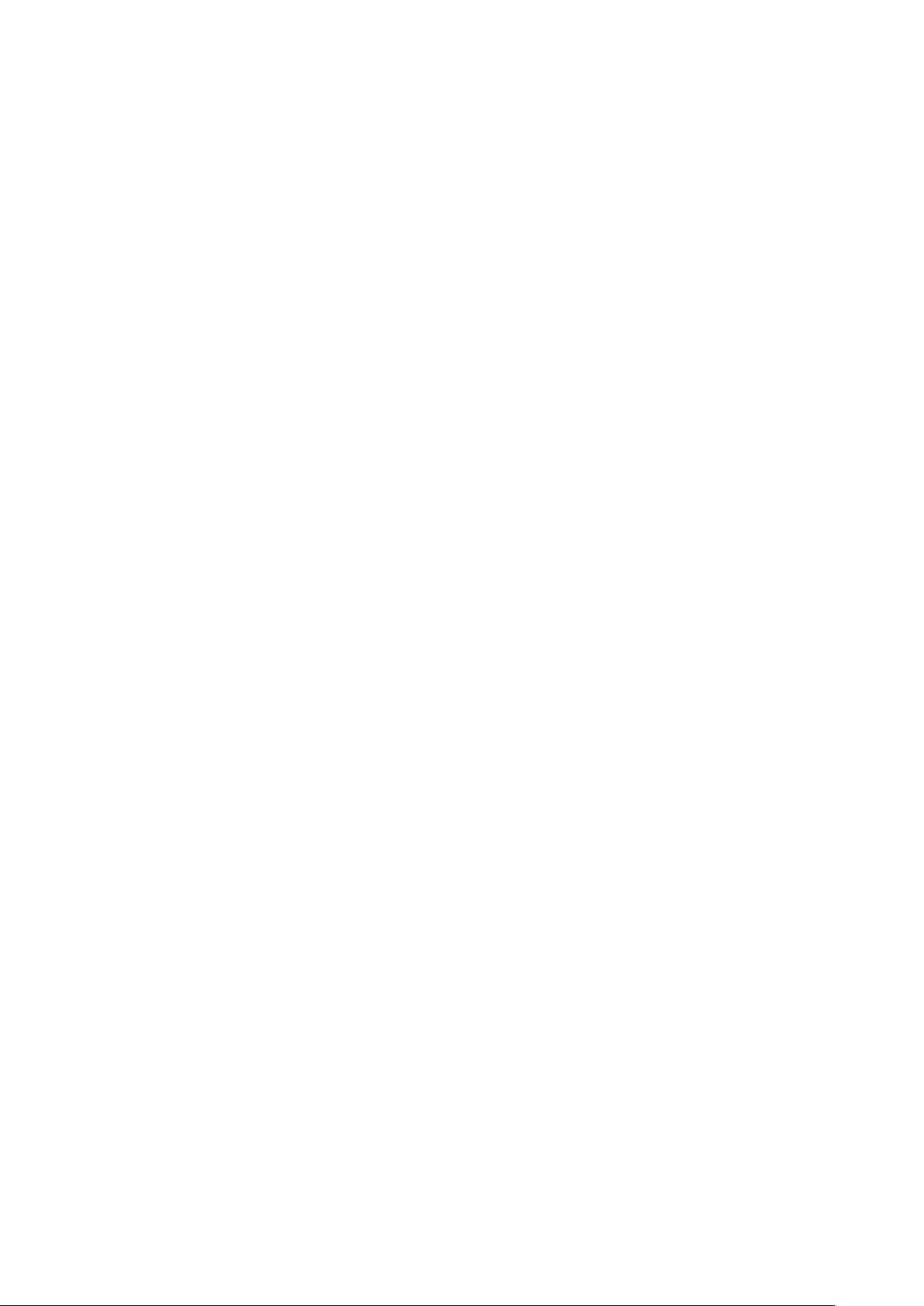
Два визнаних типи пошкодження електростатичними розрядами — катастрофічні та періодичні збої.
● Катастрофічні становлять приблизно 20% збоїв, пов’язаних із електростатичними розрядами. Пошкодження
призводить до негайної та повної втрати функціональності пристрою. Прикладом катастрофічного збою є модуль пам’яті
DIMM, уражений електричним струмом, який одразу ж видає ознаку несправності з кодом сигналу «No POST/No Video»,
який означає відсутність або нефункціональність модуля пам’яті.
● Періодичні становлять приблизно 80% відмов, пов’язаних із електростатичними розрядами. Високий рівень
періодичних збоїв означає, що впродовж довготривалого періоду, коли виникає пошкодження, його можна розпізнати
не відразу. Модуль пам’яті DIMM було уражено електричним струмом, але видимі тільки слабкі ознаки, а зовнішні
симптоми, пов’язані з пошкодженням, виникли не відразу. Слабкі ознаки можуть з’являтися кілька тижнів або місяців,
доки не зникнуть, а тим часом це може призвести до погіршення цілісності пам’яті, періодичних помилок пам’яті тощо.
Тип пошкоджень, який важче виявити й усунути — це періодичний (також відомий як прихований або «неявний») збій.
Виконайте наведені нижче кроки, щоб запобігти пошкодженню електростатичним розрядом.
● Використовуйте проводовий антистатичний браслет із правильним заземленням. Використовувати безпроводові
антистатичні браслети більше не можна; вони не забезпечують належного захисту. Торкання корпусу перед роботою
з деталями не забезпечує належного захисту від електростатичних розрядів на ділянках із підвищеною чутливістю до
пошкоджень електростатичним розрядом.
● Працюйте з усіма електростатично-чутливими компонентами в області, захищеній від електростатичного розряду. Якщо
можливо, використовуйте антистатичні прокладки на підлозі та робочому столі.
● Під час розпакування електростатично-чутливого компонента з коробки транспортування, не виймайте його з
антистатичної упаковки, доки не будете готові до його встановлення. Перш ніж знімати антистатичну упаковку,
переконайтеся, що ви зняли компоненти, що проводять електростатичний заряд, із вашого тіла.
● Перед транспортуванням електростатично-чутливого компонента, помістіть його в антистатичний контейнер або
упаковку.
Комплект антистатичного обладнання
Комплект антистатичного обладнання є найпоширенішим комплектом обслуговування. У кожному комплекті обладнання є
три основні компоненти: антистатичний килимок, антистатичний браслет і дріт заземлення.
Компоненти комплекту антистатичного обладнання
Компоненти комплекту антистатичного обладнання:
● Антистатичний килимок. Антистатичний килимок здійснює розсіювання, тому на ньому можна розміщувати деталі
під час технічного обслуговування. Використовуючи антистатичний килимок, антистатичний браслет повинен бути
застібнутим, а дріт заземлення повинен бути підключеним до килимка та до будь-якого оголеного металу робочої
системи. Після правильного розгортання деталі, що потребують технічного огляду, можна вийняти з антистатичного
чохла та розмістити безпосередньо на килимку. Елементи, чутливі до електростатичного розряду безпечно тримати в
руці, на антистатичному килимку, в системі, або в чохлі.
● Антистатичний браслет і дріт заземлення. Антистатичний браслет і дріт заземлення можна під’єднувати
безпосередньо до вашого зап’ястя й оголеного металу апаратного забезпечення, якщо антистатичний килимок не
використовується, або підключати до антистатичного килимка, щоб захистити обладнання, яке тимчасово розміщено
на килимку. Фізичне з'єднання антистатичного браслета та дроту заземлення з вашою шкірою, антистатичним килимком
та обладнанням називають зв'язком. Використовуйте лише комплект обладнання, що включає антистатичний браслет,
килимок і дріт заземлення. Не використовуйте безпроводові антистатичні браслети. Завжди пам'ятайте, що внутрішні
дроти антистатичного браслета схильні до пошкоджень від постійного носіння. Щоб уникнути випадкового пошкодження
апаратного забезпечення електростатичним розрядом, їх слід регулярно перевіряти за допомогою спеціального
тестера. Рекомендуємо тестувати антистатичний браслет і дріт заземлення принаймні один раз на тиждень.
● Тестер антистатичного браслета. Дроти всередині антистатичного браслета можуть пошкодитися через деякий час.
Використовуючи комплект, що не стоїть на обліку, найкраще регулярно (принаймні раз на тиждень) тестувати браслет
перед кожним сервісним викликом. Тестер для антистатичних браслетів — найкращий спосіб тестування. Якщо у
вас немає власного тестера для антистатичних браслетів, зверніться до регіонального офісу, щоб дізнатися, чи він
є в наявності. Щоб протестувати, підключіть дріт заземлення антистатичного браслета до тестера, прикріпленого
до зап’ястя, і натисніть кнопку, щоб запустити тестування. Якщо тест виконано, засвітиться зелений світлодіодний
індикатор; якщо ні, засвітиться червоний світлодіодний індикатор і прозвучить сигнал.
● Елементи електроізоляції. Дуже важливо зберігати чутливі до електростатичних розрядів елементи, як-от пластиковий
корпус радіатора, якомога далі від внутрішніх деталей, які є ізоляторами та часто перебувають під високою напругою.
● Робоче середовище. Перш ніж розгорнути комплект антистатичного обладнання, оцініть ситуацію місцезнаходження
об’єкта клієнта. Наприклад, розгортання комплекту для середовища сервера відрізняється від стаціонарних чи
портативних середовищ. Сервери, як правило, встановлюють у стійку центру обробки даних; ПК або портативні
Робота з комп’ютером 7
Page 8

пристрої, як правило, розміщують на офісних столах або в окремих кабінах. Завжди шукайте достатньо велику,
незахаращену, відкриту робочу зону з рівною поверхнею для розгортання комплекту обладнання, передбачивши
додаткове місце для типу системи, яка підлягає ремонту. У робочій зоні не повинно бути ізоляторів, які можуть
спричинити електростатичний розряд. Перед початком роботи з будь-якими компонентами апаратного забезпечення
переконайтеся, що електроізолятори, як-от пінополістирол та інші види пластику, знаходяться на відстані принаймні 30
сантиметрів (12 дюймів) від чутливих деталей
● Антистатична упаковка. Усі чутливі до електростатичних розрядів пристрої потрібно постачати й отримувати в
антистатичній упаковці. Бажано, щоб це були металеві антистатичні чохли. Тим не менш, ви завжди повинні повертати
пошкоджені деталі в тому ж електростатичному чохлі та упаковці, в якій отримали нову деталь. Антистатичний чохол
слід згорнути та обмотати клейкою стрічкою, і такі ж пакувальні матеріали з пінополістиролу мають використовуватися
в оригінальній упаковці, в якій отримано нову деталь. Чутливі до електростатичних розрядів пристрої слід виймати з
упаковки лише на робочій поверхні, захищеній від електростатичного розряду. Не розміщуйте їх на антистатичному
чохлі, оскільки вони захищені лише всередині чохла. Завжди кладіть деталі на руку, на антистатичний килимок, у
систему або в антистатичний чохол.
● Транспортування чутливих компонентів. Під час транспортування чутливих до електростатичних розрядів
компонентів, як-от запасних деталей або деталей, які потрібно повернути компанії Dell, пакуйте їх в антистатичні чохли
для безпечного транспортування.
Огляд захисту від електростатичних розрядів
Рекомендуємо всім фахівцям служби технічного обслуговування користуватися традиційним дротовим заземленим
антистатичним браслетом та захисним антистатичним килимком під час обслуговування продуктів Dell. Крім того,
надзвичайно важливо, щоб спеціалісти служби технічного обслуговування зберігали чутливі деталі окремо від всіх деталей
ізоляторів під час обслуговування та використовували антистатичні чохли для транспортування чутливих компонентів.
Транспортування чутливих компонентів
Під час транспортування електростатично-чутливих компонентів, як-от запасних деталей або деталей, які необхідно
повернути компанії Dell, важливо розміщувати ці деталі в антистатичних чохлах для безпечного транспортування.
Перед роботою з внутрішніми компонентами комп’ютера
1. Переконайтеся, що робоча поверхня плоска та чиста, щоб кришка комп’ютера не подряпалася.
2. Вимкніть комп’ютер.
3. Якщо комп’ютер під’єднано до док-станції, від’єднайте його.
4. Якщо до комп’ютера під’єднано мережеві кабелі, від’єднайте їх.
УВАГА: Якщо комп’ютер оснащено портом RJ45, від’єднайте мережевий кабель, спочатку витягнувши його
з комп’ютера.
5. Від’єднайте комп’ютер та всі під'єднані пристрої від електричної мережі.
6. Відкрийте дисплей.
7. Натисніть і утримуйте кнопку живлення впродовж кількох секунд, щоб заземлити системну плату.
УВАГА: Щоб уникнути ураження електричним струмом, від’єднайте комп’ютер від мережі живлення, перш
ніж виконувати крок 8.
УВАГА: Щоб уникнути електростатичного розряду, заземліть себе за допомогою антистатичного браслета
або періодично торкайтеся нефарбованої металевої поверхні, коли торкаєтеся роз’єму на задній панелі
комп’ютера.
8. Вийміть усі встановлені плати ExpressCard або смарт-карти з відповідних гнізд.
8 Робота з комп’ютером
Page 9
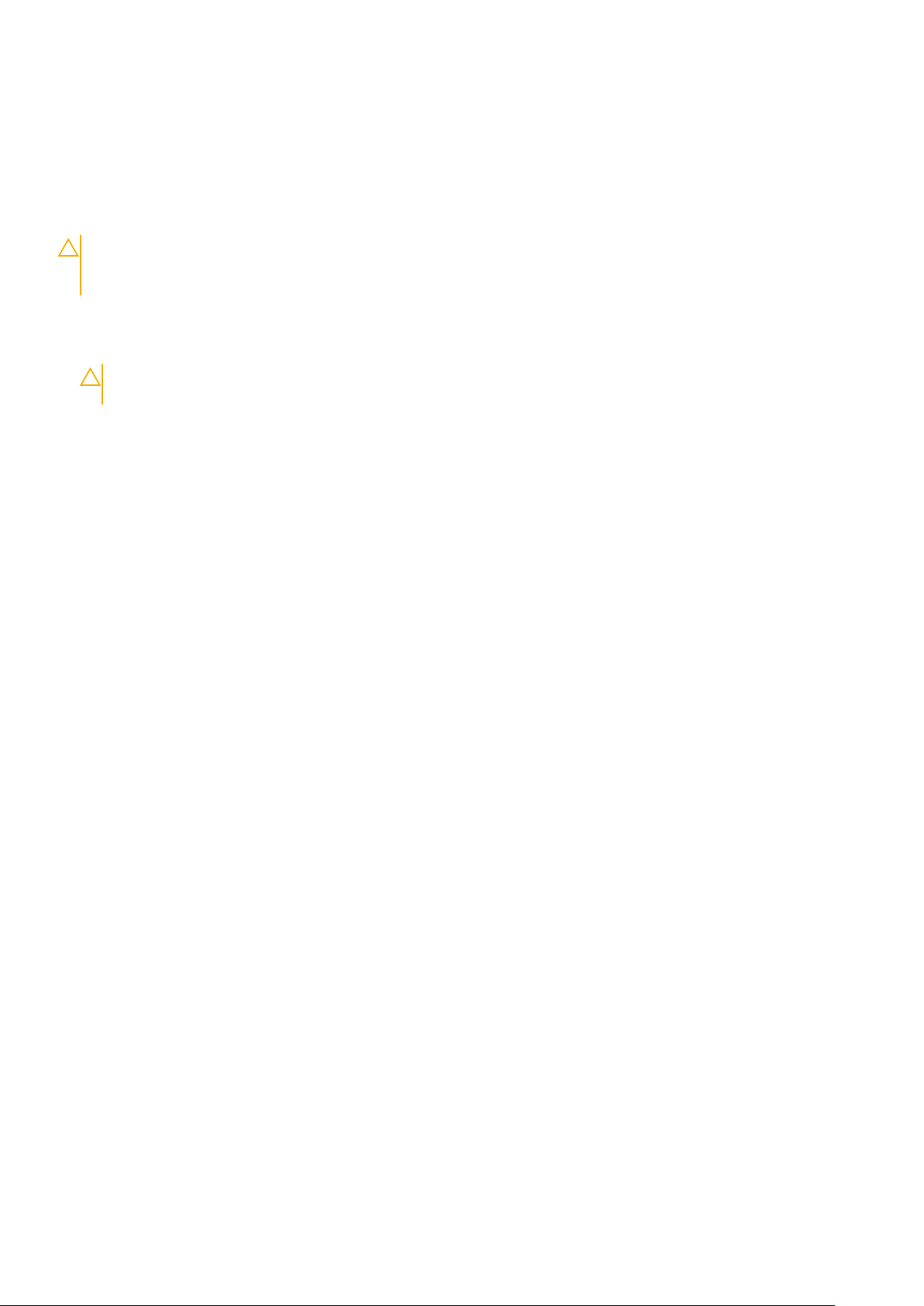
Після роботи зі внутрішніми компонентами комп'ютера
Після завершення будь-якої процедури заміни переконайтеся, що зовнішні пристрої, плати та кабелі під'єднано, перш ніж
вмикати комп'ютер.
УВАГА: Щоб уникнути пошкодження комп'ютера, використовуйте лише акумулятор, призначений для
конкретної моделі комп'ютера Dell. Не використовуйте акумулятори, призначені для інших моделей
комп'ютерів Dell.
1. Під’єднайте будь-які зовнішні пристрої, як-от реплікатор портів або медіа-базу, та замініть будь-які плати, як-от
ExpressCard.
2. Під’єднайте будь-які телефонні чи мережеві кабелі до комп’ютера.
УВАГА: Щоб під’єднати мережевий кабель, спершу під'єднайте кабель до мережевого пристрою, а потім до
комп’ютера.
3. Підключіть комп'ютер та всі під'єднані пристрої до електричної мережі.
4. Увімкніть комп'ютер.
Робота з комп’ютером 9
Page 10
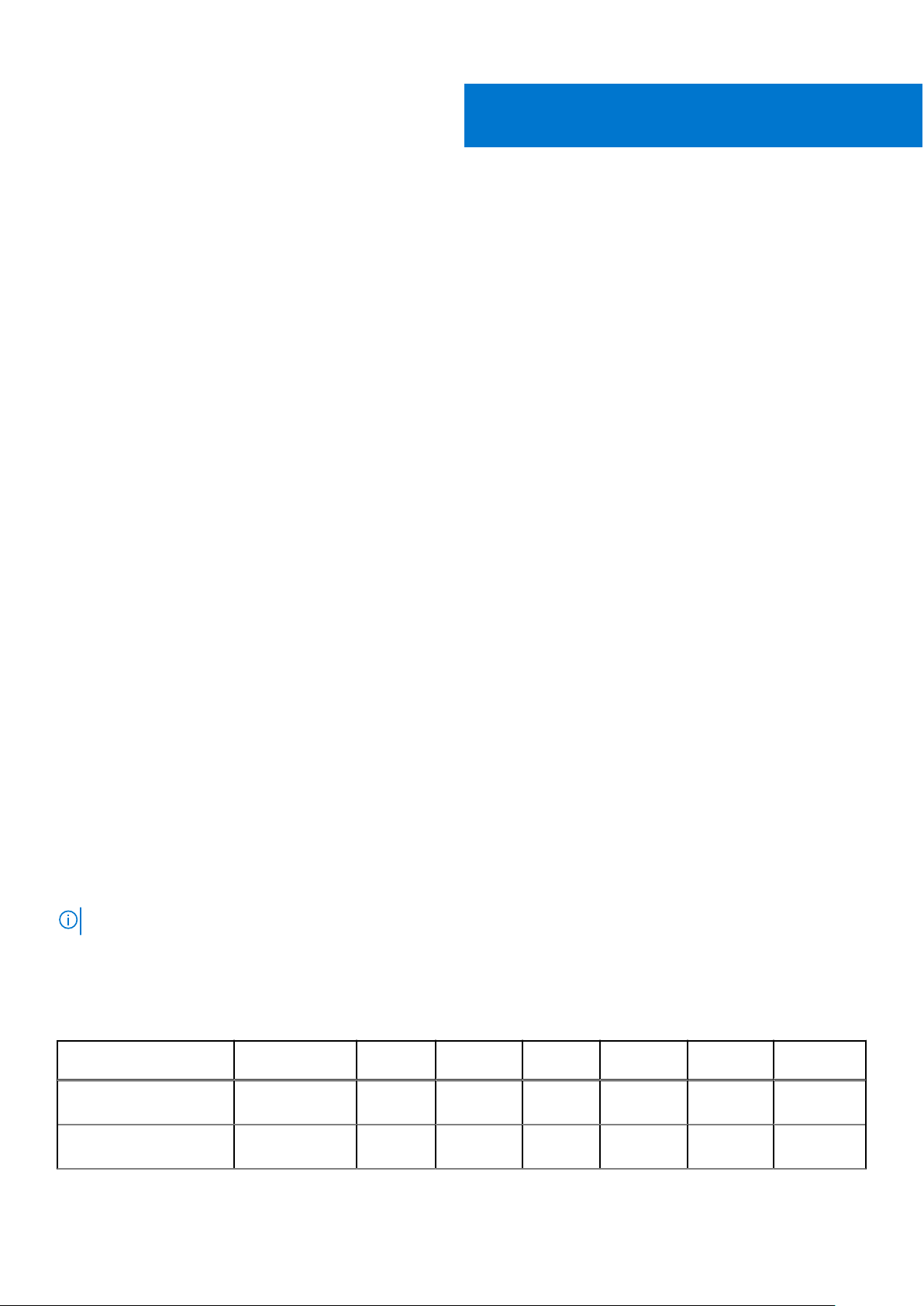
Зняття та встановлення компонентів
Теми:
• Рекомендовані інструменти
• Список діаметрів гвинтів
• Плата модуля ідентифікації підписника
• Кришка корпуса
• Акумулятор
• Твердотілий диск
• Динамік
• Батарейка типу «таблетка»
• Плата WWAN
• Плата WLAN
• Модулі пам’яті
• Радіатор
• Світлодіодна плата
• Модуль смарт-карти
• Плата кнопок сенсорної панелі
• Рознім для живлення
• Блок дисплея
• Зняття сенсорного дисплея
• Рамка дисплея
• Панель несенсорного дисплея
• Модуль камери-мікрофона
• Кришки шарнірів дисплея
• Системна плата
• Клавіатура
• Підставка для рук
2
Рекомендовані інструменти
Для виконання дій, описаних у цьому документі, можуть знадобитися подані нижче інструменти.
● Хрестоподібна викрутка №0
● Хрестоподібна викрутка №1
● Гостра пластикова паличка
ПРИМІТКА: Хрестоподібна викрутка №0 призначена для гвинтів 0–1, а викрутка №1 — для гвинтів 2–4
Список діаметрів гвинтів
Таблиця 1. Latitude 7490 — список діаметрів гвинтів
Компонент M2.5x 6.0 M2.5x5.0 M2.0 x 5.0
Задня кришка 8 (невипадний
гвинт)
Акумулятор (3-
елементний)
10 Зняття та встановлення компонентів
1
M2.5 x 4.
0
M2.0x3.0 M2.0 x 2.5 M2.0 x 2.0
Page 11
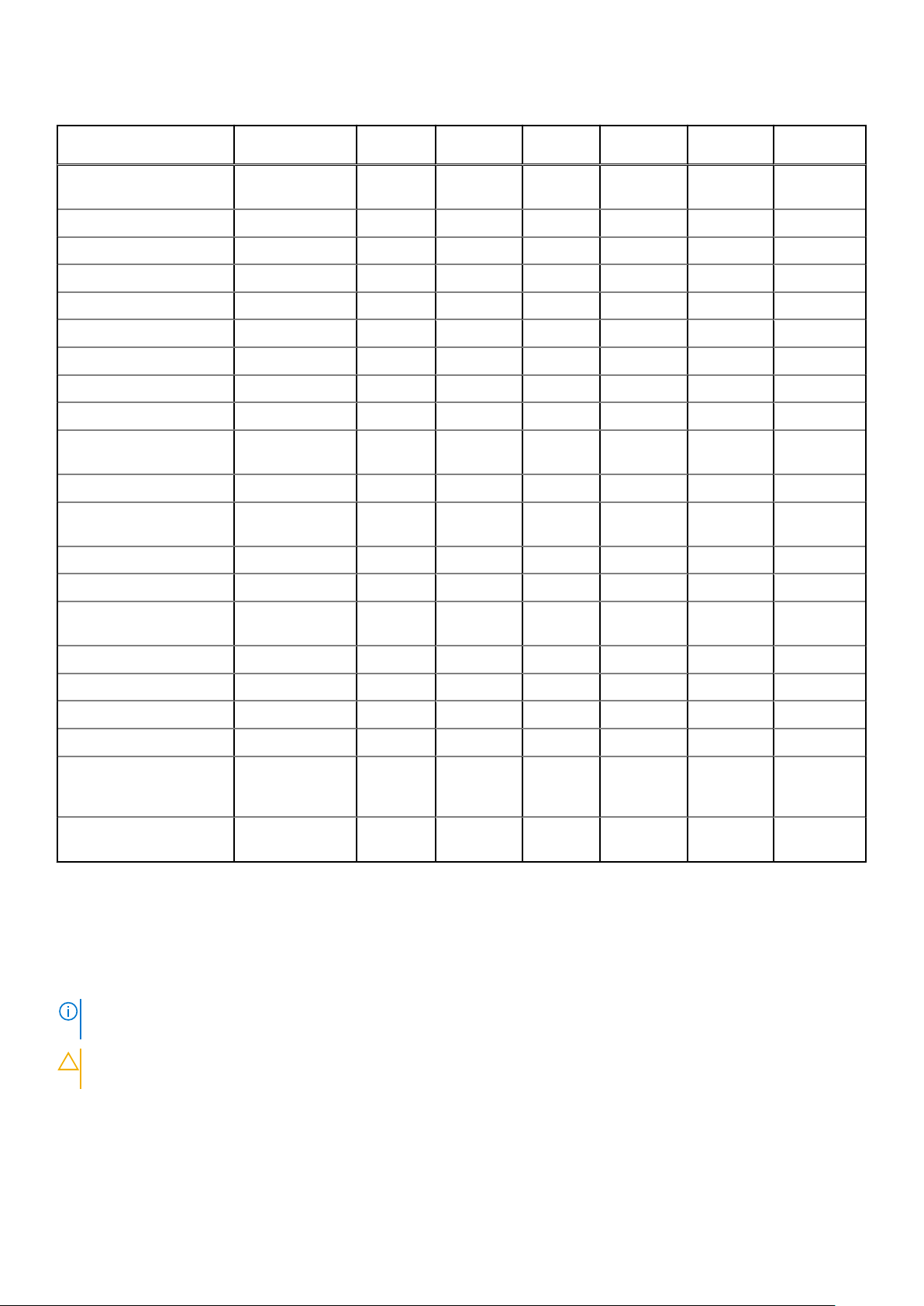
Таблиця 1. Latitude 7490 — список діаметрів гвинтів (продовження)
Компонент M2.5x 6.0 M2.5x5.0 M2.0 x 5.0
Акумулятор (4-
елементний)
Твердотілий диск 1
Радіатор і вентилятор 2 4
Плата WWAN 1
Плата WLAN 1
Порт живлення 1
Кронштейн ESD 2
Кронштейн EDP 1
Сенсорні кнопки 2
Пристрій для зчитування
відбитків пальців
Світлодіодна плата 1
Корпус пристрою для
зчитування смарт карт
Шарнір дисплея 6
2
M2.5 x 4.
0
M2.0x3.0 M2.0 x 2.5 M2.0 x 2.0
1
2
Панель дисплея 4
Опорна пластина
клавіатури
Клавіатура 5
Системна плата 3
Кронштейн USB Type C 2
Термомодуль 4
Кронштейн роз’єму для
підключення джерела
живлення
Кронштейн роз’єму
блокування
1
1
18
Плата модуля ідентифікації підписника
Виймання SIM-карти та лотка для SIM-карти
ПРИМІТКА: SIM-карту чи лоток для SIM-карти можна вийняти лише в системах, оснащених модулем WWAN. Тому ця
процедура застосовується, лише якщо систему оснащено модулем WWAN.
УВАГА: Якщо вийняти SIM-карту, коли систему ввімкнено, це може спричинити втрату даних або пошкодження
картки. Переконайтеся, що систему вимкнено, а з’єднання з мережею не встановлено.
1. Вставте скріпку або інструмент для виймання SIM-карти в отвір у лотку для SIM-карти.
2. Вийміть лоток для SIM-карти за допомогою гострої пластикової палички.
3. Якщо у лотку є SIM-карта, вийміть її.
Зняття та встановлення компонентів 11
Page 12
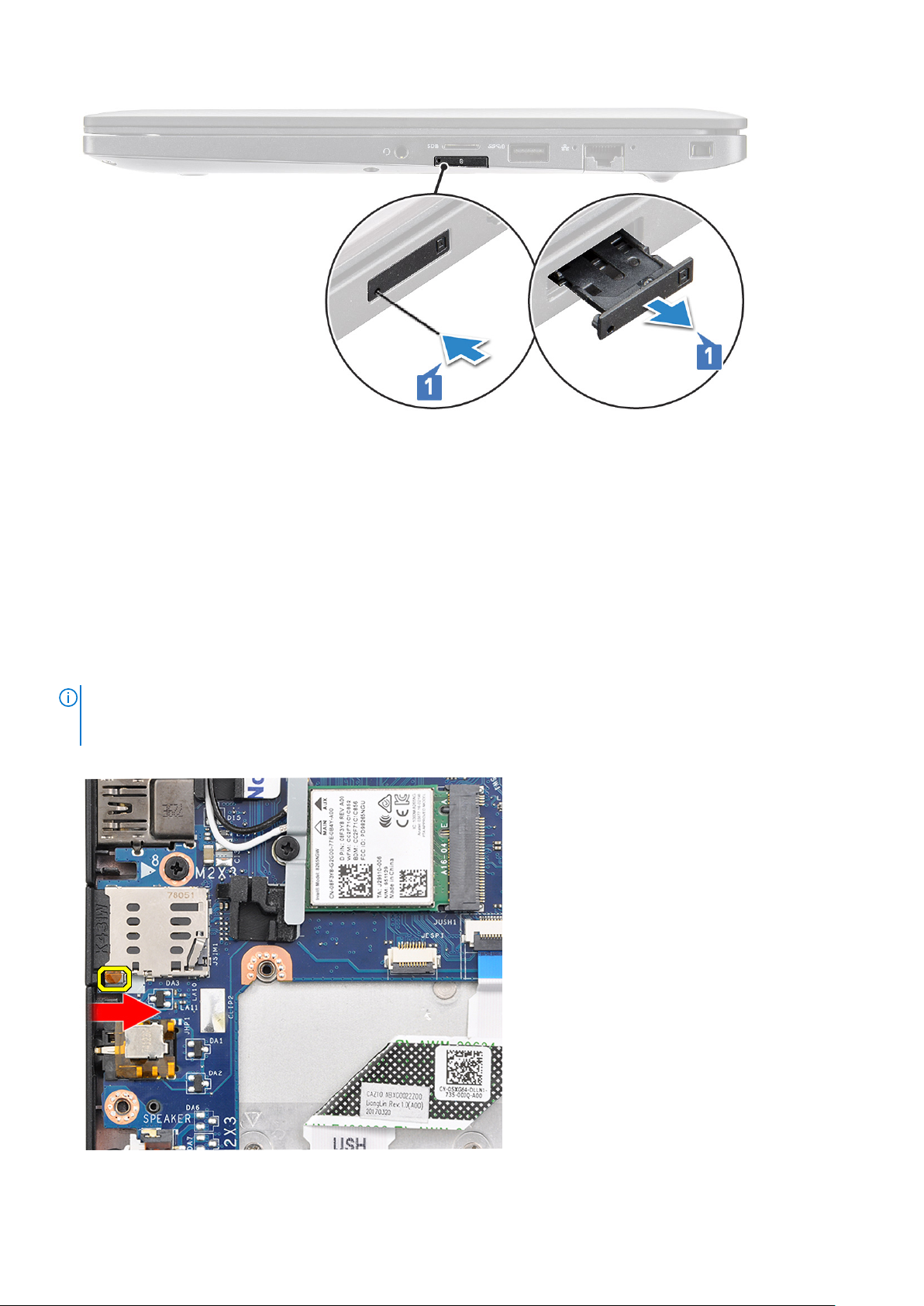
Вставляння SIM-картки
1. Вставте скріпку або інструмент для виймання SIM-картки в отвір у лотку для SIM-картки.
2. Вийміть лоток для SIM-картки за допомогою гострої пластикової палички
3. Вставте SIM-картку в лоток.
4. Вставте лоток для SIM-картки у відповідне гніздо.
Виймання порожнього лотка для SIM-карти
Для моделей, оснащених платою WWAN, лоток для SIM-карти потрібно вийняти з системи, перш ніж знімати системну
плату. Щоб вийняти лоток для SIM-карти із системи, виконайте дії, описані в розділі про демонтаж.
ПРИМІТКА: Для моделей, оснащених лише платою для бездротової мережі, порожній лоток для SIM-карти потрібно
вийняти з системи, перш ніж знімати системну плату. Нижче описано процедуру виймання порожнього лотка для
SIM-карти.
1. Притисніть засувку фіксатора, розташовану в гнізді для SIM-карти, до середини.
2. Витягніть порожній лоток для SIM-карти із системи.
12 Зняття та встановлення компонентів
Page 13

Кришка корпуса
Зняття кришки корпуса
1. Виконайте вказівки зі статті Перед роботою з внутрішніми компонентами комп’ютера.
2. Щоб вивільнити кришку корпуса:
a. Послабте вісім невипадних гвинтів (M2.5 x 6.0), що прикріпляють кришку корпуса до системи [1].
ПРИМІТКА: Викручуйте гвинти обережно. Тримайте викрутку під кутом, зіставивши її з головками гвинтів (двох
нижніх), щоб уникнути утворення насічок на головці гвинта.
b. Щоб вивільнити кришку, припідніміть її скраю за допомогою пластикової палички [2].
3. Зніміть кришку корпуса із системи.
Зняття та встановлення компонентів 13
Page 14
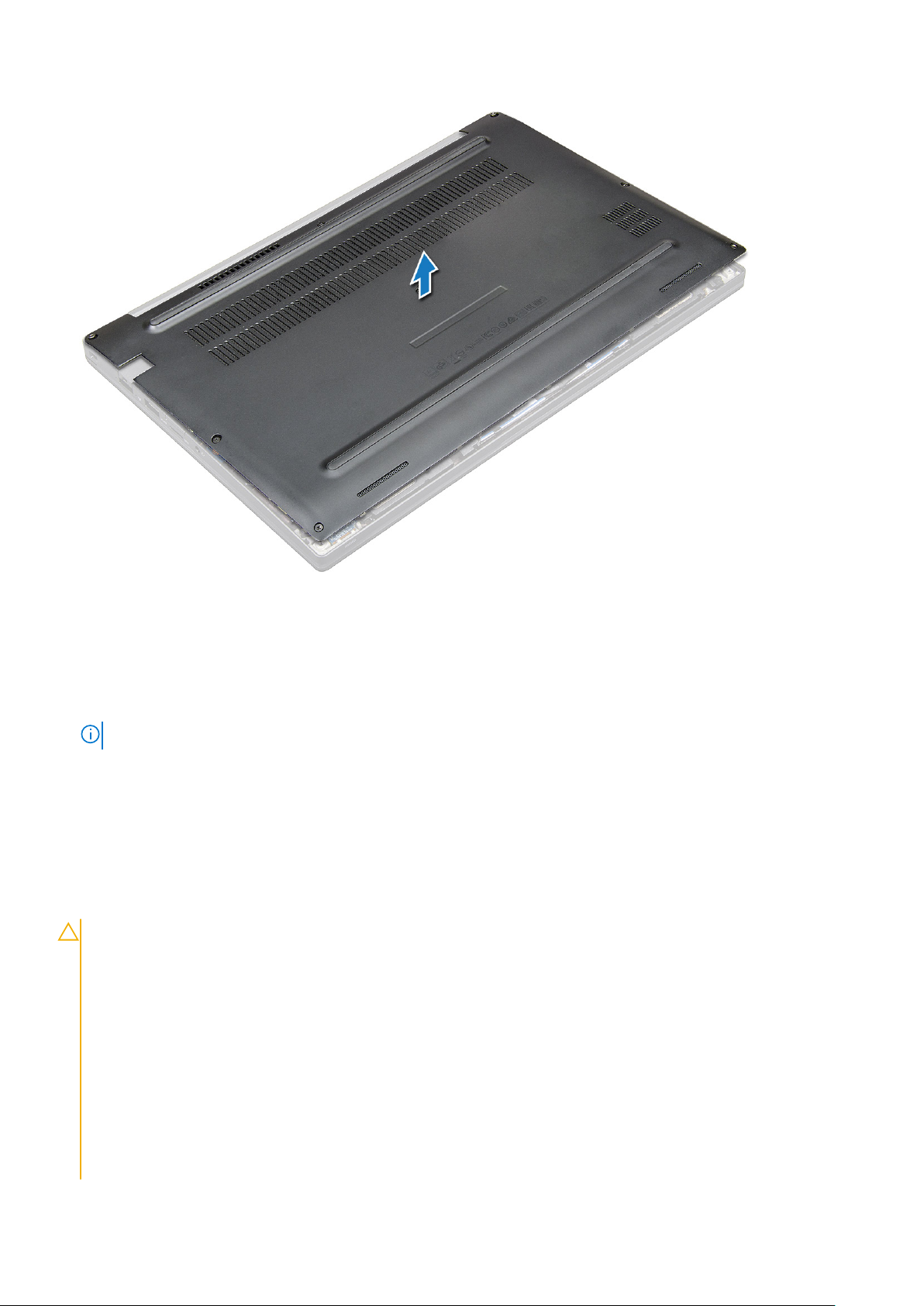
Встановлення кришки корпуса
1. Зіставте тримачі кришки основи з отворами по краях системи.
2. Притисніть краї кришки, щоб вона клацнула.
3. Щоб прикріпити кришку основи до системи, прикрутіть вісім невипадаючих гвинтів (M2.5 x 6.0).
ПРИМІТКА: Прикручуйте гвинти обережно. Щоб не пошкодити головку гвинта, тримайте викрутку під кутом.
4. Виконайте вказівки зі статті Після роботи з внутрішніми компонентами комп’ютера.
Акумулятор
Заходи безпеки під час використання літій-іонних акумуляторів
УВАГА:
● Будьте обережні під час роботи з літій-іонними акумуляторами.
● Повністю розрядіть акумулятор, перш ніж його вийняти. Від’єднайте адаптер змінного струму від
системи та працюйте з комп’ютером у режимі живлення тільки від акумулятора — акумулятор повністю
розряджений, якщо комп’ютер не вмикається після натискання кнопки живлення.
● Акумулятор не можна ламати, кидати, пошкоджувати, а також проникати в нього сторонніми об’єктами.
● Не піддавайте акумулятор впливу високих температур та не розбирайте його й гальванічні елементи.
● Не тисніть на поверхню акумулятора.
● Не згинайте акумулятор.
● Не використовуйте жодних інструментів, щоб насилу знімати акумулятор.
● Щоб випадкового не проколоти чи пошкодити акумулятор або інші компоненти системи, переконайтеся, що
під час обслуговування цього виробу гвинти закрутили в потрібних місцях і жодного не загубили.
14 Зняття та встановлення компонентів
Page 15
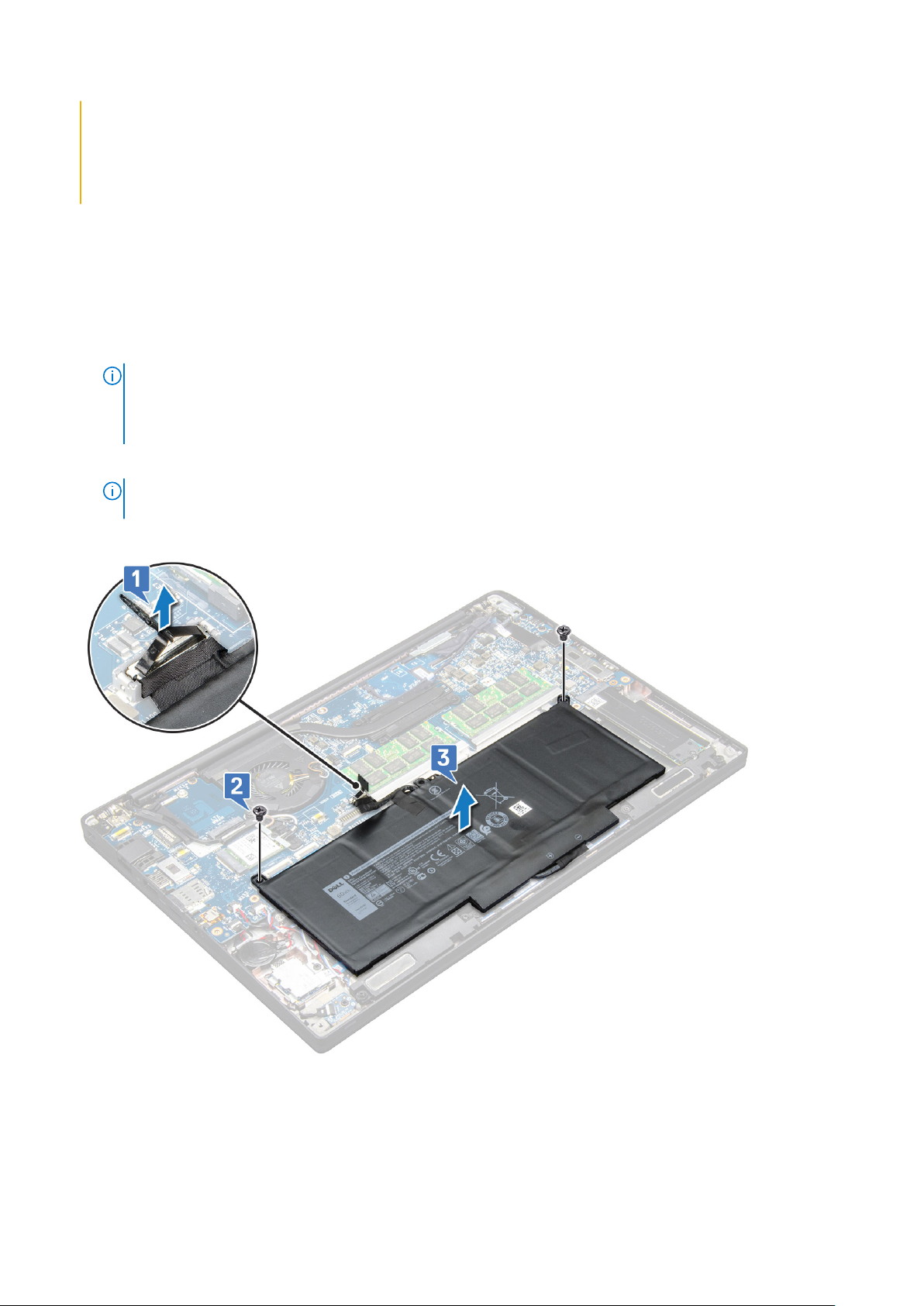
● Якщо акумулятор здувся й не виймається з комп’ютера, не намагайтеся проколоти, зігнути або стиснути
його. Це може бути небезпечно. У такому випадку зверніться в технічну підтримку Dell за допомогою.
Відвідайте сторінку www.dell.com/contactdell.
● Завжди купуйте оригінальні акумулятори на веб-сайті www.dell.com або в авторизованих партнерів і
продавців Dell.
Зняття акумулятора
1. Виконайте вказівки зі статті Перед роботою з внутрішніми компонентами комп’ютера.
2. Зніміть кришку корпуса.
3. Щоб вийняти акумулятор:
a. Від'єднайте кабель акумулятора від роз’єму на системній платі [1].
ПРИМІТКА: Комп’ютер Latitude надається з 3- або 4-елементним акумулятором, який потрібно зняти, перш ніж
замінити якусь зі змінних деталей. Тому під час виконання будь-якої процедури демонтажу одразу після зняття
нижньої кришки потрібно від’єднати акумулятор. Ця процедура потрібна, щоб від’єднати систему від усіх джерел
живлення та уникнути ненавмисного ввімкнення системи й короткого замикання в її компонентах.
b. Викрутіть два гвинти (M2.0 x 5.0), що прикріплюють акумулятор до комп’ютера [2].
ПРИМІТКА: 3-Елементний акумулятор має один гвинт, a 4-елементний — два. Отже, на малюнку нижче
зображено 4-елементний акумулятор.
c. Зніміть акумулятор із системи [3].
Встановлення акумулятора
1. Прокладіть кабель акумулятора через вушка для прокладання кабелю і під'єднайте його до роз’єму на системній платі.
Зняття та встановлення компонентів 15
Page 16

ПРИМІТКА: Прокладіть кабель акумулятора, якщо його від’єднано біля основи акумулятора.
2. Вставте нижній край акумулятора в гніздо корпуса та встановіть акумулятор.
3. Прикрутіть два гвинти (M2.0 x 5.0), щоб прикріпити акумулятор до системи.
ПРИМІТКА: Менший акумулятор (3-елементний) має один гвинт, a більший (4-елементний) — два.
4. Установіть кришку корпуса.
5. Виконайте вказівки зі статті Після роботи з внутрішніми компонентами комп’ютера.
Твердотілий диск
Виймання твердотільного диска
1. Виконайте вказівки з розділу Перед роботою зі внутрішніми компонентами комп’ютера.
2. Зніміть кришку корпусу.
3. Від’єднайте кабель акумулятора від роз’єму на системній платі.
4. Щоб вийняти твердотільний диск, виконайте кроки нижче.
a. Відкрутіть два невипадні гвинти (M2.0 x 3.0), які кріплять кронштейн твердотільного диска [1].
b. Зніміть кронштейн твердотільного диска (необов’язково) [2].
c. Вийміть твердотільний диск із системи [3].
16 Зняття та встановлення компонентів
Page 17
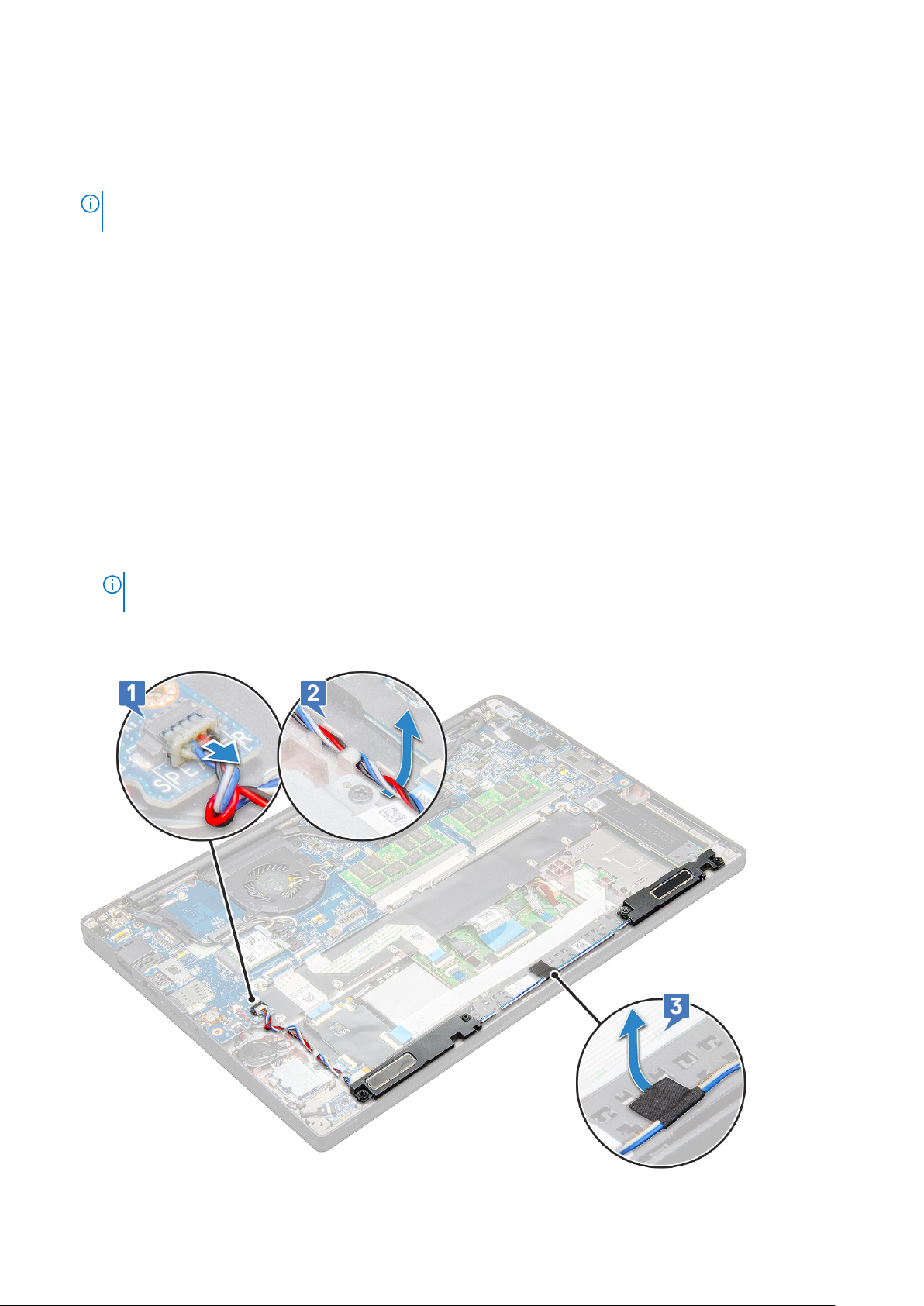
Установлення твердотільного диска
1. Вставте твердотільний диск у гніздо.
2. Установіть кронштейн твердотільного диска над твердотільним диском.
ПРИМІТКА: Під час встановлення кронштейна твердотільного диска необхідно, щоб фіксатор на кронштейні був
надійно прикріплений до фіксатора на підставці для рук.
3. Закрутіть два гвинти (M2.0 x 3.0), щоб прикріпити твердотільний диск до кронштейна й підставки для рук.
4. Під’єднайте кабель акумулятора до роз’єму на системній платі.
5. Установіть кришку корпусу.
6. Виконайте вказівки з розділу Після роботи з внутрішніми компонентами комп’ютера.
Динамік
Виймання модуля динаміка
1. Виконайте вказівки з розділу Перед роботою зі внутрішніми компонентами комп’ютера.
2. Зніміть кришку корпусу.
3. Від’єднайте кабель акумулятора від роз’єму на системній платі.
4. Щоб вивільнити модуль динаміка, виконайте кроки нижче.
a. Від’єднайте кабель динаміка від роз’єму на системній платі [1].
ПРИМІТКА: За допомогою пластикового пера вийміть кабель із роз’єму. Не тягніть за кабель. Це може призвести
до пошкодження
b. Витягніть кабель динаміка з двох затискачів на стороні панелі з сенсорними кнопками [2].
c. Відклейте стрічку, яка кріпить кабель динаміка до плати з сенсорними кнопками [3].
Зняття та встановлення компонентів 17
Page 18
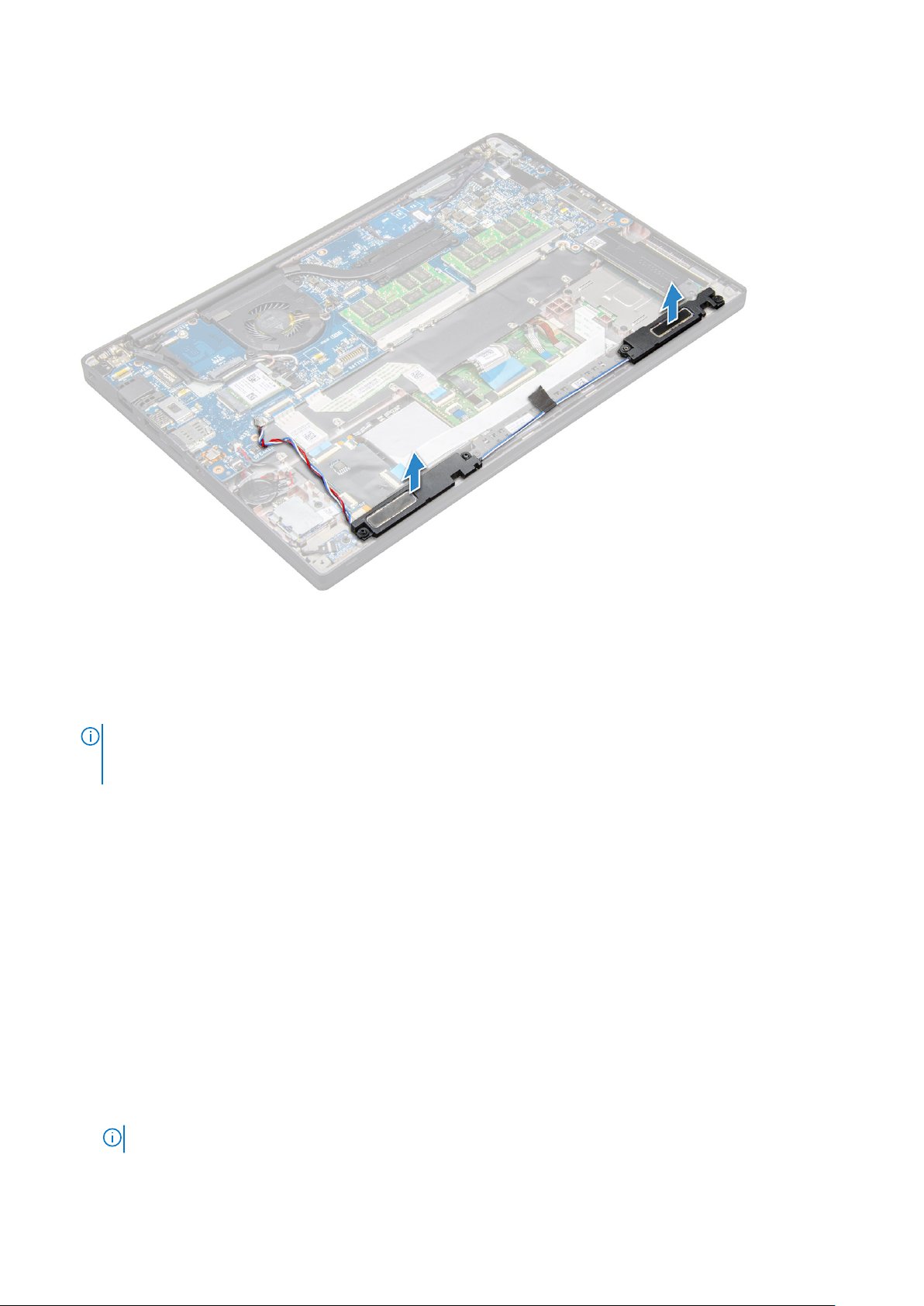
5. Вийміть модуль динаміка з комп’ютера.
Установлення модуля динаміка
1. Вставте динаміки в гнізда в системі.
2. Прокладіть кабель динаміка через утримувачі на системі.
ПРИМІТКА: Для Latitude 7490 кабель динаміка має бути правильно прокладений у напрямних каналах на підставці
для рук і каналах уздовж нижнього краю панелі з сенсорними кнопками. Тепер за допомогою стрічки, приєднаної до
кабелю динаміка, прикріпіть його до панелі з сенсорними кнопками
3. Під’єднайте кабель динаміка до роз’єму на системній платі.
4. Під’єднайте кабель акумулятора до роз’єму на системній платі.
5. Установіть кришку корпусу.
6. Виконайте вказівки з розділу Після роботи з внутрішніми компонентами комп’ютера.
Батарейка типу «таблетка»
Виймання батарейки типу «таблетка»
1. Виконайте вказівки з розділу Перед роботою з внутрішніми компонентами комп’ютера.
2. Зніміть кришку корпусу.
3. Від’єднайте кабель акумулятора від роз’єму на системній платі.
4. Як вийняти батарейку типу «таблетка»
a. Від’єднайте кабель батарейки типу «таблетка» від роз’єму на системній платі [1].
ПРИМІТКА: Необхідно витягнути кабель батарейки типу «таблетка» з напрямного каналу.
18 Зняття та встановлення компонентів
Page 19
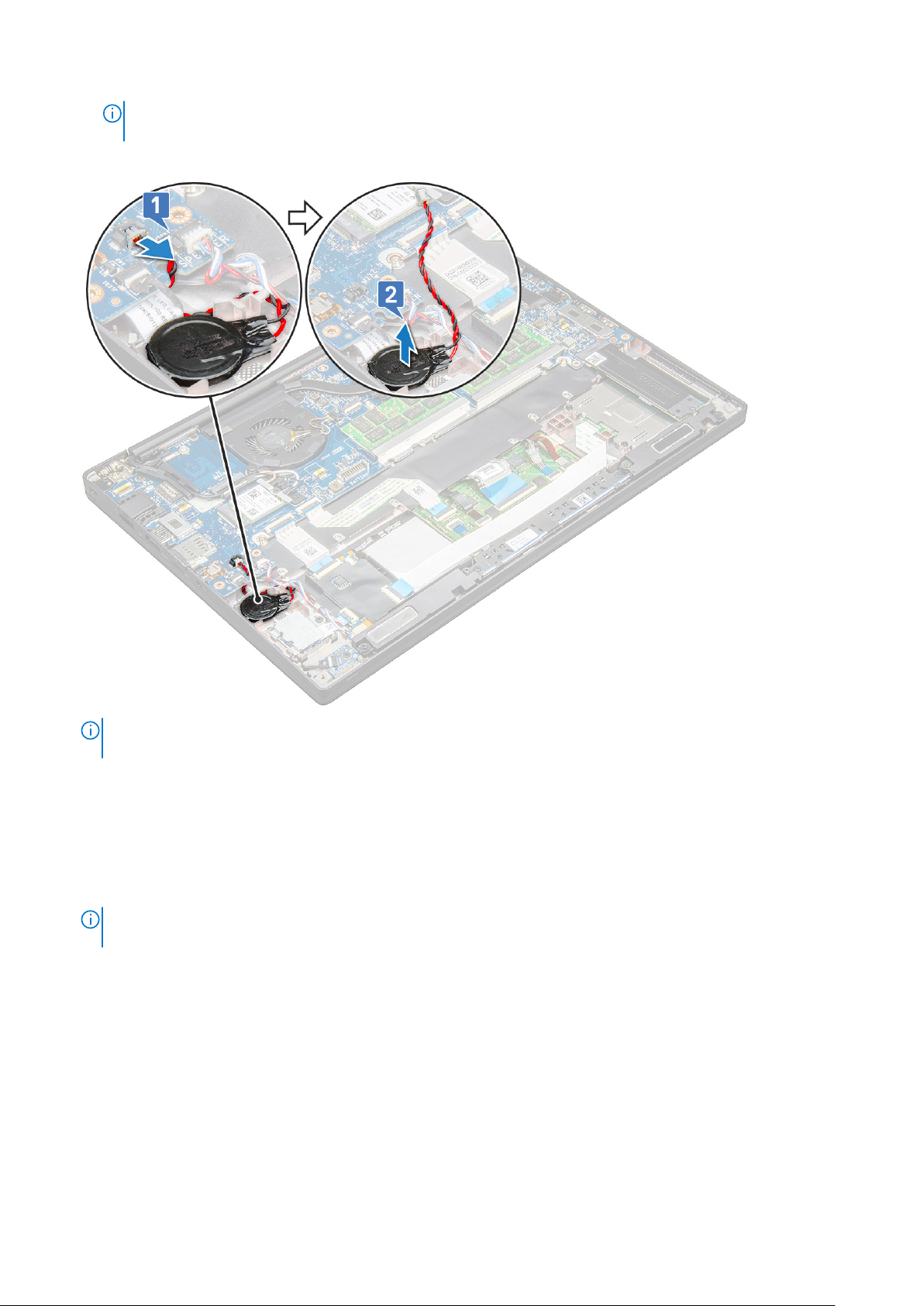
ПРИМІТКА: Під час заміни акумулятора RTC або системної плати Latitude 7490 кабель акумулятора RTC
необхідно прокласти в напрямні канали й закріпити в заглибленні на системній платі.
b. Підніміть батарейку типу «таблетка», щоб звільнити її від клейкої стрічки [2].
ПРИМІТКА: Під час виймання або заміни акумулятора RTC або системної плати в Latitude 7290 акумулятор RTC
необхідно розмістити й закріпити його клейкою стрічкою на кронштейні пристрою для зчитування відбитків пальців.
Встановлення батарейки типу «таблетка»
1. Вставте батарейку типу «таблетка» в гніздо на комп’ютері.
2. Прокладіть кабель батарейки типу «таблетка» через напрямний канал, перш ніж його під’єднати.
3. Під’єднайте кабель батарейки типу «таблетка» до роз’єму на системній платі.
ПРИМІТКА: Під час заміни акумулятора RTC або системної плати Latitude 7490 кабель акумулятора RTC необхідно
прокласти в напрямні канали й закріпити в заглибленні на системній платі.
4. Під’єднайте кабель акумулятора до роз’єму на системній платі.
5. Установіть кришку корпусу.
6. Виконайте вказівки з розділу Після роботи з внутрішніми компонентами комп’ютера.
Плата WWAN
Виймання плати WWAN
1. Виконайте вказівки з розділу Перед роботою зі внутрішніми компонентами комп’ютера.
Зняття та встановлення компонентів 19
Page 20
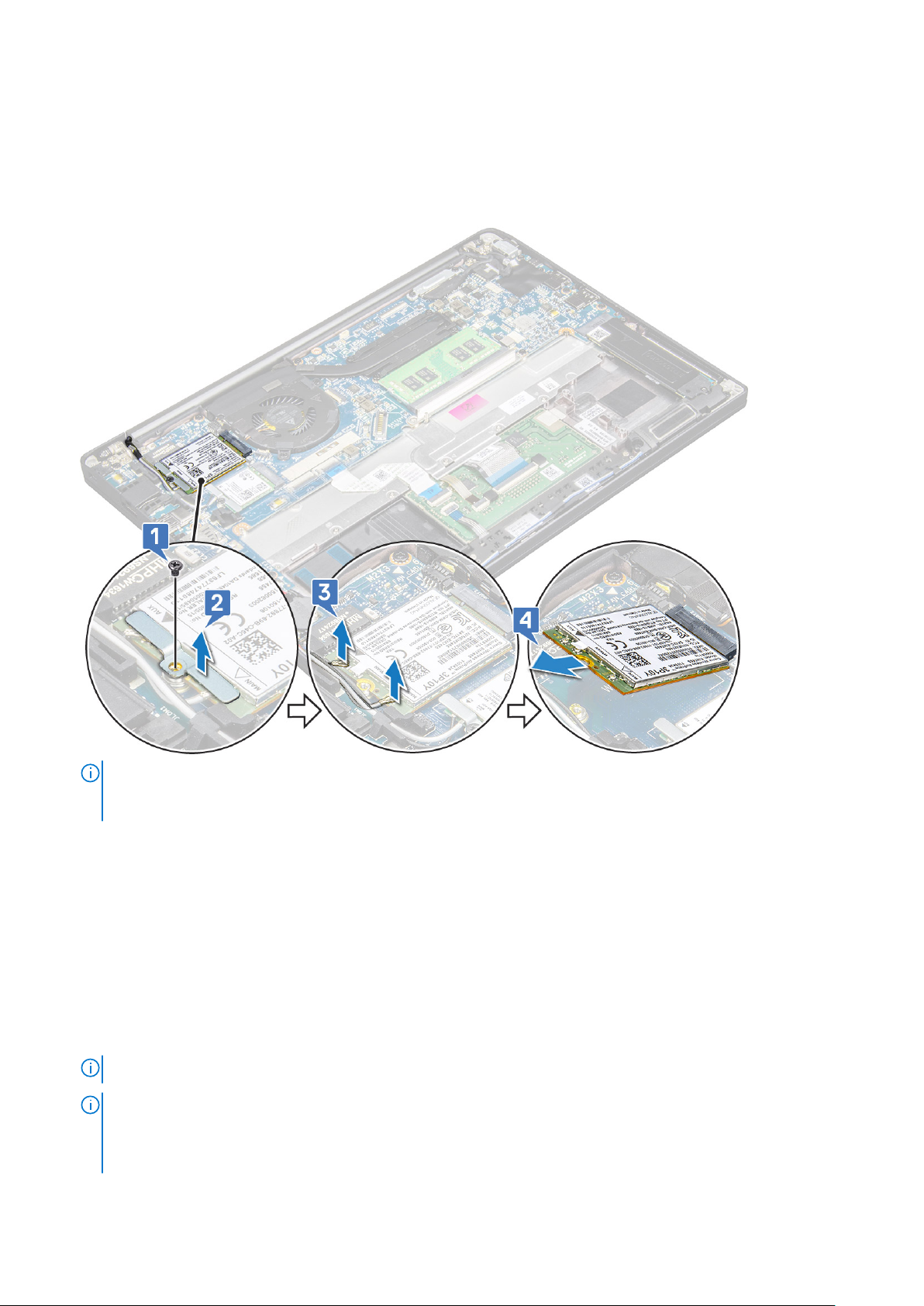
2. Зніміть кришку корпусу.
3. Від’єднайте кабель акумулятора від роз’єму на системній платі.
4. Щоб вийняти плату WWAN:
a. Відкрутіть гвинт M2.0 x 3.0, який кріпить кронштейн WWAN до плати WWAN [1].
b. Підніміть кронштейн WWAN, який кріпить плату WWAN [2].
c. Від’єднайте кабелі WWAN від роз’ємів на платі WWAN [3].
ПРИМІТКА: На напрямній панелі системної плати є клейка прокладка, яка закріплює плати бездротової мережі та
WWAN. Під час виймання плати бездротової мережі або WWAN слід докласти незначного додаткового зусилля, щоб
відділити плату від клейкої прокладки.
5. Вийміть плату WWAN.
Установлення плати WWAN
1. Вставте плату WWAN у роз’єм на системній платі.
2. Під’єднайте кабелі WWAN до роз’ємів на платі WWAN.
3. Установіть металевий кронштейн і закрутіть гвинти M2.0 x 3.0, щоб прикріпити його до комп’ютера.
4. Під’єднайте кабель акумулятора до роз’єму на системній платі.
5. Установіть кришку корпусу.
6. Виконайте вказівки з розділу Після роботи з внутрішніми компонентами комп’ютера.
ПРИМІТКА: Номер IMEI можна знайти на платі WWAN.
ПРИМІТКА: Під час встановлення плат бездротової мережі та WWAN необхідно правильно прокласти антену в
напрямних пазах/затискачах на системній платі. Для моделей, які поставляються тільки з платою бездротової
мережі, технічний спеціаліст завжди має перевірити, щоб перед повторною збіркою для ізоляції роз’ємів антени
використовувались захисні рукави.
20 Зняття та встановлення компонентів
Page 21
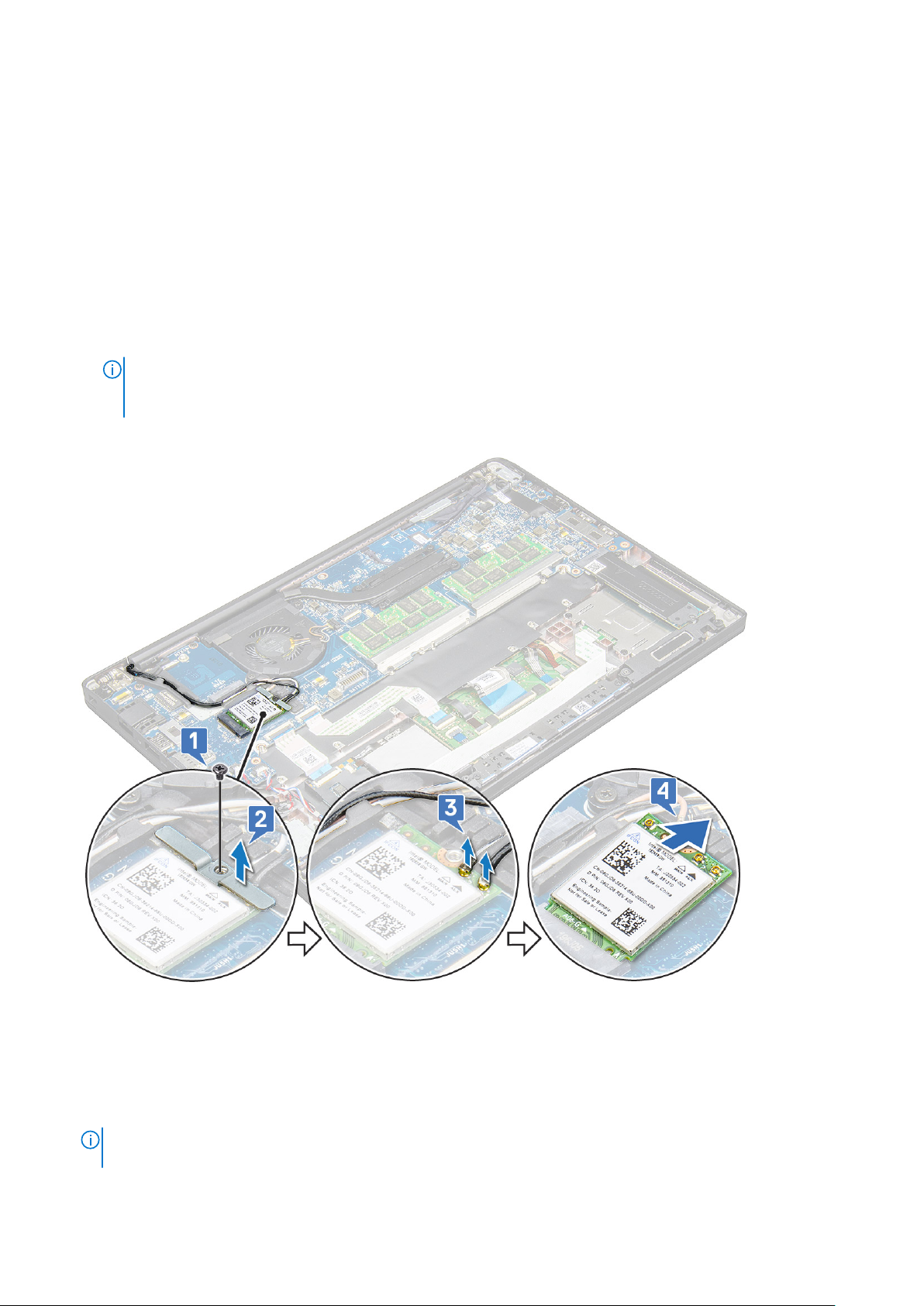
Плата WLAN
Виймання плати WLAN
1. Виконайте вказівки з розділу Перед роботою зі внутрішніми компонентами комп’ютера.
2. Зніміть кришку корпусу.
3. Від’єднайте кабель акумулятора від роз’єму на системній платі.
4. Щоб зняти плату WLAN, виконайте кроки нижче.
a. Відкрутіть гвинт M2.0 x 3.0, який кріпить металевий кронштейн до плати WLAN [1].
b. Підніміть металевий кронштейн [2].
c. Від’єднайте кабелі WLAN від роз’ємів на платі WLAN [3].
ПРИМІТКА: На напрямній панелі системної плати є клейка прокладка, яка закріплює плати бездротової мережі
та WWAN. Під час виймання плати бездротової мережі або WWAN слід докласти незначного додаткового
зусилля, щоб відділити плату від клейкої прокладки.
d. Вийміть плату WLAN із системи [4].
Установлення плати WLAN
1. Вставте плату WLAN у роз’єм на системній платі.
2. Під’єднайте кабелі WLAN до роз’ємів на платі WLAN.
3. Установіть металевий кронштейн і закрутіть гвинт M2.0 x 3.0, щоб прикріпити його до плати WLAN.
ПРИМІТКА: Під час встановлення плат бездротової мережі та WWAN необхідно правильно прокласти антену в
напрямних пазах/затискачах на системній платі. Для моделей, які поставляються тільки з платою бездротової
Зняття та встановлення компонентів 21
Page 22

мережі, технічний спеціаліст завжди має перевірити, щоб перед повторною збіркою для ізоляції роз’ємів антени
використовувались захисні рукави.
4. Під’єднайте кабель акумулятора до роз’єму на системній платі.
5. Установіть кришку корпусу.
6. Виконайте вказівки з розділу Після роботи з внутрішніми компонентами комп’ютера.
Модулі пам’яті
Виймання модуля пам’яті
1. Виконайте вказівки з розділу Перед роботою зі внутрішніми компонентами комп’ютера.
2. Зніміть кришку корпусу.
3. Від’єднайте кабель акумулятора від роз’єму на системній платі.
4. Щоб вийняти модуль пам’яті:
a. Потягніть затискачі, що кріплять модуль пам’яті, щоб він вискочив [1].
b. Вийміть модуль пам’яті з роз’єму на системній платі [2].
Установлення модуля пам’яті
1. Вставте модуль у роз’єм і натисніть на нього, щоб він увійшов у блок фіксатора.
2. Під’єднайте кабель акумулятора до роз’єму на системній платі.
3. Установіть кришку корпусу.
4. Виконайте вказівки з розділу Після роботи з внутрішніми компонентами комп’ютера.
22 Зняття та встановлення компонентів
Page 23
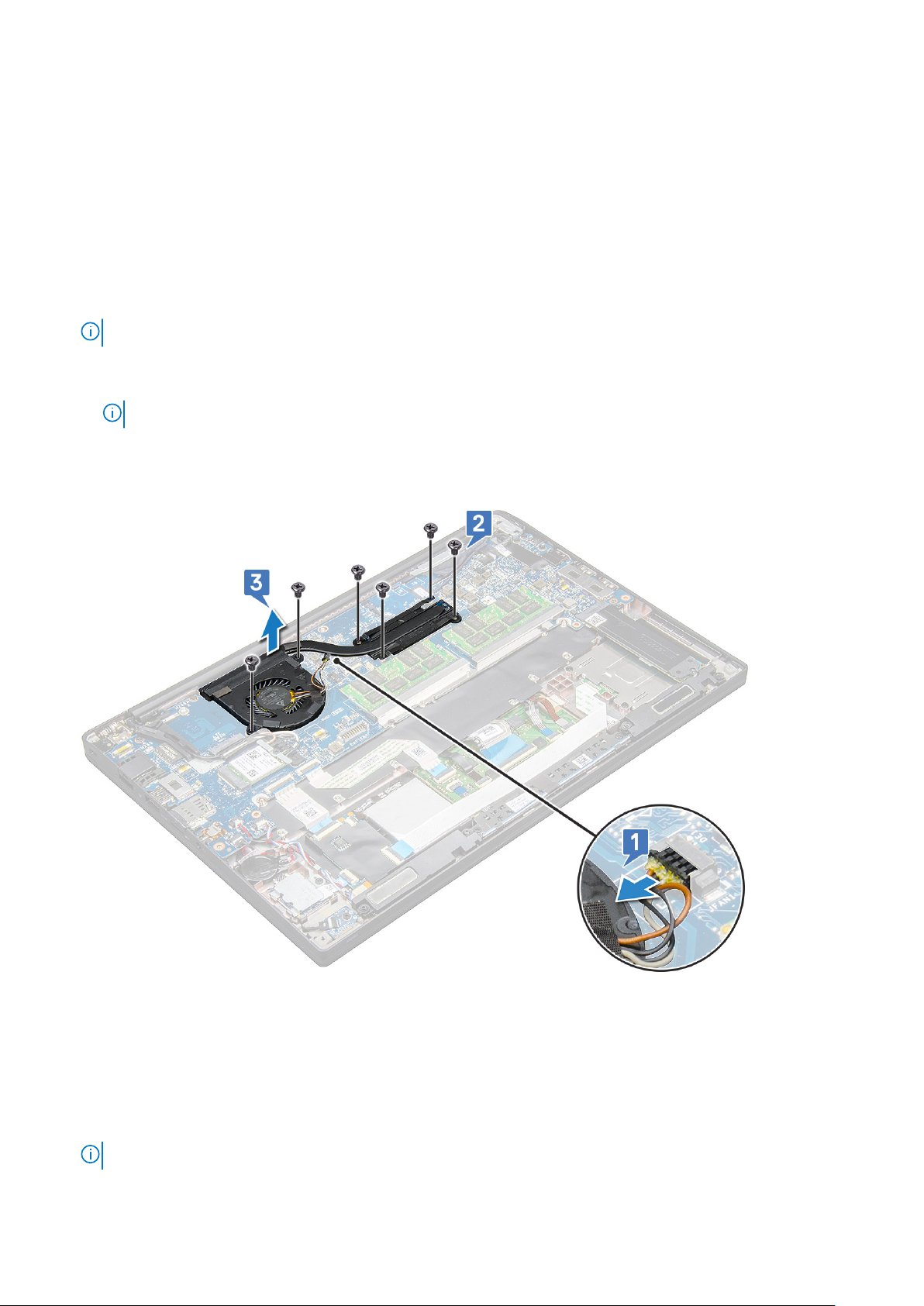
Радіатор
Виймання блока радіатора
Блок радіатора складається з радіатора та системного вентилятора.
1. Виконайте вказівки з розділу Перед роботою з внутрішніми компонентами комп’ютера.
2. Зніміть кришку корпусу.
3. Під’єднайте кабель акумулятора до роз’єму на системній платі.
4. Щоб зняти радіатор (блок радіатора):
ПРИМІТКА: Щоб визначити кількість гвинтів, див. список гвинтів.
a. Викрутіть 2 гвинти (M2.0 x 5.0), що кріплять системний вентилятор, і 4 гвинти (M2.0 x 3.0), що кріплять блок радіатора
до системної плати [2].
ПРИМІТКА: Викрутіть гвинти в порядку умовних позначень [1, 2, 3, 4] на радіаторі.
b. Вийміть блок радіатора із системної плати та переверніть його.
c. Від’єднайте кабель вентилятора від системної плати [1].
d. Від’єднайте блок радіатора від системи.
Установлення блока радіатора
Блок радіатора складається з радіатора та системного вентилятора.
1. Зіставте блок радіатора з отворами для гвинтів на системній платі.
2. Під’єднайте кабель вентилятора до роз’єму на системній платі.
3. Закрутіть гвинти M2.0 x 3.0, щоб прикріпити блок радіатора до системної плати.
ПРИМІТКА: Закрутіть гвинти в порядку умовних позначень [1, 2, 3, 4] на радіаторі.
Зняття та встановлення компонентів 23
Page 24
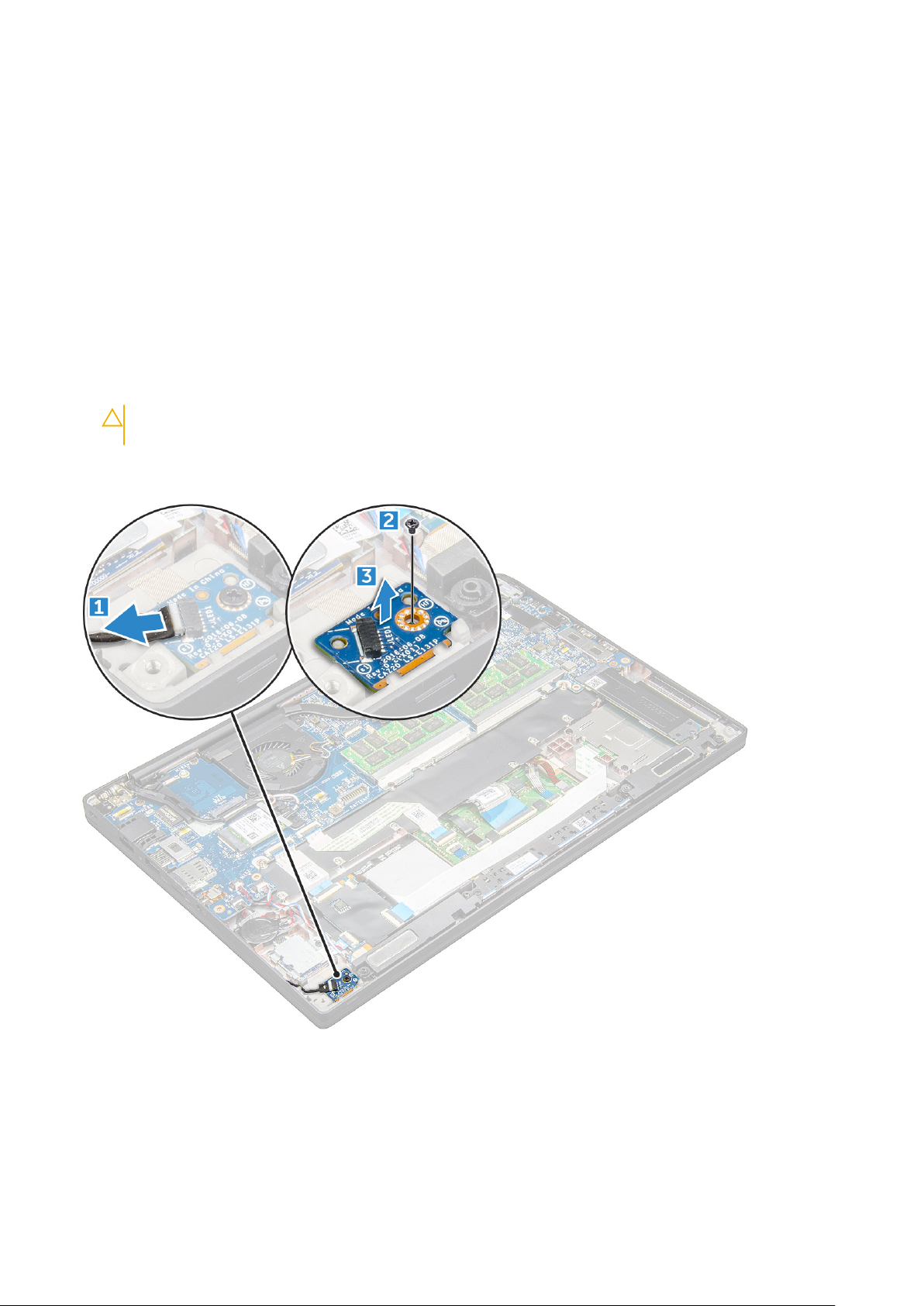
4. Під’єднайте кабель акумулятора до роз’єму на системній платі.
5. Установіть кришку корпусу.
6. Виконайте вказівки з розділу Після роботи з внутрішніми компонентами комп’ютера.
Світлодіодна плата
Виймання плати світлодіода
1. Виконайте вказівки з розділу Перед роботою з внутрішніми компонентами комп’ютера.
2. Зніміть кришку корпусу.
3. Від’єднайте кабель акумулятора від роз’єму на системній платі.
4. Щоб вийняти плату світлодіода, виконайте кроки, описані нижче.
a. Від’єднайте кабель світлодіода від плати світлодіода [1].
УВАГА: Не тягніть за кабель. Це може призвести до пошкодження роз’єму кабелю. Натомість за
допомогою пластикової палички натисніть на краї роз’єму кабелю й вивільніть кабель світлодіода.
b. Викрутіть гвинт M2.0 x 2.5, що кріпить плату світлодіода до системи [2].
c. Вийміть плату світлодіода із системи [3].
Установлення плати світлодіода
1. Вставте плату світлодіода в гніздо на комп’ютері.
2. Закрутіть гвинт M2.0 x 2.5, щоб прикріпити плату світлодіода.
3. Під’єднайте кабель світлодіода до плати світлодіода.
24 Зняття та встановлення компонентів
Page 25
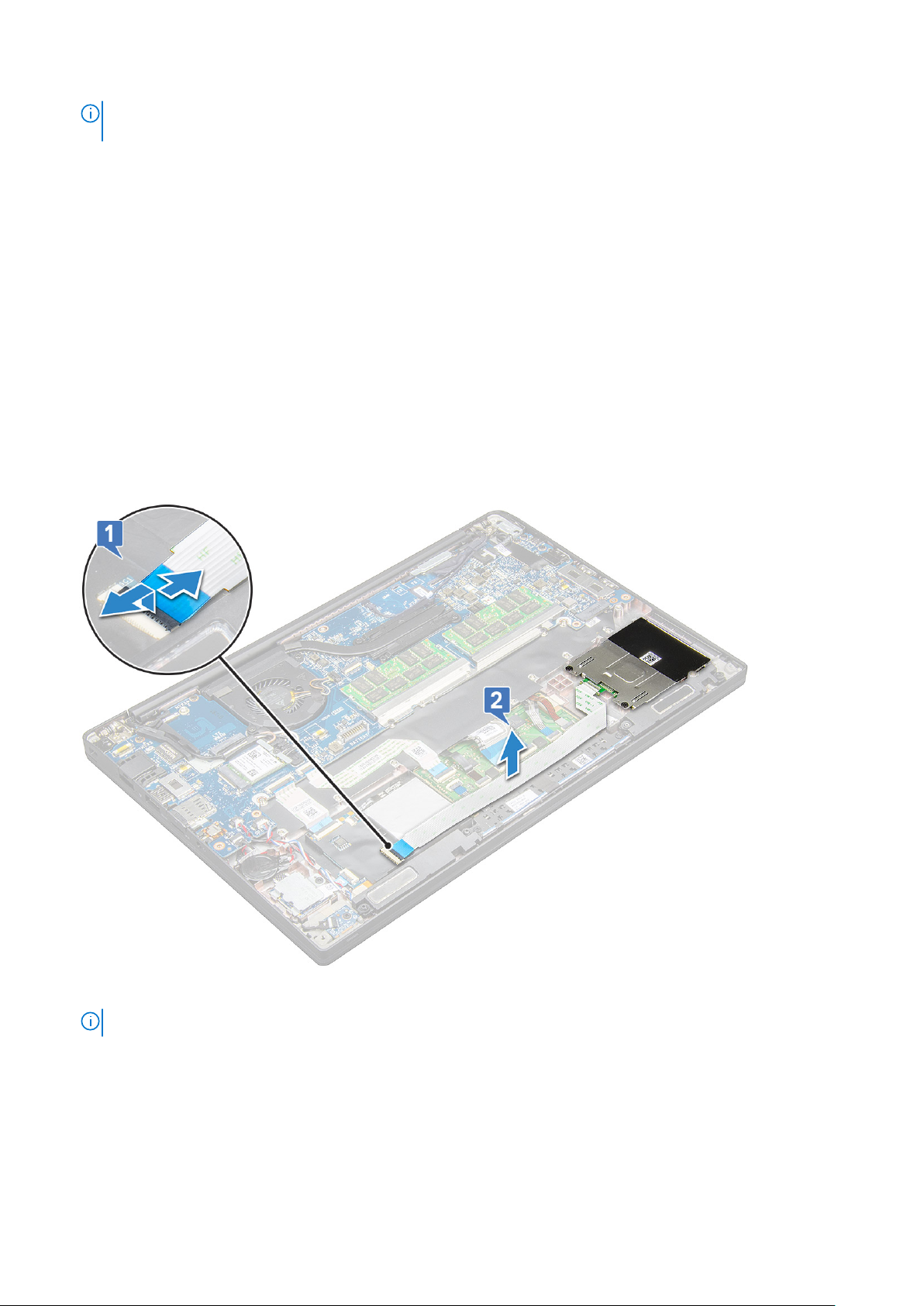
ПРИМІТКА: Для Latitude 7490 кабель дочірньої плати світлодіодів необхідно прокласти під захисним фіксатором на
підставці для рук, а наліпка має бути розміщена під системною платою.
4. Під’єднайте кабель акумулятора до роз’єму на системній платі.
5. Установіть кришку корпусу.
6. Виконайте вказівки з розділу Після роботи з внутрішніми компонентами комп’ютера.
Модуль смарт-карти
Виймання корпусу смарт-карти
1. Виконайте вказівки з розділу Перед роботою з внутрішніми компонентами комп’ютера.
2. Зніміть кришку корпусу.
3. Від’єднайте кабель акумулятора від роз’єму на системній платі.
4. Вийміть плату твердотілого диска з PCIe-інтерфейсом.
5. Щоб від’єднати кабель смарт-карти, виконайте кроки, описані нижче.
a. Від’єднайте кабель смарт-карти [1].
b. Вийміть кабель смарт-карти, прикріплений до модуля сенсорної панелі [2].
6. Щоб вийняти корпус смарт-карти, виконайте кроки, описані нижче.
ПРИМІТКА: Щоб визначити кількість гвинтів, див. список гвинтів
a. Викрутіть два гвинти (M2.0 x 3.0), що кріплять корпус смарт-карти до системи [1].
b. Посуньте та вийміть корпус смарт-карти із системи [2].
Зняття та встановлення компонентів 25
Page 26
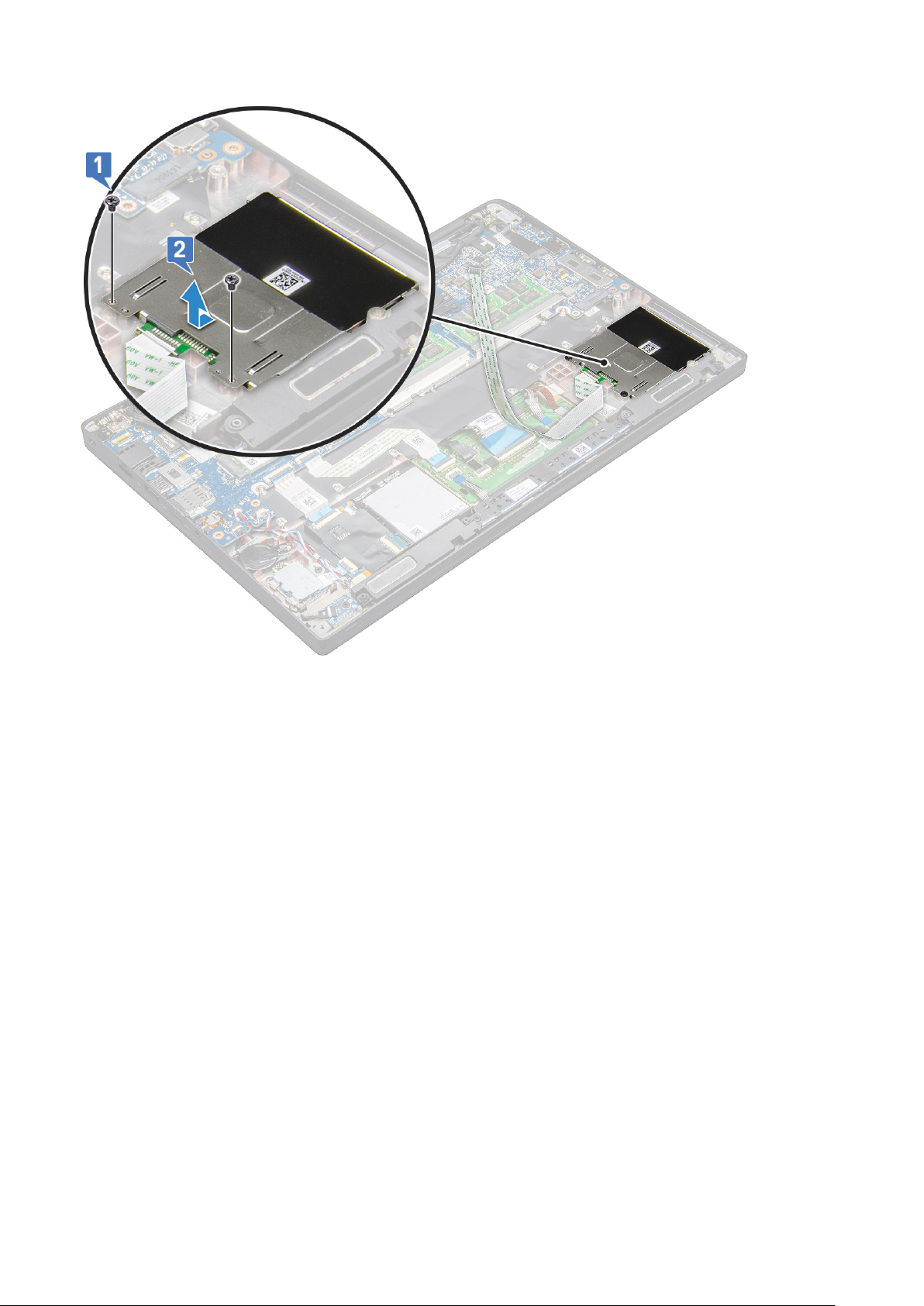
Установлення корпусу смарт-карти
1. Вставте корпус смарт-карти в гніздо, щоб зіставити його з виступами на системі.
2. Закрутіть два гвинти (M2.0 x 3.0), щоб прикріпити корпус смарт-карти до системи.
3. Закріпіть кабель смарт-карти та під’єднайте його до роз’єму на системі.
4. Установіть плату твердотілого диска з PCIe-інтерфейсом.
5. Під’єднайте кабель акумулятора до роз’єму на системній платі.
6. Установіть кришку корпусу.
7. Виконайте вказівки з розділу Після роботи з внутрішніми компонентами комп’ютера.
Плата кнопок сенсорної панелі
Виймання плати із сенсорними кнопками
1. Виконайте вказівки з розділу Перед роботою з внутрішніми компонентами комп’ютера.
2. Зніміть кришку корпусу.
3. Від’єднайте кабель акумулятора від роз’єму на системній платі.
4. Вийміть динамік.
5. Вийміть модуль смарт-карти.
6. Щоб вийняти плату із сенсорними кнопками, виконайте кроки нижче.
a. Від’єднайте кабель плати із сенсорними кнопками від сенсорної панелі [1].
26 Зняття та встановлення компонентів
Page 27
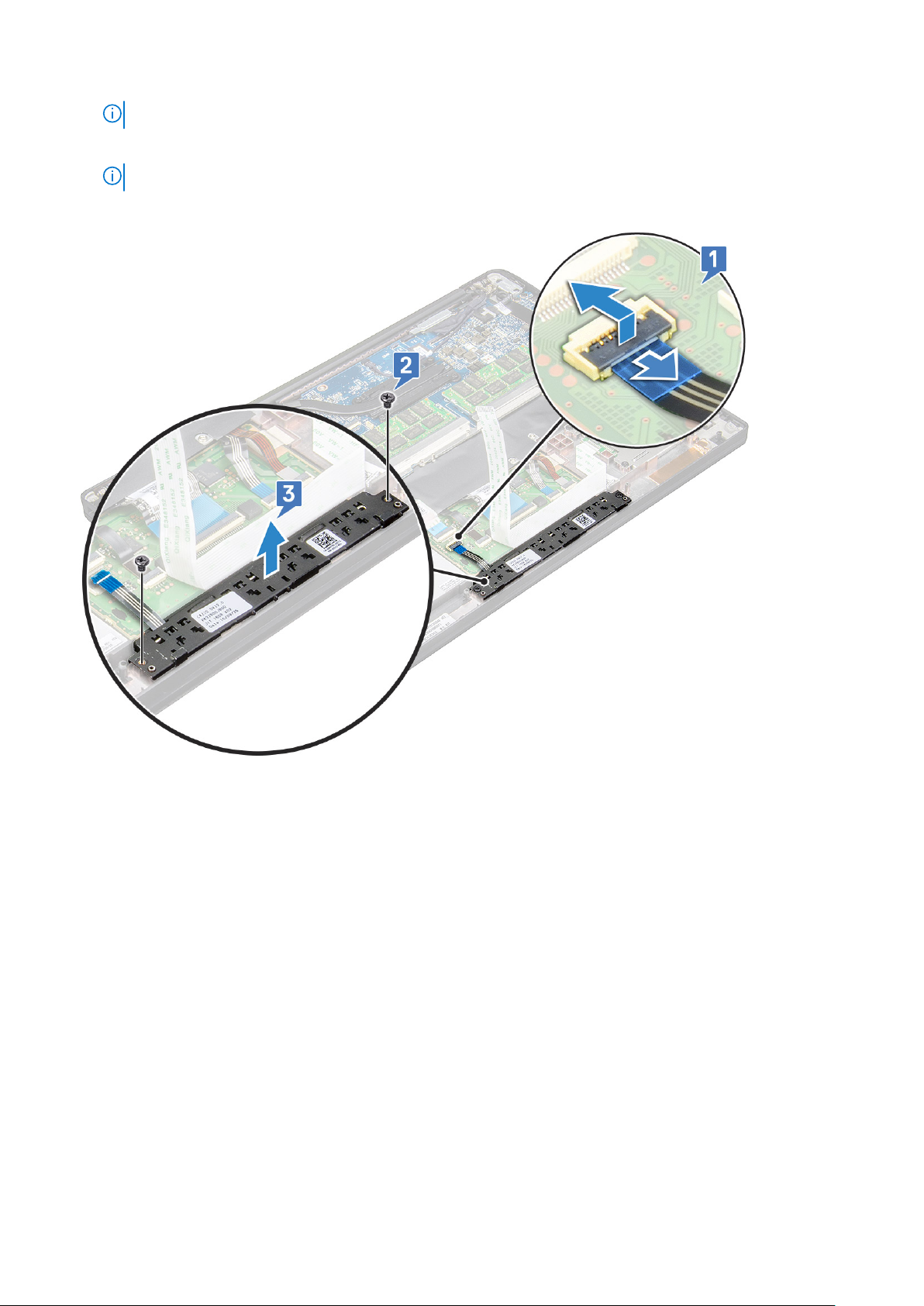
ПРИМІТКА: Кабель плати із сенсорними кнопками розміщено під кабелем смарт-карти.
b. Вийміть два (M2.0 x 3.0) гвинти, які закріплюють плату із сенсорними кнопками [2].
ПРИМІТКА: Щоб ідентифікувати гвинти, див. список гвинтів.
c. Зніміть плату із сенсорними кнопками із системи [3].
Установлення плати із сенсорними кнопками
1. Вставте плату із сенсорними кнопками в гніздо, щоб зіставити виступи з пазами на системі.
2. Закрутіть два гвинти (M2.0 x 3.0), щоб прикріпити плату із сенсорними кнопками до системи.
3. Під’єднайте кабель плати із сенсорними кнопками до роз’єму на сенсорній платі.
4. Установіть модуль смарт-карти.
5. Установіть динамік.
6. Під’єднайте кабель акумулятора до роз’єму на системній платі.
7. Установіть кришку корпусу.
8. Виконайте вказівки з розділу Після роботи з внутрішніми компонентами комп’ютера.
Рознім для живлення
Зняття роз’єму живлення
1. Виконайте вказівки з розділу Перед роботою з внутрішніми компонентами комп’ютера.
2. Зніміть кришку корпусу.
Зняття та встановлення компонентів 27
Page 28

3. Від’єднайте кабель акумулятора від роз’єму на системній платі.
4. Щоб вийняти роз’єм живлення, виконайте кроки, описані нижче.
a. Від’єднайте кабель роз’єму живлення від системної плати [1].
ПРИМІТКА: За допомогою пластикової палички вийміть кабель із роз’єму. Не тягніть за кабель. Це може
призвести до пошкодження.
b. Викрутіть гвинт M2.0 x 3.0, щоб вивільнити металевий кронштейн на роз’ємі живлення [2].
c. Зніміть металевий кронштейн із системи [3].
d. Вийміть роз’єм живлення з комп’ютера [4].
Установлення роз’єму живлення
1. Установіть роз’єм живлення в гніздо на системі.
2. Розмістіть металевий кронштейн на роз’ємі живлення.
3. Закрутіть гвинт M2.0 x 3.0, щоб прикріпити роз’єм живлення до системи.
4. Під’єднайте кабель роз’єму живлення до роз’єму на системній платі.
5. Під’єднайте кабель акумулятора до роз’єму на системній платі.
6. Установіть кришку корпусу.
7. Виконайте вказівки з розділу Після роботи з внутрішніми компонентами комп’ютера.
Блок дисплея
Зняття блока дисплея
1. Виконайте вказівки з розділу Перед роботою з внутрішніми компонентами комп’ютера.
28 Зняття та встановлення компонентів
Page 29

2. Зніміть кришку корпусу.
3. Від’єднайте кабель акумулятора від роз’єму на системній платі.
4. Вийміть плату WLAN.
5. Вийміть плату WWAN.
ПРИМІТКА: Щоб визначити кількість гвинтів, див. список гвинтів.
6. Щоб зняти блок дисплея, виконайте кроки нижче.
a. Від’єднайте кабель ІЧ-камери від системної плати [1].
b. Витягніть кабелі WLAN і WWAN із каналів для прокладання кабелів [2].
c. Викрутіть гвинт M2.0 x 3.0, який закріплює кронштейн eDP [3].
ПРИМІТКА: Кабель дисплея Latitude 7290 закріплюється кронштейном дисплея та стрічкою, приєднаною до
роз’єму адаптера живлення на системній платі. Під час виймання блока дисплея або системної плати необхідно
зняти кронштейн дисплея та відклеїти стрічку, щоб від’єднати кабель дисплея.
d. Підніміть кронштейн eDP з кабелю eDP [4].
e. Підніміть кабель eDP, щоб від’єднати від роз’єму на системній платі [5].
f. Вийміть кабель eDP з напрямного каналу [6].
7. Щоб зняти блок дисплея, виконайте кроки нижче.
a. Відкрийте дисплей комп’ютера й покладіть його на рівну поверхню під кутом 180 градусів.
b. Викрутіть шість гвинтів (M2.5 x 3.5), які кріплять шарнір дисплея до блока дисплея [1].
c. Зніміть блок дисплея з системи.
Зняття та встановлення компонентів 29
Page 30

Установлення блока дисплея
1. Розмістіть корпус комп’ютера на чистій рівній поверхні.
2. Установіть блок дисплея так, щоб зіставити його з фіксаторами шарнірів на системі.
3. Утримуючи блок дисплея, закрутіть шість гвинтів (M2.5 x 3.5), щоб прикріпити шарніри дисплея на блоці дисплея
системи до блока системи.
4. Прокладіть кабель eDP через напрямний канал.
5. Приклейте стрічки, щоб закріпити кабель eDP (кабель дисплея) на системній платі.
6. Під’єднайте кабель eDP до роз’єму на системній платі.
ПРИМІТКА: Антени WLAN і WWAN необхідно правильно вставити в напрямні пази на системній платі й
використовувати захисні рукави для ізолювання роз’ємів антен.
7. Установіть металевий кронштейн eDP на кабель eDP та закрутіть гвинти M2.0 x 3.0.
8. Під’єднайте кабель ІЧ-камери до системної плати.
9. Прокладіть кабелі WLAN і WWAN у напрямні канали.
10. Установіть плату WLAN.
11. Установіть плату WWAN.
12. Під’єднайте кабель акумулятора до роз’єму на системній платі.
13. Установіть кришку корпусу.
14. Виконайте вказівки з розділу Після роботи з внутрішніми компонентами комп’ютера.
Зняття сенсорного дисплея
Зняття панелі сенсорного дисплея
ПРИМІТКА: Вказівки щодо зняття панелі сенсорного дисплея застосовуються тільки для систем із конфігурацією із
сенсорним дисплеєм.
30 Зняття та встановлення компонентів
Page 31

1. Виконайте вказівки з розділу Перед роботою з внутрішніми компонентами комп’ютера.
2. Зніміть кришку корпусу.
3. Від’єднайте кабель акумулятора від роз’єму на системній платі.
4. Вийміть плату WLAN.
5. Вийміть плату WWAN.
6. Вийміть блок дисплея.
7. Щоб зняти панель сенсорного дисплея, виконайте кроки нижче.
a. За допомогою пластикової палички вивільніть краї панелі дисплея.
b.
Переверніть екран дисплея через верхню сторону.
c. Відклейте клейку стрічку [1] і майларову стрічку [2].
d. Відкрийте фіксатор [3] і від’єднайте кабель eDP [4].
e. Відклейте клейку стрічку [5] і від’єднайте ІЧ-кабель [6].
Зняття та встановлення компонентів 31
Page 32

8. Зніміть фальш-панель із блока дисплея.
Установлення панелі сенсорного дисплея
ПРИМІТКА: Вказівки щодо встановлення панелі сенсорного дисплея застосовуються тільки для систем із
конфігурацією з сенсорним дисплеєм.
1. Помістіть панель дисплея на блок дисплея.
2. Під’єднайте ІЧ-кабель до кабелю eDP.
3. Замініть клейкі стрічки й майларову стрічку.
4. Натисніть на кути панелі дисплея, поки вона не встане в блок дисплея.
5. Установіть блок дисплея.
6. Установіть плату WLAN.
7. Установіть плату WWAN.
8. Під’єднайте кабель акумулятора до роз’єму на системній платі.
9. Установіть кришку корпусу.
10. Виконайте вказівки з розділу Після роботи з внутрішніми компонентами комп’ютера.
32 Зняття та встановлення компонентів
Page 33

Рамка дисплея
Зняття фальш-панелі дисплея (несенсорного)
ПРИМІТКА: Вказівки щодо зняття фальш-панелі дисплея застосовуються тільки для конфігурації з несенсорним
дисплеєм.
1. Виконайте вказівки з розділу Перед роботою з внутрішніми компонентами комп’ютера.
2. Зніміть кришку корпусу.
3. Від’єднайте кабель акумулятора від роз’єму на системній платі.
4. Вийміть плату WLAN.
5. Вийміть плату WWAN.
6. Вийміть блок дисплея.
7. Щоб зняти фальш-панель дисплея, виконайте кроки нижче.
УВАГА: Клейка стрічка, яка застосовується на фальш-панелі рідкокристалічного дисплея для його
ізолювання, ускладнює зняття фальш-панелі, оскільки стрічка забезпечує сильну фіксацію й може
приставати до поверхні рідкокристалічного дисплея та спричиняти розшарування чи пошкодження скла
під час спроби роз’єднати два елементи.
a. Використовуйте пластикову паличку, знайдіть пази, щоб вивільнити нижній край фальш-панелі дисплея [1].
b. Вивільніть рамки на краях дисплея [2, 3, 4].
УВАГА: Клейка стрічка, яка використовується на фальш-панелі рідкокристалічного дисплея для його
ізолювання, пристає до країв дисплея, тому потрібно знайти спосіб вивільнити фальш-панель. Ізоляція
може спричинити розшарування або пошкодження скла під час спроби роз’єднати два елементи.
8. Зніміть фальш-панель із блока дисплея.
Зняття та встановлення компонентів 33
Page 34

Встановлення фальш-панелі дисплея (несенсорного)
ПРИМІТКА: Вказівки щодо встановлення фальш-панелі дисплея застосовуються тільки для конфігурації з несенсорним
дисплеєм.
1. Розмістіть фальш-панель на блоці дисплея.
2. Натисніть на кути фальш-панелі дисплея, щоб вставити її в блок дисплея.
ПРИМІТКА: Клейка стрічка використовується для закріплення фальш-панелі дисплея на панелі дисплея.
3. Установіть блок дисплея.
4. Установіть плату WLAN.
5. Установіть плату WWAN.
6. Під’єднайте кабель акумулятора до роз’єму на системній платі.
7. Установіть кришку корпусу.
8. Виконайте вказівки з розділу Після роботи з внутрішніми компонентами комп’ютера.
Панель несенсорного дисплея
Зняття панелі дисплея (несенсорного)
ПРИМІТКА: Вказівки щодо зняття панелі дисплея застосовуються тільки для конфігурації з несенсорним дисплеєм.
1. Виконайте вказівки з розділу Перед роботою з внутрішніми компонентами комп’ютера.
2. Зніміть кришку корпусу.
3. Від’єднайте кабель акумулятора від роз’єму на системній платі.
4. Вийміть плату WLAN.
5. Вийміть плату WWAN.
6. Вийміть блок дисплея.
7. Зніміть фальш-панель дисплея.
8. Зніміть кришки шарніра.
9. Щоб зняти панель дисплея, виконайте кроки нижче.
a. Викрутіть два гвинти (M2.0 x 2.0) на панелі [1].
b. Підніміть нижній край панелі дисплея [2].
34 Зняття та встановлення компонентів
Page 35

c. Посуньте панель дисплея знизу [1], щоб зняти з системи, і переверніть її [2].
d. Відклейте клейку стрічку на роз’ємі дисплея з панелі дисплея [1].
e. Відклейте майларову стрічку, яка кріпить кабель дисплея до задньої частини панелі дисплея [2].
f. Підніміть металевий фіксатор і від’єднайте кабель дисплея від задньої частини панелі дисплея [3, 4].
Зняття та встановлення компонентів 35
Page 36

g. Зніміть панель дисплея.
Установлення панелі дисплея (несенсорного)
ПРИМІТКА: Вказівки щодо встановлення панелі дисплея застосовуються тільки для конфігурації з несенсорним
дисплеєм.
1. Під’єднайте кабель дисплея на задній частині панелі дисплея.
ПРИМІТКА: Для Latitude 7490 кабель дочірньої плати світлодіодів необхідно прокласти під захисним фіксатором на
підставці для рук, а наліпка має бути розміщена під системною платою.
2. Приклейте майларову стрічку, щоб прикріпити кабель дисплея до задньої частини панелі дисплея.
3. Приклейте клейку стрічку роз’єму дисплея до панелі дисплея.
4. Переверніть панель дисплея та вставте її в систему.
5. Вкрутіть два гвинти (M2.0 x 2.0) на панелі.
6. Установіть фальш-панель.
7. Установіть кришку шарніра.
8. Установіть блок дисплея.
9. Установіть плату WLAN.
10. Установіть плату WWAN.
11. Під’єднайте кабель акумулятора до роз’єму на системній платі.
12. Установіть кришку корпусу.
13. Виконайте вказівки з розділу Після роботи з внутрішніми компонентами комп’ютера.
Модуль камери-мікрофона
Виймання модуля мікрофона й камери
Вказівки щодо виймання модуля мікрофона й камери застосовуються тільки для конфігурації з несенсорним дисплеєм.
36 Зняття та встановлення компонентів
Page 37

1. Виконайте вказівки з розділу Перед роботою з внутрішніми компонентами комп’ютера.
2. Зніміть кришку корпусу.
3. Від’єднайте кабель акумулятора від роз’єму на системній платі.
4. Вийміть плату WLAN.
5. Вийміть плату WWAN.
6. Вийміть блок дисплея.
7. Зніміть фальш-панель.
8. Зніміть шарнір дисплея.
9. Щоб вийняти модуль камери й мікрофона, виконайте кроки нижче.
a. Підніміть пластиковий кронштейн, щоб від’єднати FPC від модуля камери й мікрофона [1].
b. За допомогою пластикової палички від’єднайте модуль камери від верхньої сторони відсіку на задній кришці дисплея
[2].
c. Вийміть модуль камери.
10. Щоб вийняти модуль камери й мікрофона, виконайте кроки нижче.
a. Відклейте дві провідні стрічки, які покривають модуль мікрофона й камери [1].
ПРИМІТКА: Провідна стрічка — це окрема від модуля камери деталь, яку необхідно зняти й повернути на місце
під час заміни модуля мікрофона й камери.
b. Підніміть модуль камери й мікрофона [2].
c. Від’єднайте FPC камери від модуля камери [3].
d. Підніміть і вийміть модуль камери й мікрофона [4].
Зняття та встановлення компонентів 37
Page 38

Установлення камери
Вказівки щодо встановлення застосовуються тільки для систем, які поставляються в конфігурації з несенсорним дисплеєм.
1. Вставте модуль камери в гніздо на блоці дисплея.
2. Під’єднайте кабель камери.
3. Установіть фальш-панель дисплея.
4. Установіть блок дисплея.
5. Установіть шарніри дисплея.
6. Установіть панель дисплея.
7. Установіть плату WLAN.
8. Установіть плату WWAN.
9. Під’єднайте кабель акумулятора до роз’єму на системній платі.
10. Установіть кришку корпусу.
11. Виконайте вказівки з розділу Після роботи з внутрішніми компонентами комп’ютера.
ПРИМІТКА: Дві провідні стрічки необхідно зняти й повернути на місце під час заміни модуля камери.
Кришки шарнірів дисплея
Зняття кришки шарніра дисплея
1. Виконайте вказівки з розділу Перед роботою з внутрішніми компонентами комп’ютера.
38 Зняття та встановлення компонентів
Page 39

2. Зніміть кришку корпусу.
3. Від’єднайте кабель акумулятора від роз’єму на системній платі.
4. Вийміть плату WLAN.
5. Вийміть плату WWAN.
6. Вийміть блок дисплея.
7. Посуньте кришку шарніра дисплея зліва направо, щоб послабити й зняти її з панелі дисплея.
Установлення
1. Розмістіть кришку шарніра дисплея на роз’ємі й проштовхніть її, щоб вставити в блок дисплея.
ПРИМІТКА: Кабелі дисплея, датчика доторку (для моделей, які поставляються з блоком сенсорного дисплея)
і антени ASA (для моделей, які поставляються з безрамковим дисплеєм) мають бути правильно прокладені в
напрямних каналах навколо лівого шарніра дисплея. Потім за допомогою стрічки, приєднаної до кабелю дисплея,
закріпіть його на задній кришці дисплея.
2. Установіть блок дисплея.
3. Установіть плату WLAN.
4. Установіть плату WWAN.
5. Під’єднайте кабель акумулятора до роз’єму на системній платі.
6. Установіть кришку корпусу.
7. Виконайте вказівки з розділу Після роботи з внутрішніми компонентами комп’ютера.
кришки шарніра дисплея
Системна плата
Зняття системної плати
1. Виконайте вказівки з розділу Перед роботою з внутрішніми компонентами комп’ютера.
Зняття та встановлення компонентів 39
Page 40

ПРИМІТКА: Якщо ваш комп’ютер постачається з платою WWAN, то видалення порожнього лотка для SIM-карти є
обов’язковим.
2. Вийміть SIM-карту.
3. Вийміть порожній утримувач SIM-карти.
4. Зніміть кришку корпусу.
5. Від’єднайте кабель акумулятора від роз’єму на системній платі.
6. Вийміть модуль пам’яті.
7. Вийміть твердотілий диск із PCIe-інтерфейсом.
8. Вийміть плату WLAN.
9. Вийміть плату WWAN.
10. Вийміть блок радіатора.
Щоб ідентифікувати гвинти, див. список гвинтів.
11. Щоб зняти кронштейн модуля пам’яті:
a. Викрутіть два гвинти (M2.0 x 3.0), що прикріпляють кронштейн модуля пам’яті до системної плати [1].
b. Зніміть кронштейн модуля пам’яті з системної плати [2].
12. Щоб від’єднати кабель eDP, див. зображення блока
13. Щоб від’єднати кабелі:
ПРИМІТКА: Щоб від’єднати кабелі динаміка, плати світлодіода, батарейки типу «таблетка» та роз’єму живлення,
використовуйте пластикову паличку для вивільнення кабелів із роз’ємів. Не тягніть за кабель. Це може призвести до
пошкодження.
a. кабель динаміка [1]
b. кабель плати світлодіода [2]
c. кабель батарейки типу «таблетка» [3]
d. кабелі сенсорної панелі і плати USH [4]
e. порт роз’єму живлення [5]
40 Зняття та встановлення компонентів
Page 41

14. Щоб зняти системну плату, виконайте кроки нижче.
a. Зніміть кронштейн для USB типу C.
На малюнку не відображено процедуру зняття кронштейна роз’єму USB Type-C.
b. Викрутіть три гвинти (M2.0 x 5.0), що прикріплюють системну плату [1].
c. Зніміть системну плату з комп’ютера [2].
Зняття та встановлення компонентів 41
Page 42

15. Викрутіть два гвинти (M2.0 x 5.0), що прикріплюють кронштейн для USB типу C.
16. Переверніть системну плату, зніміть стрічки, що кріплять кронштейн, і зніміть порт USB Type-C із системної плати.
42 Зняття та встановлення компонентів
Page 43

ПРИМІТКА: Під час зняття чи встановлення кронштейна для USB Type-C системну плату потрібно покласти на
антистатичний килимок, щоб уникнути пошкоджень.
Установлення системної плати
1. Зіставте системну плату з отворами для гвинтів на системі.
2. Вкрутіть гвинти M2.0 x 3.0, щоб прикріпити системну плату до системи.
3. Під’єднайте кабелі динаміка, плати світлодіода, батарейки типу «таблетка», сенсорної панелі, а також кабелі USH і
роз’єму живлення до роз’ємів на системній платі.
4. Під’єднайте кабель eDP до роз’єму на системній платі.
5. Розмістіть металевий кронштейн над кабелем eDP й закрутіть гвинти M2.0 x 3.0, щоб прикріпити його.
6. Розмістіть металевий кронштейн над роз’ємами модуля пам’яті та закрутіть гвинти M2.0 x 3.0, щоб прикріпити його до
системи.
ПРИМІТКА: До комплекту замінних системних плат не належать утримувач SIM-карти (за наявності), кронштейн USB
Type-C й ESD-кронштейн DDR, які необхідно перенести.
7. Установіть радіатор.
8. Установіть плату WLAN.
9. Установіть плату WWAN.
10. Установіть плату твердотілого диска з PCIe-інтерфейсом.
11. Установіть модуль пам’яті.
12. Під’єднайте кабель акумулятора до роз’єму на системній платі.
13. Установіть кришку корпусу.
14. Установіть порожній утримувач SIM-карти.
15. Установіть SIM-карту.
16. Виконайте вказівки з розділу Після роботи з внутрішніми компонентами комп’ютера.
Зняття та встановлення компонентів 43
Page 44

Клавіатура
Виймання блока клавіатури
ПРИМІТКА: Клавіатура й полиця клавіатури разом називаються блоком клавіатури.
1. Виконайте вказівки з розділу Перед роботою з внутрішніми компонентами комп’ютера.
2. Зніміть кришку корпусу.
3. Від’єднайте кабель акумулятора від роз’єму на системній платі.
4. Вийміть модуль пам’яті.
5. Вийміть твердотілий диск із PCIe-інтерфейсом.
6. Вийміть плату WLAN.
7. Вийміть плату WWAN.
8. Вийміть блок радіатора.
9. Вийміть системну плату.
10. Від’єднайте кабелі від підставки для рук:
a. кабель клавіатури [1];
b. кабель підсвічування клавіатури [2], кабель плати USH (додатково).
c. Кабелі сенсорної плати та плати USH [3, 4]
11. Щоб вийняти блок клавіатури, виконайте кроки, описані нижче.
ПРИМІТКА: Щоб ідентифікувати гвинти, див. список гвинтів.
a. Викрутіть 18 гвинтів (M2.0 x 2.5), що кріплять клавіатуру [1].
b. Вийміть блок клавіатури з корпусу [2].
44 Зняття та встановлення компонентів
Page 45

Виймання клавіатури з полиці клавіатури
1. Виконайте вказівки з розділу Перед роботою зі внутрішніми компонентами комп’ютера.
2. Вийміть блок клавіатури.
3. Викрутіть п’ять гвинтів M2.0 x 2.0, які кріплять клавіатуру до блока клавіатури.
4. Вийміть клавіатуру з полиці.
Установлення клавіатури на полиці
1. Зіставте клавіатуру з отворами для гвинтів на полиці клавіатури.
Зняття та встановлення компонентів 45
Page 46

2. Закрутіть п’ять гвинтів M2.0 x 2.0, щоб закріпити клавіатуру на полиці.
3. Установіть блок клавіатури.
Установлення блока клавіатури
ПРИМІТКА: Клавіатура й полиця клавіатури разом називаються блоком клавіатури.
ПРИМІТКА: Клавіатура має кілька кріпильних точок на стороні кнопок, на які потрібно натиснути, щоб закріпити й
вставити замінну клавіатуру.
1. Зіставте блок клавіатури з отворами для гвинтів на комп’ютері.
2. Закрутіть гвинти M2.0 x 2.5, які кріплять клавіатуру на корпусі.
3. Під’єднайте кабелі клавіатури, плати USH (додатково), а також підсвічування клавіатури й сенсорної панелі до роз’ємів
на платі із сенсорними кнопками.
4. Установіть системну плату.
5. Установіть радіатор.
6. Установіть плату WLAN.
7. Установіть плату WWAN.
8. Установіть плату твердотілого диска з PCIe-інтерфейсом.
9. Установіть модуль пам’яті.
10. Під’єднайте кабель акумулятора до роз’єму на системній платі.
11. Установіть кришку корпусу.
12. Виконайте вказівки з розділу Після роботи з внутрішніми компонентами комп’ютера.
Підставка для рук
Заміна підставки для рук
1. Виконайте вказівки зі статті Перед роботою з внутрішніми компонентами комп’ютера.
2. Зніміть такі компоненти:
a. кришка корпуса
b. Батарея
c. модуль пам’яті
d. твердотілий диск PCIe
e. Плата WLAN
f. плата WWAN
g. блок радіатора
46 Зняття та встановлення компонентів
Page 47

h. системна плата
i. роз’єм живлення
j. батарейка типу «таблетка»
k. динамік
Компонент
3. Замініть підставку для рук.
4. Установіть такі компоненти:
a. динамік
b. батарейка типу «таблетка»
c. роз’єм живлення
d. системна плата
e. радіатор
f. Плата WLAN
g. плата WWAN
h. твердотілий диск PCIe
i. модуль пам’яті
j. Батарея
k. кришка корпуса
5. Виконайте вказівки зі статті Після роботи з внутрішніми компонентами комп’ютера.
, що залишився,— це підставка для рук.
Зняття та встановлення компонентів 47
Page 48

3
Технології та компоненти
У цьому розділі наведено докладний опис технологій і компонентів, доступних у системі.
Теми:
• DDR4
• HDMI 1.4
• Функції USB
• USB Type-C
• Порт USB Type-C з підтримкою інтерфейсу Thunderbolt
DDR4
Пам’ять DDR4 (подвійна швидкість передавання даних четвертого покоління, double data rate fourth generation) — швидкісна
наступниця технологій DDR2 та DDR3. Її максимальний обсяг становить 512 ГБ порівняно з максимальним обсягом пам’яті
DDR3, що становила 128 ГБ для DIMM. Формат синхронізованої динамічної оперативної пам’яті DDR4 відрізняється від
пам’яті SDRAM і DDR. Завдяки цьому користувач не зможе встановити в системі невідповідну пам’ять.
DDR4 споживає на 20% менше електроенергії, тобто лише 1,2 В, у той час як для належної роботи пам’яті DDR3
потрібно 1,5 В. Також DDR4 підтримує новий режим глибокого енергозбереження, тому пристрою, на якому встановлено
пам’ять DDR4, не потрібно оновлювати пам’ять, щоб перейти в режим очікування. Очікується, що режим глибокого
енергозбереження дасть змогу зменшити споживання енергії в режимі очікування на 40–50%.
Докладніше про DDR4
Між модулями пам’яті DDR3 та DDR4 є певні відмінності, описані нижче.
Відмінність паза для тримача
Розташування паза для тримача в модулі DDR4 відрізняється від модуля DDR3. В обох модулях пази для тримача
розташовано на боці, яким модуль вставляється в комп’ютер, однак у DDR4 розташування паза дещо відрізняється, що
не дозволяє під’єднати модуль до несумісної плати чи платформи.
Малюнок 1. Відмінність пазів
Більша товщина
Модулі DDR4 мають дещо більшу товщину, ніж DDR3, завдяки чому вони можуть обробляти більше рівнів сигналу.
48 Технології та компоненти
Page 49

Малюнок 2. Різниця товщини
Хвилястий край
Край модуля DDR4 хвилястий, що полегшує його вставляння та збільшує ударостійкість краю під час встановлення модуля.
Малюнок 3. Хвилястий край
Помилки пам’яті
Під час збою пам’яті в системі відображаються нові коди помилок: ON-FLASH-FLASH та ON-FLASH-ON. У разі помилки
всіх модулів пам’яті LCD екран не вмикається. Щоб усунути можливі помилки пам’яті, випробуйте модулі пам’яті, у
функціональності яких ви впевнені, вставивши їх у розніми внизу системи чи під клавіатурою, як у певних портативних
системах.
ПРИМІТКА: Пам’ять DDR4 вбудовано в плату, її не можна замінити як модуль пам’яті DIMM.
HDMI 1.4
У цьому розділі описано інтерфейс HDMI 1.4, його функції та переваги.
HDMI (мультимедійний інтерфейс високої чіткості) — це підтримуваний нестиснений інтерфейс для передачі цифрового
аудіо- та відеовмісту. HDMI забезпечує інтерфейс між всіма сумісними цифровими аудіо- та відеоджерелами, як-от
програвачем DVD чи іншим програвачем звуку та відео й сумісним цифровим аудіо- та/або відеомонітором, наприклад,
цифровим телевізором (DTV). HDMI розробили для роботи з телевізорами та програвачами DVD. Основною перевагою
є скорочення кабелів і захист вмісту. HDMI підтримує передачу відео стандартної, покращеної або високої роздільної
здатності, а також багатоканального цифрового звуку через один кабель.
ПРИМІТКА: HDMI 1.4 підтримуватиме 5,1-канальний звук.
Характеристики HDMI 1.4
● Канал HDMI Ethernet надає каналу HDMI можливості високошвидкісної мережі, дозволяючи повною мірою
використовувати пристрої з підтримкою IP без окремого кабелю Ethernet
● Канал повернення звуку дозволяє під’єднаному через HDMI телевізору з вбудованим тюнером передавати звукові дані
«догори» в систему об’ємного звучання, виключаючи необхідність використання окремого аудіокабеля
● 3D визначає протоколи введення та виведення для основних відеоформатів 3D, прокладаючи шлях для справжніх ігор у
форматі 3D та 3D-додатків для домашнього кінотеатру
● Тип вмісту. Передача сигналів про тип вмісту між дисплеєм і вихідним пристроєм в режимі реального часу, що
дозволяє телевізору оптимізувати параметри зображення залежно від типу вмісту
Технології та компоненти 49
Page 50

● Додатковий колірний простір додає підтримку додаткових колірних моделей, які використовують у цифровій
фотографії та комп'ютерній графіці
● 4K Support підтримує роздільну здатність відео більше 1080 пікселів, а також дисплеї наступного покоління, які будуть
конкурувати із системами Digital Cinema, що застосовуються в багатьох комерційних кінотеатрах
● Мікроконектор HDMI — це новий менший роз’єм для телефонів й інших переносних пристроїв, що підтримує роздільну
здатність відео до 1080p
● Система під’єднання до автомобілів — це нові кабелі та роз'єми для автомобільних відеосистем, що забезпечують
справжню якість HD і були розроблені з урахуванням унікальних вимог середовища автомобілів
Переваги HDMI
● Передачі нестиснених аудіо- та відеоданих через HDMI забезпечує найвищу якість і надзвичайну чіткість зображення.
● Технологія Low-cost HDMI забезпечує якість і функціональність цифрового інтерфейсу, а також підтримує нестиснені
формати відео простим і економічним способом
● Аudio HDMI підтримує кілька форматів звуку, від стандартного стерео до багатоканального об’ємного звуку
● HDMI об’єднує відео та багатоканальний звук у єдиний кабель, дозволяючи забути про ціну, складність установлення та
плутанину між численними кабелями, які зараз використовуються в системах A/V
● HDMI підтримує обмін даними між джерелом відео (наприклад, програвачем DVD) і цифровим телевізором (DTV), що
дозволяє використовувати нові функції
Функції USB
Універсальну послідовну шину (USB) представили в 1996 році. Ця технологія значно спростила з’єднання між комп’ютерами
та периферійними пристроями, як-от мишею, клавіатурою, зовнішніми драйверами та принтерами.
Таблиця 2. Еволюція USB
Тип Швидкість передавання даних Категорія Рік упровадження
USB 2.0 480 Мбіт/с High Speed 2000 р.
USB 3.0/USB 3.1 Gen 1 5 Гбіт/с SuperSpeed 2010 р.
USB 3.1 Gen 2 10 Гбіт/с SuperSpeed 2013 р.
USB 3.0/USB 3.1 Gen 1 (SuperSpeed USB)
Роками USB 2.0 була стандартом інтерфейсів у комп’ютерному світі. На сьогодні продано близько 6 мільярдів пристроїв,
оснащених цим інтерфейсом. Однак швидкодія комп’ютерів постійно зростає, тож зростають і потреби розширення
діапазону та збільшення швидкості передавання даних. USB 3.0/USB 3.1 Gen 1 задовольнить потреби споживачів, оскільки
теоретично він удесятеро швидший за свого попередника. Ось основні характеристики USB 3.1 Gen 1:
● Вища швидкість передавання даних (до 5 Гбіт/с)
● Підвищена максимальна потужність шини, а також споживання струму, що забезпечує кращу підтримку енергоємних
пристроїв
● Нові функції керування живленням
● Повнодуплексне передавання даних і підтримка нових типів передавання даних
● Сумісність із попередньою версією USB 2.0
● Нові роз’єми та кабель
Нижче можна прочитати відповіді на найпоширеніші запитання про USB 3.0/USB 3.1 Gen 1.
50 Технології та компоненти
Page 51

Частота
Наразі в останніх технічних характеристиках USB 3.0/USB 3.1 Gen 1 вказано 3 режими швидкості — Super-Speed, Hi-Speed і
Full-Speed. Новий режим SuperSpeed забезпечує швидкість передавання даних 4,8 Гбіт/с. Хоча в технічних характеристиках
вказано режими швидкості USB Hi-Speed і Full-Speed, відомі також як USB 2.0 і 1.1 відповідно, у повільніших режимах
передавання даних здійснюється на швидкості 480 Мбіт/с та 12 Мбіт/с для забезпечення сумісності з попередніми версіями.
USB 3.0/USB 3.1 Gen 1 значно продуктивніший завдяки описаним нижче змінам.
● Додаткова фізична шина, встановлена паралельно наявній шині USB 2.0 (див. зображення нижче).
● У USB 2.0 раніше було чотири дроти (живлення, заземлення та два для диференційних даних). У USB 3.0/USB 3.1 Gen 1 є
ще чотири для двох пар диференційних сигналів (прийому та передачі), що в сумі дає вісім з’єднань роз’ємів і кабелів.
● USB 3.0/USB 3.1 Gen 1 використовує двосторонній інтерфейс даних, а не напівдуплексний режим USB 2.0. Теоретично це
забезпечує 10-кратне збільшення теоретичної ширини діапазону.
Сьогодні вимоги до передавання даних дуже високі: користувачі обмінюються відеовмістом у форматі HD, використовують
терабайтові накопичувачі, копіюють зображення з цифрових відеокамер із великою кількістю мегапікселів тощо. Швидкості
USB 2.0 часом недостатньо для виконання цих завдань. Крім того, жодне з’єднання USB 2.0 не може забезпечити
теоретично максимальну пропускну здатність у розмірі 480 Мбіт/с, тому фактично найбільша швидкість — 320 Мбіт/с
(40 Мб/с). Так само з’єднання USB 3.0/USB 3.1 Gen 1 ніколи не забезпечать швидкість 4,8 ГБ/с. З огляду на непередбачувані
втрати, найімовірніше максимальна фактична швидкість становитиме 400 Мб/с. Така швидкість USB 3.0/USB 3.1 Gen 1
вдесятеро вища за швидкість USB 2.0.
Застосування
USB 3.0/USB 3.1 Gen 1 відкриває нові можливості та дає змогу пристроям працювати ефективніше. Якщо раніше відтворення
відео через USB було доволі неефективним (з точки зору максимальної роздільної здатності, затримки та стискання),
неважко уявити, що завдяки збільшенню доступної ширини діапазону в 5–10 разів засоби для відтворення відео через USB
працюватимуть значно краще. Для Single-link DVI потрібна пропускна здатність приблизно 2 Гбіт/с. 480 Мбіт/с було значним
обмеженням, однак 5 Гбіт/с — дуже оптимістична цифра. Обіцяна швидкість 4,8 Гбіт/с дасть змогу застосовувати стандарт
USB у продуктах, для яких це раніше видавалося неможливим, як-от зовнішні системи зберігання RAID.
Нижче перераховано деякі з доступних продуктів із SuperSpeed USB 3.0/USB 3.1 Gen 1:
● Зовнішні жорсткі диски з USB 3.0/USB 3.1 Gen 1
● Портативні жорсткі диски з USB 3.0/USB 3.1 Gen 1
● Док-станції для дисків і адаптери з USB 3.0/USB 3.1 Gen 1
● Флеш-накопичувачі та пристрої для зчитування з USB 3.0/USB 3.1 Gen 1
● Твердотілі диски з USB 3.0/USB 3.1 Gen 1
● Дискові масиви RAID із USB 3.0/USB 3.1 Gen 1
● Оптичні дисководи
● Мультимедійні пристрої
● Мережеві пристрої
● Карти розширення та концентратори з USB 3.0/USB 3.1 Gen 1
Технології та компоненти 51
Page 52

Сумісність
Розробники USB 3.0/USB 3.1 Gen 1 із самого початку врахували необхідність співіснування нового протоколу та USB 2.0.
Насамперед, сам з’єднувач залишається тієї ж прямокутної форми з чотирма контактами USB 2.0, розташованими в тому ж
місці, що й раніше, незважаючи на те, що USB 3.0/USB 3.1 Gen 1 встановлює нові фізичні з’єднання і таким чином нові кабелі
для того, щоб користуватися перевагами вищої швидкості нового протоколу, П’ять нових з’єднань для передачі та прийому
даних присутні на кабелях USB 3.0/USB 3.1 Gen 1 й починають працювати лише після під’єднання до відповідного SuperSpeed
USB-з’єднання.
USB Type-C
USB Type-C — це новий крихітний фізичний роз'єм. Сам роз'єм може підтримувати різні нові стандарти USB, як-от USB 3.1 та
USB power delivery (USB PD).
Альтернативний режим
USB Type-C — це новий дуже малий стандартний роз'єм. Він на третину менший, ніж старий роз'єм USB Type-A. Це один
стандартний роз'єм, який підходить для всіх пристроїв. Порти USB Type-C можуть підтримувати різноманітні протоколи з
використанням так званих «альтернативних режимів». Завдяки цьому до одного USB-порту можна підключати адаптери, що
забезпечують роз’єми HDMI, VGA, DisplayPort тощо.
Технологія USB Power Delivery
Технічні характеристики USB PD також тісно переплітаються з роз’ємом USB Type-C. Зараз смартфони, планшети й інші
мобільні пристрої часто використовують з’єднання USB для заряджання. З'єднання USB 2.0 забезпечує до 2,5 Вт потужності
лише для заряджання телефона. Наприклад, для ноутбука може знадобитися до 60 Вт. Технічні характеристики USB Power
Delivery збільшують цю потужність до 100 Вт. Вона двонаправлена, тому пристрій може передавати й отримувати живлення.
І це живлення можна одночасно передавати, коли пристрій передає дані через з'єднання.
Це може означати відмову від усіх фірмових кабелів для заряджання ноутбуків, і перехід на стандартне з'єднання USB.
Ви можете заряджати ноутбук від одного з портативних наборів акумуляторів, за допомогою яких ви зараз заряджаєте
смартфони й інші портативні пристрої. Ви можете підключити ноутбук до зовнішнього дисплея, підключеного до кабелю
живлення, і цей зовнішній дисплей буде заряджати ноутбук під час використання як зовнішнього дисплея — через один
невеликий роз’єм USB Type-C. Для цього пристрій і кабель мають підтримувати функцію USB Power Delivery. Сама ж
наявність з'єднання USB Type-C не обов'язково означає, що воно працюватиме.
USB Type-C та USB 3.1
USB 3.1 — новий стандарт роз’ємів USB. Теоретична пропускна здатність портів USB 3 становить 5 Гбіт/с, а портів USB
3.1 Gen 2 — 10 Гбіт/с. Це вдвічі більша пропускна здатність, така ж як і роз'єму Thunderbolt 1-го покоління. USB Type C
відрізняється від USB 3.1. USB Type-C — це просто форма роз'єму, а USB 2 або USB 3.0 — це одна з можливих технологій.
Насправді, в планшеті Nokia N1 з ОС Android використовується роз'єм USB Type-C, але з підтримкою технології USB 2.0 —
навіть не USB 3.0. Проте ці технології тісно пов'язані між собою.
Порт USB Type-C з підтримкою інтерфейсу Thunderbolt
Thunderbolt — це інтерфейс обладнання, який поєднує передачу даних, відео й аудіо. Thunderbolt поєднує в собі інтерфейси
PCI Express (PCIe) і порт DisplayPort (DP) в одному послідовному сигналі, а також забезпечує живлення постійного струму
через один кабель. Thunderbolt 1 і Thunderbolt 2 використовують для під'єднання периферійних пристроїв той самий роз'єм
[1], що й порт MiniDP (DisplayPort), а Thunderbolt 3 використовує роз’єм USB Type-C [2].
52 Технології та компоненти
Page 53

Малюнок 4. Thunderbolt 1 і Thunderbolt 3
1. Thunderbolt 1 і Thunderbolt 2 (через роз'єм MiniDP)
2. Thunderbolt 3 (через роз'єм USB Type-C)
Порт USB Type-C з підтримкою інтерфейсу Thunderbolt 3
Thunderbolt 3 доступний у роз’ємі USB Type-C з підтримкою інтерфейсу Thunderbolt на швидкості до 40 Гбіт/с, створюючи
один компактний порт, який забезпечує найшвидше та найуніверсальніше з'єднання з будь-якою док-станцією, дисплеєм
або накопичувачем, як-от зовнішній жорсткий диск. Thunderbolt 3 використовує роз'єм/порт USB Type-C для підключення до
сумісних периферійних пристроїв.
1. Thunderbolt 3 використовує кабелі та роз'єм USB Type-C — він компактний і двосторонній
2. Thunderbolt 3 підтримує швидкість до 40 Гбіт/с.
3. Порт DisplayPort 1.2 сумісний із наявними моніторами, пристроями та кабелями DisplayPort
4. USB Power Delivery — до 130 Вт на сумісних комп'ютерах
Основні характеристики роз’єму USB Type-C з підтримкою інтерфейсу
Thunderbolt 3
1. Порти Thunderbolt, USB, DisplayPort і подача живлення через роз’єм USB Type-C доступні в одному кабелі (функції
доступні не на всіх пристроях)
2. Роз’єм USB Type-C та кабелі є компактними та двосторонніми
3. Підтримка Thunderbolt Networking (*доступно не на всіх пристроях)
4. Підтримка дисплеїв із роздільною здатністю 4K
5. До 40 Гбіт/с
ПРИМІТКА: Швидкість передачі даних може відрізнятися залежно від пристрою.
Технології та компоненти 53
Page 54

Технічні характеристики системи
Теми:
• Технічні характеристики
• Комбінації гарячих клавіш
Технічні характеристики
ПРИМІТКА: Комплект поставки може залежати від країни, у якій продається виріб. Наведені технічні характеристики —
це лише обов'язкові за законом технічні характеристики, які постачаються з комп'ютером. Щоб переглянути детальнішу
інформацію про конфігурацію комп'ютера, перейдіть у розділі Довідка та підтримка в ОС Windows і виберіть пункт
перегляду інформації про комп'ютер.
Таблиця 3. Технічні характеристики
Тип Компонент
4
Лінія процесорів
Система ● Набір мікросхем: Intel Kaby Lake -U/R – вбудований у процесор
Операційна система ● Microsoft Windows 10 Home
Пам'ять ● DDR4 2400 SDRAM працює при 2133 з процесором Intel 7-го
Чотириядерний процесор Intel Core i5-8250U (3,4 ГГц, кеш-пам’ять 6M,
15 Вт)
Чотириядерний процесор Intel Core i5-8350U (3,6 ГГц, кеш-пам’ять 6M,
15 Вт) vPro
Чотириядерний процесор Intel Core i7-8650U (3,9 ГГц, кеш-пам’ять 8M,
15 Вт) vPro
Двоядерний процесор Intel Core i3-7130U (2,7 ГГц, кеш-пам’ять 3M,
15 Вт)
Двоядерний процесор Intel Core i5-7300U (3,5 ГГц, кеш-пам’ять 3M,
15 Вт) vPro
● Розрядність шини DRAM: 64-розрядна
● Флеш-пам’ять EPROM: SPI 128 МБіт
● Шина PCIe: 100 МГц
● Частота зовнішньої шини: DMI 3,0–8 ГТ/с
● Microsoft Windows 10 Pro 64-розрядна
● Ubuntu 16.04 LTS
покоління
● DDR4 2400 SDRAM працює при 2400 з процесором Intel 8-го
покоління
● 2 гнізда DIMM із підтримкою до 32 ГБ
Відеокарта ● Intel HD Graphics 620 (процесор Intel Core 7-го покоління)
● Intel UHD Graphics 620 (процесор Intel Core 8-го покоління)
Звук ● Типи: 4-канальний звук високої чіткості
● Контролер: Realtek ALC3246
● Перетворення стереосигналу: 24-бітне аналогового-цифрове та
цифрово-аналогове
● Внутрішній інтерфейс — High Definition Audio
54 Технічні характеристики системи
Page 55

Таблиця 3. Технічні характеристики (продовження)
● Зовнішній інтерфейс — вхід для мікрофона та комбінований роз’єм
для стереонавушників і гарнітури
● Динаміки: два
● Внутрішній підсилювач динаміків: 2 Вт (RMS) на канал
● Регулювання гучності: комбінації клавіш
Екран ● 14-дюймовий безбліковий несенсорний екран із роздільною
здатністю HD (1366 x 768) і корпусом із магнієвого сплаву, з
підтримкою камери/мікрофона високої роздільної здатності та
з’єднання з мережею WLAN
● 14-дюймовий безбліковий несенсорний екран із роздільною
здатністю HD (1366 x 768) і корпусом із магнієвого сплаву, з
підтримкою камери/мікрофона високої роздільної здатності та
з’єднання з мережею WLAN/WWAN
● 14-дюймовий безбліковий несенсорний екран із роздільною
здатністю Full HD (1920 x 1080) і корпусом із магнієвого сплаву,
з підтримкою камери/мікрофона високої роздільної здатності та
з’єднання з мережею WLAN
● 14-дюймовий безбліковий несенсорний екран із роздільною
здатністю Full HD (1920 x 1080) і корпусом із магнієвого сплаву,
з підтримкою камери/мікрофона високої роздільної здатності та
з’єднання з мережею WWAN/WLAN
● 14-дюймовий безбліковий несенсорний екран із роздільною
здатністю Full HD (1920 x 1080) і корпусом із магнієвого сплаву, з
підтримкою мікрофона та з’єднання з мережею WLAN
● 14-дюймовий безбліковий несенсорний екран із роздільною
здатністю Full HD (1920 x 1080), дуже низьким енергоспоживанням
і корпусом із магнієвого сплаву з вузькими рамками, з підтримкою
камери/мікрофона високої роздільної здатності та з’єднання з
мережею WLAN через інтерфейс ASA
● 14-дюймовий безбліковий несенсорний екран із роздільною
здатністю Full HD (1920 x 1080), дуже низьким енергоспоживанням
і корпусом із магнієвого сплаву з вузькими рамками, з підтримкою
інфрачервоної камери/мікрофона та з’єднання з мережею WLAN
через інтерфейс ASA
● 14-дюймовий безбліковий сенсорний екран On-cell Touch із
роздільною здатністю Full HD (1920 x 1080) і корпусом із магнієвого
сплаву, з підтримкою камери/мікрофона високої роздільної
здатності та з’єднання з мережею WLAN/WWAN
● 14-дюймовий безбліковий сенсорний екран On-cell Touch із
роздільною здатністю Full HD (1920 x 1080) і корпусом із вуглецевого
волокна з тонкими рамками, з підтримкою камери/мікрофона
високої роздільної здатності та з’єднання з мережею WLAN через
інтерфейс ASA
● 14-дюймовий безбліковий сенсорний екран On-cell Touch із
роздільною здатністю Full HD (1920 x 1080) і корпусом із вуглецевого
волокна з тонкими рамками, з підтримкою інфрачервоної камери/
мікрофона та з’єднання з мережею WLAN через інтерфейс ASA
Параметри накопичувачів
Основний накопичувач:
● SSD диск M.2 2280 SATA 2280 на 128 ГБ
● SSD диск M.2 2280 SATA 2280 на 256 ГБ
● SSD диск M.2 2280 SATA 2280 на 512 ГБ
● SSD диск M.2 2280 SATA SED 2280 на 512 ГБ
● SSD диск M.2 2280 PCIe 128 ГБ
● SSD диск M.2 2280 PCIe 256 ГБ
● SSD диск M.2 2280 PCIe 512 ГБ
● SSD диск M.2 2280 PCIe 1 ТБ
● Самошифрувальний SSD диск M.2 2280 PCIe 256 ГБ
● Самошифрувальний SSD диск M.2 2280 PCIe 512 ГБ
Технічні характеристики системи 55
Page 56

Таблиця 3. Технічні характеристики (продовження)
Безпека
Параметри док-станції ● Док-станція Dell Business Dock WD15 (додатково)
Мультимедійні пристрої ● Вбудовані динаміки високої чіткості
Параметри оптичного дисковода Лише зовнішні опції
Параметри акумулятора ● 42 Вт/год, призматичний, із підтримкою ExpressCharge
TPM 2.0 із сертифікатом FIPS 140-2 та TCG (лютий 2018 р.)
Додатковий пакет автентифікації апаратного забезпечення 1: контактна
смарт-карта FIPS 201 із розширеною автентифікацією Control Vault 2.0
та сертифікатом FIPS 140-2 Рівня 3
Додатковий пакет автентифікації апаратного забезпечення 2:
сенсорний пристрій для зчитування відбитків пальців, контактна
смарт-карта FIPS 201, безконтактна смарт-карта, NFC, розширена
автентифікація Control Vault 2.0 із сертифікатом FIPS 140-2 Рівня 3
● Док-станція Dell Business Thunderbolt Dock — TB16 (додатково лише
для систем, оснащених Thunderbolt 3)
● Комбінований роз’єм для навушників і мікрофона
● Блок мікрофонів із функцією зниження шуму
● Додаткова камера високої чіткості чи інфрачервона камера або без
веб-камери
● 60 Вт/год, полімерний, із підтримкою ExpressCharge
● 60 Вт/год з тривалим терміном служби (полімерний)
42 Вт/год (3-елементний):
● Довжина: 95,9 мм (3,78 дюйма)
● Ширина: 5,70 мм (0,22 дюйма)
● Висота: 18,50 мм (0,71 дюйма)
● Вага: 185,00 г (0,41 фунта)
● Ємність акумулятора : 3,68 мА·год
60 Вт/год (4-елементний):
● Довжина: 95,9 мм (3,78 дюйма)
● Ширина: 5,70 мм (0,22 дюйма)
● Висота: 18,50 мм (0,71 дюйма)
● Вага: 270,00 g (0,6 фунта)
● Ємність акумулятора: 7,89 мА·год
Акумулятор з тривалим терміном служби 60 Вт/год (полімерний):
● Довжина: 95,9 мм (3,78 дюйма)
● Ширина: 5,70 мм (0,22 дюйма)
● Висота: 18,50 мм (0,71 дюйма)
● Вага: 270,00 g (0,6 фунта)
● Ємність акумулятора: 7,89 мА·год
Конфігурація
роботи
56 Технічні характеристики системи
, що максимально збільшує час
● Фіксована конфігурація обладнання 7490, що дозволяє
користувачеві використовувати пристрій упродовж додаткових
годин
● Його оснащено новим екраном із дуже низьким
енергоспоживанням, що забезпечує найбільшу частку економії
енергії. Функція підсвічування споживає значно менше ресурсів, ніж
у звичайного екрана з роздільною здатністю Full HD
ПРИМІТКА:
У конфігурації, що передбачає екран роздільної здатності Full HD
із дуже низьким енергоспоживанням і акумулятором потужністю
60 Вт⋅год, час роботи від акумулятора становить до 20 годин
(порівняно зі стандартним екраном із роздільною здатністю Full HD
цей показник зріс приблизно на 18 %)
Page 57

Таблиця 3. Технічні характеристики (продовження)
Адаптер живлення ● Тип: E5 65 Вт або E5 90 Вт
● Вхідна напруга: 100–240 В змінного струму
● Вхідна сила струму (макс.): 1,7 А
● Вхідна частота: 50–60 Гц
● Вихідний струм: 3,34 A та 4,62 A
● Номінальна вихідна напруга: 19,5 В постійного струму
● Вага: 230 г (65 Вт) та 320 г (90 Вт)
● Виміри: 22 x 66 x 106 мм (65 Вт) та 22 x 66 x 130 (90 Вт)
● Діапазон температур (експлуатація): від 0 до 40 °C (від 32 до
104 °F)
● Діапазон температур (зберігання) від -40 до 70 °C (від -40 до
158 °F)
Обмін даними
Порти, гнізда та шасі ● HDMI 1.4(1)
Мережевий адаптер: Intel i219LM Gigabit Ethernet
Controller,10/100/1000 Мбіт/с Ethernet (RJ-45)
Бездротове з’єднання та модем:
● Адаптер бездротової мережі Qualcomm QCA61x4A 802.11ac Dual Band
(2x2) + плата бездротової мережі Bluetooth 4.1
● Плата бездротової мережі Intel Dual-Band Wireless-AC 8265 Wi-Fi (без
BT) (2x2)
● Плата бездротової мережі Intel Dual-Band Wireless-AC 8265 Wi-Fi + BT
4.2 (2x2)
● Intel Tri-Band Wireless-AC 18265 WiGig + Wi-Fi + плата бездротової
мережі BT4.2
● Qualcomm Snapdragon™ X7 LTE-A (DW5811e)
● Qualcomm Snapdragon™ X7 HSPA+ (DW5811e)
● Qualcomm Snapdragon™ X7 LTE-A (DW5816e)
● Універсальний роз’єм
● Пристрій для зчитування мультимедійних карток (SD 4.0)
● uSIM (зовнішній)
● 3 порти USB 3.1 1-го покоління (один із функцією PowerShare)
● Порт DisplayPort з USB типу C (додатково Thunderbolt 3(1))
● RJ45
● Додаткова смарт-карта
● Гніздо для клиноподібного замка Noble
● Гніздо для підключення зовнішного джерела живлення
Камера ● Тип: фіксований фокус із роздільною здатністю HD
● Тип датчика: технологія датчика CMOS
● Швидкість відображення: до 30 кадрів на секунду
● Роздільна здатність відео: 1280 x 720 пікселів (0,92 МП)
Сенсорна панель
Внутрішні клавіатури ● 14,1 дюйма, Single Pointing, без підсвічування
Фізичні характеристики ● Спереду назад (несенсорний): 0,69–0,70 дюйма; 7,47 –17,9
Активна область
● Вісь X — 99,50 мм
● Вісь Y — 53,0 мм
● Позиційна роздільна здатність X/Y — X: 1048 символів на дюйм; Y:
984 символи на дюйм
● Multitouch — можна налаштувати жести керування одним чи
кількома пальцями
● 14,1 дюйма, Dual Pointing, з підсвічуванням
● Ширина: 13,03 дюйма; 331,0 мм
● Глибина: 8,70 дюйма; 220,9 мм
Технічні характеристики системи 57
Page 58

Таблиця 3. Технічні характеристики (продовження)
● Початкова вага: 1,4 кг; 3,11 фунта
Умови експлуатації
Характеристики температури
● Експлуатація: від 0°C до 35°C (від 32°F до 95°F)
● Зберігання: від –40°C до 65°C (від –40°F до 149°F)
Відносна вологість — максимальна
● Експлуатація: 10–90 % (без конденсації)
● Зберігання: 5–95 % (без конденсації)
Висота — максимальна
● Експлуатація: 0–3048 м (0–10 000 футів)
● Зберігання: 5–95 % (без конденсації)
● Рівень домішок у повітрі: G2 або нижчий, згідно з ISA S71.04–1985
Докладні технічні характеристики екрана
Таблиця 4. 14,0 дюйма (16:9), антибліковий HD (1366 x 768), WLED 200 нітів (типове значення), eDP 1.2,
HD-камера/мікрофон, із підтримкою WLAN, задня панель із магнієвого сплаву, несенсорний
Компонент Характеристика
Тип Антибліковий із роздільною здатністю HD
Яскравість (типова) 200 нітів
Розміри (активна область) ● Висота: 173,95 мм (максимальна)
● Ширина: 309,4 мм (максимальна)
● Діагональ: 14,0 дюйма
Оригінальна роздільна здатність 1366 x 768
Кількість мегапікселів 1,05
Кількість пікселів на дюйм (PPI) 112
Рівень контрастності (мінімальний) 300:1
Час реагування (максимальний) 25 мс зростання/зниження
Частота оновлення 60 Гц
Горизонтальний кут огляду (мінімальний) +/- 40 градусів
Вертикальний кут огляду (мінімальний) +10/-30 градусів
Крок пікселя 0,2265 мм
Енергоспоживання (максимальне) 2,8 Вт
Таблиця 5. 14,0 дюйма (16:9), антибліковий, HD (1366 x 768), WLED 200 нітів (типове значення), eDP 1.2,
HHD-камера/мікрофон, із підтримкою WLAN/WWAN, задня панель із магнієвого сплаву, несенсорний
Компонент Характеристика
Тип Антибліковий із роздільною здатністю HD
Яскравість (типова) 200 нітів
Розміри (активна область) ● Висота: 173,95 мм (максимальна)
● Ширина: 309,4 мм (максимальна)
● Діагональ: 14,0 дюйма
Оригінальна роздільна здатність 1366 x 768
Кількість мегапікселів 1,05
58 Технічні характеристики системи
Page 59

Таблиця 5. 14,0 дюйма (16:9), антибліковий, HD (1366 x 768), WLED 200 нітів (типове значення),
eDP 1.2, HHD-камера/мікрофон, із підтримкою WLAN/WWAN, задня панель із магнієвого сплаву,
несенсорний (продовження)
Кількість пікселів на дюйм (PPI) 112
Рівень контрастності (мінімальний) 300:1
Час реагування (максимальний) 25 мс зростання/зниження
Частота оновлення 60 Гц
Горизонтальний кут огляду (мінімальний) +/- 40 градусів
Вертикальний кут огляду (мінімальний) +10/-30 градусів
Крок пікселя 0,2265 мм
Енергоспоживання (максимальне) 2,8 Вт
Таблиця 6. 14,0 дюйма (16:9), антибліковий, FHD (1920 x 1080), 300 нітів (типове значення), eDP 1.3 без
PSR, IPS, HD-камера/мікрофон, з підтримкою WLAN, задня панель із магнієвого сплаву, несенсорний
Компонент Характеристика
Тип Антибліковий із роздільною здатністю FHD
Яскравість (типова) 300 нітів
Розміри (активна область) ● Висота: 173,95 мм (максимальна)
● Ширина: 309,4 мм (максимальна)
● Діагональ: 14,0 дюйма
Оригінальна роздільна здатність 1920 x 1080
Кількість мегапікселів 2,07
Кількість пікселів на дюйм (PPI) 157
Рівень контрастності (мінімальний) 600:1
Час реагування (максимальний) 35 мс від чорного до білого
Частота оновлення 60 Гц
Горизонтальний кут огляду (мінімальний) +/- 80 градусів
Вертикальний кут огляду (мінімальний) +/- 80 градусів
Крок пікселя 0,161 x 0,161 мм
Енергоспоживання (максимальне) 3,8 Вт
Таблиця 7. 14,0 дюйма (16:9), антибліковий, FHD (1920 x 1080), 300 нітів (типове значення), eDP 1.3
без PSR, IPS, HD-камера/мікрофон, із підтримкою WWAN/WLAN, задня панель із магнієвого сплаву,
несенсорний
Компонент Характеристика
Тип Антибліковий із роздільною здатністю FHD
Яскравість (типова) 300 нітів
Розміри (активна область) ● Висота: 173,95 мм (максимальна), без металевих
тримачів
● Ширина: 309,4 мм (максимальна)
● Діагональ: 14,0 дюйма
Оригінальна роздільна здатність 1920 x 1080
Кількість мегапікселів 2,07
Кількість пікселів на дюйм (PPI) 157
Технічні характеристики системи 59
Page 60

Таблиця 7. 14,0 дюйма (16:9), антибліковий, FHD (1920 x 1080), 300 нітів (типове значення), eDP 1.3
без PSR, IPS, HD-камера/мікрофон, із підтримкою WWAN/WLAN, задня панель із магнієвого сплаву,
несенсорний (продовження)
Рівень контрастності (мінімальний) 1000:1
Час реагування (максимальний) 35 мс від чорного до білого
Частота оновлення 60 Гц
Горизонтальний кут огляду (мінімальний) +/- 80 градусів
Вертикальний кут огляду (мінімальний) +/- 80 градусів
Крок пікселя 0,161 x 0,161 мм
Енергоспоживання (максимальне) 3,8 Вт
Таблиця 8. 14,0 дюйма (16:9), антибліковий, FHD (1920 x 1080), 300 нітів (типове значення), eDP 1.3 без
PSR, IPS, лише мікрофон, з підтримкою WLAN, задня панель із магнієвого сплаву, несенсорний
Компонент Характеристика
Тип Антибліковий із роздільною здатністю FHD
Яскравість (типова) 300 нітів
Розміри (активна область) ● Висота: 173,95 мм (максимальна)
● Ширина: 309,4 мм (максимальна)
● Діагональ: 14,0 дюйма
Оригінальна роздільна здатність 1920 x 1080
Кількість мегапікселів 2,07
Кількість пікселів на дюйм (PPI) 157
Рівень контрастності (мінімальний) 600:1
Час реагування (максимальний) 35 мс від чорного до білого
Частота оновлення 60 Гц
Горизонтальний кут огляду (мінімальний) +/- 80 градусів
Вертикальний кут огляду (мінімальний) +/- 80 градусів
Крок пікселя 0,161 x 0,161 мм
Енергоспоживання (максимальне) 3,8 Вт
Таблиця 9. 14,0 дюйма (16:9), антибліковий, FHD (1920 x 1080), 300 нітів (типове значення), eDP 1.3 без
PSR, IPS, екран із дуже низьким енергоспоживанням, HD-камера/мікрофон, із підтримкою WLAN без
ASA, вузькі рамки, задня панель із магнієвого сплаву, несенсорний
Компонент Характеристика
Тип Антибліковий із роздільною здатністю FHD
Яскравість (типова) 300 нітів
Розміри (активна область) ● Висота: 173,95 мм (максимальна), без металевих
тримачів
● Ширина: 309,4 мм (максимальна)
● Діагональ: 14,0 дюйма
Оригінальна роздільна здатність 1920 x 1080
Кількість мегапікселів 2,07
Кількість пікселів на дюйм (PPI) 157
Рівень контрастності (мінімальний) 1000:1
60 Технічні характеристики системи
Page 61

Таблиця 9. 14,0 дюйма (16:9), антибліковий, FHD (1920 x 1080), 300 нітів (типове значення), eDP 1.3 без
PSR, IPS, екран із дуже низьким енергоспоживанням, HD-камера/мікрофон, із підтримкою WLAN без
ASA, вузькі рамки, задня панель із магнієвого сплаву, несенсорний (продовження)
Час реагування (максимальний) 35 мс від чорного до білого
Частота оновлення 60 Гц
Горизонтальний кут огляду (мінімальний) +/- 80 градусів
Вертикальний кут огляду (мінімальний) +/- 80 градусів
Крок пікселя 0,161 x 0,161 мм
Енергоспоживання (максимальне) 1,99 Вт
Таблиця 10. 14,0 дюйма (16:9), антибліковий, FHD (1920 x 1080), 300 нітів (типове значення), eDP 1.3 без
PSR, IPS, екран із дуже низьким енергоспоживанням, інфрачервона камера/мікрофон, із підтримкою
WLAN без ASA, вузькі рамки, задня панель із магнієвого сплаву, несенсорний
Компонент Характеристика
Тип Антибліковий із роздільною здатністю FHD
Яскравість (типова) 300 нітів
Розміри (активна область) ● Висота: 173,95 мм (максимальна), без металевих
тримачів
● Ширина: 309,4 мм (максимальна)
● Діагональ: 14,0 дюйма
Оригінальна роздільна здатність 1920 x 1080
Кількість мегапікселів 2,07
Кількість пікселів на дюйм (PPI) 157
Рівень контрастності (мінімальний) 1000:1
Час реагування (максимальний) 35 мс від чорного до білого
Частота оновлення 60 Гц
Горизонтальний кут огляду (мінімальний) +/- 80 градусів
Вертикальний кут огляду (мінімальний) +/- 80 градусів
Крок пікселя 0,161 x 0,161 мм
Енергоспоживання (максимальне) 1,99 Вт
Таблиця 11. 14,0 дюйма (16:9), антибліковий, FHD (1920 x 1080), 300 нітів (типове значення), eDP 1.3
без PSR, IPS, HD-камера/мікрофон, із підтримкою WLAN/WWAN, задня панель із магнієвого сплаву,
сенсорний із технологією On-cell
Компонент Характеристика
Тип Антибліковий із роздільною здатністю FHD
Яскравість (типова) 300 нітів
Розміри (активна область) ● Висота: 173,95 мм (максимальна)
● Ширина: 309,4 мм (максимальна)
● Діагональ: 14,0 дюйма
Оригінальна роздільна здатність 1920 x 1080
Кількість мегапікселів 2,07
Кількість пікселів на дюйм (PPI) 157
Рівень контрастності (мінімальний) 600:1
Технічні характеристики системи 61
Page 62

Таблиця 11. 14,0 дюйма (16:9), антибліковий, FHD (1920 x 1080), 300 нітів (типове значення), eDP 1.3
без PSR, IPS, HD-камера/мікрофон, із підтримкою WLAN/WWAN, задня панель із магнієвого сплаву,
сенсорний із технологією On-cell (продовження)
Час реагування (максимальний) 35 мс від чорного до білого
Частота оновлення 60 Гц
Горизонтальний кут огляду (мінімальний) +/- 80 градусів
Вертикальний кут огляду (мінімальний) +/- 80 градусів
Крок пікселя 0,161 x 0,161 мм
Енергоспоживання (максимальне) 4,1 Вт
Таблиця 12. 14,0 дюйма (16:9), антибліковий, FHD (1920 x 1080), 300 нітів (типове значення), eDP 1.3 без
PSR, IPS, HD-камера/мікрофон, із підтримкою WLAN без ASA, вузькі рамки, задня панель із вуглецевого
волокна, сенсорний із технологією On-cell
Компонент Характеристика
Тип Антибліковий із роздільною здатністю FHD
Яскравість (типова) 300 нітів
Розміри (активна область) ● Висота: 173,95 мм (максимальна)
● Ширина: 309,4 мм (максимальна)
● Діагональ: 14,0 дюйма
Оригінальна роздільна здатність 1920 x 1080
Кількість мегапікселів 2,07
Кількість пікселів на дюйм (PPI) 157
Рівень контрастності (мінімальний) 600:1
Час реагування (максимальний) 35 мс від чорного до білого
Частота оновлення 60 Гц
Горизонтальний кут огляду (мінімальний) +/- 80 градусів
Вертикальний кут огляду (мінімальний) +/- 80 градусів
Крок пікселя 0,161 x 0,161 мм
Енергоспоживання (максимальне) 4,1 Вт
Таблиця 13. 14,0 дюйма (16:9), антибліковий, FHD (1920 x 1080), 300 нітів (типове значення), eDP 1.3 без
PSR, IPS, інфрачервона камера/мікрофон, із підтримкою WLAN без ASA, тонкі рамки, задня панель із
вуглецевого волокна, сенсорний із технологією On-cell
Компонент Характеристика
Тип Антибліковий із роздільною здатністю FHD
Яскравість (типова) 300 нітів
Розміри (активна область) ● Висота: 173,95 мм (максимальна)
● Ширина: 309,4 мм (максимальна)
● Діагональ: 14,0 дюйма
Оригінальна роздільна здатність 1920 x 1080
Кількість мегапікселів 2,07
Кількість пікселів на дюйм (PPI) 157
Рівень контрастності (мінімальний) 600:1
Час реагування (максимальний) 35 мс від чорного до білого
62 Технічні характеристики системи
Page 63

Таблиця 13. 14,0 дюйма (16:9), антибліковий, FHD (1920 x 1080), 300 нітів (типове значення), eDP 1.3 без
PSR, IPS, інфрачервона камера/мікрофон, із підтримкою WLAN без ASA, тонкі рамки, задня панель із
вуглецевого волокна, сенсорний із технологією On-cell (продовження)
Частота оновлення 60 Гц
Горизонтальний кут огляду (мінімальний) +/- 80 градусів
Вертикальний кут огляду (мінімальний) +/- 80 градусів
Крок пікселя 0,161 x 0,161 мм
Енергоспоживання (максимальне) 4,1 Вт
Комбінації гарячих клавіш
Таблиця 14. Комбінації гарячих клавіш
Комбінації функціональних клавіш Latitude 7490
Fn + ESC Увімкнення/вимкнення Fn
Fn + F1 Вимкнення динаміка
Fn + F2 Зменшення гучності
Fn + F3 Збільшення гучності
Fn + F4 Вимкнення мікрофона
Fn + F5 Num Lock
Fn + F6 Scroll Lock
Fn + F8 Перемикання дисплея (Win+P)
Fn + F9 Пошук
Fn + F10 Збільшення яскравості підсвічування клавіатури
Fn + F11 Зменшення яскравості екрана
Fn + F12 Збільшення яскравості екрана
Fn + Prt Scr Увімкнення/вимкнення WLAN
Fn + Insert Режим сну
Fn + стрілка ліворуч До початку рядка
Fn + стрілка праворуч До кінця рядка
Технічні характеристики системи 63
Page 64

5
Налаштування системи
Налаштування системи дозволяє керувати апаратним забезпеченням ноутбука та налаштовувати параметри на рівні BIOS.
У налаштуваннях системи можна:
● Змінювати налаштування NVRAM після встановлення або від’єднання апаратного забезпечення
● Переглядати конфігурації апаратного забезпечення системи
● Вмикати або вимикати інтегровані пристрої
● Установлювати порогові значення продуктивності та керування живленням
● Керувати безпекою пристрою
Теми:
• Меню завантаження
• Клавіші навігації
• Параметри налаштування системи
• Загальні параметри екрана
• Параметри екрана конфігурації системи
• Параметри екрана відео
• Параметри екрана безпеки
• Параметри екрана безпечного завантаження
• Параметри екрана Intel Software Guard Extensions
• Параметри екрана продуктивності
• Параметри екрана керування живленням
• Параметри екрана поведінки POST
• Керування
• Параметри екрана підтримки віртуалізації
• Параметри екрана бездротового з’єднання
• Параметри екрана обслуговування
• Параметри екрана системних журналів
• Пароль адміністратора та системи
• Оновлення BIOS у Windows
Меню завантаження
Натисніть клавішу <F12>, коли з'явиться логотип Dell™, щоб ініціювати меню одноразового завантаження зі списком
дійсних пристроїв завантаження для системи. Параметри діагностики та налаштування BIOS також є в цьому меню.
Пристрої, перелічені в меню завантаження, залежать від завантажувальних пристроїв у системі. Це меню корисне, коли
ви намагаєтеся виконати завантаження з певного пристрою або діагностику системи. Використання меню завантаження не
вносить зміни в порядок завантаження, збережений у BIOS.
Доступні параметри:
● Традиційне завантаження:
○ Внутрішній жорсткий диск
○ Вбудована мережева плата
● Завантаження UEFI:
○ Диспетчер завантаження Windows
● Інші параметри:
○ Налаштування BIOS
○ Оновлення флеш-пам'яті BIOS
○ Діагностика
○ Змінити налаштування режиму завантаження
64 Налаштування системи
Page 65

Клавіші навігації
ПРИМІТКА: Для більшості параметрів налаштування системи внесені зміни реєструються, але не вступають в силу,
доки систему не буде перезапущено.
Клавіші Навігація
Стрілка вгору Перехід до попереднього поля.
Стрілка вниз Перехід до наступного поля.
Enter Вибір значення у вибраному полі (якщо є) або перехід за посиланням у полі.
Пробіл Розгортання або згортання спадного списку (якщо є).
Tab Перехід до наступної пріоритетної області.
ПРИМІТКА: Лише для стандартного графічного браузера.
Esc Перехід до попередньої сторінки, доки не з’явиться головний екран. Після натискання клавіші Esc на
головному екрані з’явиться запит на збереження всіх незбережених змін і перезапуск системи.
Параметри налаштування системи
ПРИМІТКА: Залежно від моделі ноутбука та встановлених пристроїв, деякі з перелічених параметрів можуть бути
відсутні.
Загальні параметри екрана
У цьому розділі наведено перелік основного обладнання комп’ютера.
Параметр Опис
Інформація про
систему
Інформація про
акумулятор
Послідовність
завантаження
У цьому розділі наведено перелік основного обладнання комп’ютера.
● Інформація про систему: версія BIOS, сервісний код, інвентарний номер, номер придбання,
дата придбання, дата виробництва, код екпрес-обслуговування, встановлене оновлення
мікропрограм — увімкнено за умовчанням
● Інформація про пам’ять: установлена пам’ять, доступний обсяг пам’яті, швидкість пам’яті, режим
каналів пам’яті, технологія пам’яті, обсяг пам’яті DIMM A та DIMM B.
● Інформація про процесор: тип процесора, кількість ядер, ідентифікатор процесора, поточна
тактова частота, мінімальна тактова частота, максимальна тактова частота, кеш процесора
другого рівня, кеш процесора третього рівня, підтримка технології HT та 64-розрядна архітектура.
● Інформація про пристрій: диск M.2 SATA, твердотілий диск M.2 PCIe SSD-0, MAC-адреса LOM,
транзитна MAC-адреса, відеоконтролер, версія BIOS відеокарти, обсяг пам'яті відеокарти, тип
панелі, оригінальна роздільна здатність, аудіоконтролер, пристрій Wi-Fi, пристрій WiGig, мобільний
пристрій, пристрій Bluetooth
Відображення стану заряду акумулятора й адаптера змінного струму (установлений чи не
установлений).
Дозволяє змінювати порядок пошуку операційної системи на пристроях комп’ютера.
Послідовність спадкового завантаження
● Дисковод гнучких дисків
● Внутрішній жорсткий диск
● USB-накопичувач
● Дисковод CD/DVD/CD-RW
● Убудована мережева плата
Опція завантаження UEFI
● Диспетчер завантаження Windows (за умовчанням)
Налаштування системи 65
Page 66

Параметр Опис
Параметри списку завантаження
● Legacy (Традиційні параметри)
● UEFI — вибрано за умовчанням
Додаткові
параметри
завантаження
UEFI boot path
security
Дата/час Дозволяє налаштувати дату та час.
Цей пункт дозволяє завантажувати дані з застарілих додаткових ПЗП. За умовчанням параметр
Enable Legacy Option ROMs вимкнено. За умовчанням параметр Enable Attempt Legacy Boot вимкнено.
● Завжди, крім внутрішніх жорстких дисків
● Завжди
● Ніколи
Параметри екрана конфігурації системи
Параметр Опис
Інтегрований NIC Дозволяє налаштувати інтегрований мережевий контролер. Доступні параметри:
● Вимкнено
● Увімкнено
● Enable UEFI network stack — цей параметр увімкнено за умовчанням.
● Увімкнено w/PXE
Керування SATA Дозволяє налаштувати внутрішній контролер жорстких дисків SATA. Доступні параметри:
● Вимкнено
● AHCI
● RAID On — цей параметр увімкнено за умовчанням.
Диски Дозволяє налаштувати диски SATA на платі. За умовчанням увімкнено всі диски. Доступні параметри:
● SATA-2
● M.2 PCI-e SSD-0
Звітність SMART Це поле керує тим, чи звіти про помилки жорсткого диска з’являються під час запуску системи. Цю
технологію розроблено на основі функції SMART (технологія самоконтролю та самоаналізу). Цей
параметр вимкнено за умовчанням.
● Увімкнути звітність SMART
Налаштування
USB
Це додаткова функція.
Це поле дозволяє налаштувати інтегрований контролер USB. Якщо ввімкнено підтримку
завантаження, системі дозволено завантажуватися з будь-яких USB-накопичувачів — жорстких
дисків, флеш-накопичувачів чи дискет.
Якщо USB-порт увімкнено, під’єднаний до нього пристрій буде активним і доступним для операційної
системи.
Якщо USB-порт вимкнено, операційна система не зможе виявити пристрій, під’єднаний до цього порта.
Доступні параметри:
● Enable USB Boot Support — увімкнено за умовчанням
● Увімкнути зовнішній USB-порт — увімкнено за умовчанням
ПРИМІТКА: USB-клавіатура та миша завжди працюють відповідно до налаштувань BIOS,
незалежно від цих параметрів.
Конфігурація
роз'єму USB
Type-C докстанції Dell
66 Налаштування системи
Always Allow Dell Docs. Цей параметр увімкнено за умовчанням.
Page 67

Параметр Опис
Конфігурація
адаптера
Thunderbolt
USB PowerShare У цьому полі можна налаштувати поведінку функції PowerShare. Ця функція дозволяє заряджати
Звук У цьому полі можна ввімкнути або вимкнути інтегрований аудіоконтролер. За умовчанням вибрано
Підсвітка
клавіатури
Підсвічування
клавіатури з
акумулятором
Затримка
підсвічування
клавіатури від
змінного струму
Затримка
підсвічування
клавіатури від
акумулятора
Unobtrusive Mode
(Непомітний
режим)
Miscellaneous
Devices (Різні
пристрої)
● Enable Thunderbolt Technology Support. Цей параметр увімкнено за умовчанням.
● Enable Thunderbolt Adaptor Boot Support
● Enable Thunderbolt Adaptor Pre-boot Modules
● Security level—No Security
● Security level—User Authorization. Цей параметр увімкнено за умовчанням.
● Security level—Secure Connect
● Security level—Display Port Only
зовнішні пристрої за допомогою зарезервованого заряду системного акумулятора через USB-порт із
функцією PowerShare. Цей параметр вимкнено за умовчанням
параметр Увімкнути звук. Доступні параметри:
● Увімкнути мікрофон — увімкнено за умовчанням
● Enable Internal Speaker — увімкнено за умовчанням.
У цьому полі можна вибрати робочий режим функції підсвічування клавіатури. Яскравість
підсвічування клавіатури можна відрегулювати в діапазоні від 0 до 100%. Доступні параметри:
● Вимкнено
● Тьмяна
● Bright — увімкнено за умовчанням
Налаштування функції заднього підсвічування клавіатури від мережі змінного струму не впливають
на роботу основної функції підсвічування клавіатури. Вона й надалі підтримуватиме різні рівні
яскравості. Це поле активне, лише коли ввімкнено заднє підсвічування. Цей параметр увімкнено за
промовчанням.
Затримка підсвічування клавіатури робить заднє підсвічування тьмяним, якщо комп’ютер живиться
від мережі змінного струму. Це не впливає на роботу основної функції підсвічування. Вона й надалі
підтримуватиме різні рівні яскравості. Це поле активне, лише коли ввімкнено заднє підсвічування.
Доступні параметри:
● 5 sec (5 с)
● 10 sec — увімкнено за умовчанням
● 15 sec (15 с)
● 30 sec (30 с)
● 1 min (1 хв)
● 5 min (1 хв)
● 15 min (1 хв)
● Ніколи
Затримка підсвічування клавіатури робить підсвітку тьмяною, якщо комп’ютер живиться від
акумулятора. Це не впливає на роботу основної функції підсвічування. Вона й надалі підтримуватиме
різні рівні яскравості. Це поле активне, лише коли ввімкнено заднє підсвічування. Доступні параметри:
● 5 sec (5 с)
● 10 sec — увімкнено за умовчанням
● 15 sec (15 с)
● 30 sec (30 с)
● 1 min (1 хв)
● 5 min (1 хв)
● 15 min (1 хв)
● Ніколи
Якщо ввімкнено цей параметр, можна вимикати всі звуки й підсвічування системи, натиснувши
комбінацію клавіш Fn+F7. Щоб повернутися до звичайного режиму роботи, знову натисніть Fn+F7. Цей
параметр вимкнено за умовчанням.
Цей параметр дозволяє вмикати та вимикати такі пристрої:
● Enable Camera — увімкнено за умовчанням
● Secure Digital (SD) card— увімкнено за умовчанням
● Secure Digital (SD) card boot
● Режим «Лише перегляд» для картки Secure Digital (SD)
Налаштування системи 67
Page 68

Параметри екрана відео
Параметр Опис
LCD Brightness Дозволяє налаштувати яскравість дисплея залежно від того, яке джерело живлення
використовується — акумулятор чи адаптер змінного струму. Налаштування яскравості
рідкокристалічного дисплея в разі живлення від акумулятора та адаптера змінного струму
відрізняються. Її можна налаштувати за допомогою повзунка.
ПРИМІТКА: Налаштування відео відображатимуться, лише коли в системі вставлено відеокарту.
Параметри екрана безпеки
Параметр Опис
Пароль
адміністратора
Системний
пароль
Надійний пароль Дозволяє увімкнути параметр, за якого дозволятимуться лише паролі з високою надійністю.
Конфігурація
пароля
Обхід пароля Дозволяє ввімкнути або вимкнути можливість обійти системний пароль чи пароль доступу до
Дозволяє встановити, змінити або видалити пароль адміністратора.
ПРИМІТКА: Пароль адміністратора потрібно встановити перед системним паролем чи паролем
жорсткого диска. Якщо видалити пароль адміністратора, системний пароль і пароль жорсткого
диска також буде видалено.
ПРИМІТКА: Новий пароль одразу ж стає чинним.
Налаштування за умовчанням: не встановлено
Дозволяє встановити, змінити або видалити системний пароль.
ПРИМІТКА: Новий пароль одразу ж стає чинним.
Налаштування за умовчанням: не встановлено
Налаштування за умовчанням: Enable Strong Password не вибрано.
ПРИМІТКА: Якщо Strong Password увімкнено, пароль адміністратора та системний пароль має
містити принаймні вісім символів, із яких принаймні один має бути великою літерою й один —
малою.
Дозволяє вказати мінімальну й максимальну кількість символів для пароля адміністратора та
системного пароля.
● За умовчанням мінімальна кількість символів — 4. Її можна збільшити
● Максимальна кількість символів — 32. Її можна зменшити
внутрішнього жорсткого диска, якщо їх вказано. Доступні параметри:
● Вимкнено
● Обхід перезавантаження
Значення за промовчанням: Вимкнено
Зміна пароля Дозволяє ввімкнути або вимкнути можливість змінювати системний пароль і пароль доступу до
жорсткого диска, якщо вказано пароль адміністратора.
Налаштування за умовчанням: вибрано Allow Non-Admin Password Changes.
Non-Admin Setup
Changes
Капсульне
оновлення
68 Налаштування системи
Дозволяє ввімкнути можливість змінювати параметри налаштувань, якщо вказано пароль
адміністратора. Якщо це параметр вимкнено, параметри налаштувань захищено паролем
адміністратора.
За умовчанням параметр Allow wireless switch changes не вибрано.
Цей параметр визначає, чи дозволяє ця система оновлення BIOS через пакети капсульних оновлень
UEFI.
● Enable UEFI Capsule Firmware Updates. Цей параметр увімкнено за промовчанням.
Page 69

Параметр Опис
мікропрограми
UEFI
TPM 2.0 Security Дозволяє ввімкнути модуль довіреної платформи (TPM) за самоперевірки під час увімкнення
живлення. Доступні параметри:
● UEFI Capsule Firmware Updates — увімкнено за умовчанням
● TPM On — увімкнено за умовчанням
● Очистити
● Обхід PPI, щоб увімкнути команди
● PPI Bypass for Disabled Commands
● Attestation enable — увімкнено за умовчанням
● Key storage enable — увімкнено за умовчанням
● SHA-256 — увімкнено за умовчанням
● Вимкнено
● Enabled — увімкнено за умовчанням
ПРИМІТКА: Щоб установити новішу або старішу версію TPM 2.0, завантажте програму для
встановлення обгорток TPM.
Служба
Computrace
Підтримка CPUXDДозволяє ввімкнути режим процесора Execute Disable.
Доступ до
клавіатури
OROM
Адміністраторсь
ке блокування
налаштування
Master password
lockout
SMM Security
Mitigation
Дозволяє вмикати чи вимикати додаткове програмне забезпечення Computrace. Доступні параметри:
● Деактивувати
● Вимкнути
● Activate — увімкнено за умовчанням
ПРИМІТКА: Параметри Activate і Disable остаточно активують чи вимикають функцію, і змінити їх
буде неможливо
Enable CPU XD Support — увімкнено за умовчанням
Дозволяє налаштувати параметр для відкриття екрана налаштування конфігурації додаткового ПЗП
під час завантаження за допомогою комбінації клавіш. Доступні параметри:
● Увімкнено
● Одноразове ввімкнення
● Вимкнути
Налаштування за умовчанням: увімкнено
Дозволяє заборонити користувачам доступ до налаштувань, якщо встановлено пароль
адміністратора.
Налаштування за умовчанням: цей параметр увімкнено
За умовчанням цей параметр не ввімкнено
Цей параметр дозволяє ввімкнути або вимкнути додаткові функції захисту UEFI SMM Security Mitigation.
● SMM Security Mitigation
Параметри екрана безпечного завантаження
Параметр
Увімкнути
безпечне
завантаження
Опис
Цей параметр дає змогу ввімкнути або вимкнути функцію Secure Boot.
● Вимкнено
● Увімкнено
Значення за промовчанням: Вимкнено
Налаштування системи 69
Page 70

Параметр Опис
Expert Key
Management
Дозволяє керувати базами даних ключів безпеки, лише якщо система перебуває в режимі
користувача. Параметр Увімкнути режим користувача вимкнено за умовчанням. Доступні
параметри:
● PK — увімкнено за умовчанням
● KEK
● db
● dbx
Якщо ввімкнути режим Custom Mode, з’являються відповідні параметри PK, KEK, db та dbx. Доступні
параметри:
● Save to File — зберігає ключ у файлі, який вибрав користувач
● Replace from File — замінює наявний ключ на ключ із файлу, який вибрав користувач
● Append from File — додає до актуальної бази даних ключ із файлу, який вибрав користувач
● Delete — видаляє вибраний ключ
● Reset All Keys — скидає всі налаштування до значень за умовчанням
● Delete All Keys — видаляє всі ключі
ПРИМІТКА: Якщо вимкнути режим Custom Mode, буде відхилено всі внесені зміни й відновлено
налаштування ключів за умовчанням.
Параметри екрана Intel Software Guard Extensions
Параметр Опис
Увімкнути Intel
SGX
У цьому полі можна вибрати, чи надавати захищене середовище для запуску коду/зберігання
конфіденційної інформації в контексті основної ОС. Доступні параметри:
● Вимкнено
● Увімкнено
● Контрольоване програмне забезпечення
Налаштування за умовчанням: контрольоване програмне забезпечення
Об’єм пам’яті
Enclave
Цей параметр налаштувує SGX Enclave Reserve Memory Size. Доступні параметри:
● 32 Мб
● 64 Мб
● 128 Мб — увімкнено за умовчанням
Параметри екрана продуктивності
Параметр Опис
Підтримка
кількох ядер
Intel SpeedStep Дозволяє вмикати та вимикати функцію Intel SpeedStep.
Керування
станом сну
У цьому полі вказано, чи в процесі задіяно одне чи всі ядра. Продуктивність деяких програм
покращується з використанням додаткових ядер. Цей параметр увімкнено за промовчанням. Дозволяє
вмикати та вимикати підтримку кількох ядер для процесора. Установлений процесор підтримує два
ядра. Якщо ввімкнути підтримку кількох ядер, буде ввімкнено два ядра. Якщо вимкнути підтримку
кількох ядер, буде ввімкнено одне ядро.
● Увімкнення підтримки кількох ядер
Налаштування за промовчанням: параметр увімкнено.
● Увімкнути функцію Intel SpeedStep
Налаштування за промовчанням: параметр увімкнено.
Дозволяє вмикати та вимикати додаткові стани сну проектора.
● C states
Налаштування за промовчанням: параметр увімкнено.
70 Налаштування системи
Page 71

Параметр Опис
Intel TurboBoost Дозволяє вмикати та вимикати режим Intel TurboBoost процесора.
● Увімкнути режим Intel TurboBoost
Налаштування за промовчанням: параметр увімкнено.
Керування
режимом
багатопотоковос
ті
Дозволяє вмикати та вимикати режим багатопотоковості для процесора.
● Вимкнено
● Увімкнено
Значення за промовчанням: вибрано значення «Увімкнено»
Параметри екрана керування живленням
Параметр Опис
Поведінка
адаптера
змінного струму
Enable Intel Speed
Shift Technology
Час
автоматичного
ввімкнення
Дозволяє ввімкнути або вимкнути автоматичне ввімкнення комп’ютера під час під’єднання адаптера
змінного струму.
Налаштування за промовчанням: значення Wake on AC (Запуск під час під’єднання до адаптера
змінного струму) не вибрано.
Цей параметр використовується для вмикання та вимикання технології Intel Speed Shift.
Налаштування за умовчанням: параметр Enable Intel Speed Shift Technology вимкнено.
Дозволяє встановити час, коли комп'ютер повинен увімкнутись автоматично. Доступні параметри:
● Вимкнено
● Щодня
● У будні
● У вибрані дні
Значення за промовчанням: Вимкнено
Підтримка
ввімкнення під
час під’єднання
USB-пристрою
Керування
бездротовим
радіо
Увімкнення під
час під’єднання
до мережі WLAN
Дозволяє USB-пристроям виводити систему з режиму очікування.
ПРИМІТКА: Ця функція працює, лише коли під’єднано адаптер змінного струму. Якщо адаптер
змінного струму буде від’єднано в режимі очікування, програма налаштування системи вимкне
живлення всіх портів USB, щоб заощадити заряд акумулятора.
● Enable USB Wake Support (Увімкнути підтримку ввімкнення під час під’єднання USB-пристрою)
● Wake on Dell USB-C dock (Увімкнення під час під’єднання док-станції Dell USB-C)
Налаштування за промовчанням: параметр вимкнено.
Дозволяє вмикати або вимикати функцію, яка автоматично перемикається між дротовими та
бездротовими мережами, незалежно від фізичного під’єднання.
● Control WLAN Radio (Керування радіо WLAN)
● Control WWAN Radio (Керування радіо WWAN)
Налаштування за промовчанням: параметри вимкнено.
Дозволяє вмикати або вимикати функцію, яка вмикає живлення комп'ютера, виводячи його зі стану
Вимкнено під час увімкнення сигналу LAN.
● Вимкнено
● Лише LAN
● Лише WLAN
● LAN або WLAN
● Вимкнено
● WLAN
Значення за промовчанням: Вимкнено
Налаштування системи 71
Page 72

Параметр Опис
Блокувати
перехід у режим
сну
Пікові
навантаження
Розширена
конфігурація
заряджання
акумулятора
Основна
конфігурація
заряджання
акумулятора
Цей параметр дозволяє блокувати перехід у режим сну (стан S3) у середовищі операційної системи.
Block Sleep (S3 state) (Блокувати перехід у режим сну (стан S3))
Налаштування за промовчанням: цей параметр вимкнено.
Цей параметр дозволяє мінімізувати споживання живлення змінного струму під час пікових
навантажень удень. Після ввімкнення цього параметра система працюватиме лише від акумулятора,
навіть у разі під’єднання змінного струму.
● Enable peak shift (Увімкнути пікові навантаження)
● Встановлений поріг акумулятора (від 15 до 100 %) — 15 % (увімкнено за промовчанням)
● Увімкнути пікові навантаження — вимкнено
● Встановлений поріг акумулятора (від 15 до 100 %) — 15 % (увімкнено за промовчанням)
Цей параметр дозволяє максимізувати термін служби акумулятора. Після ввімкнення цього
параметра система використовуватиме стандартний алгоритм заряджання й інші методи під час
неробочих годин, щоб продовжити термін служби акумулятора.
Вимкнено
Значення за промовчанням: Вимкнено
Дозволяє вибрати режим заряджання акумулятора. Доступні параметри:
● Адаптивна — ввімкнено за промовчанням
● Стандартна — повне заряджання акумулятора за стандартної швидкості.
● Експрес-заряджання — швидке заряджання акумулятора за допомогою технології швидкого
заряджання Dell. Цей параметр увімкнено за промовчанням.
● Основне використання змінного струму
● Персоналізоване
Якщо вибрано Custom Charge (Персоналізоване заряджання), також можна налаштувати параметри
Custom Charge Start (Початок персоналізованого заряджання) та Custom Charge Stop (Завершення
персоналізованого заряджання).
ПРИМІТКА: Деякі режими заряджання можуть бути недоступними для деяких акумуляторів.
Щоб увімкнути цей параметр, вимкніть параметр Розширена конфігурація заряджання
акумулятора.
Режим сну ● Автоматичний вибір ОС — увімкнено за промовчанням
Force S3 (Сила S3)
Живлення
роз'єму Type-C
● 7,5 Вт
● 15 Вт — увімкнено за промовчанням
Параметри екрана поведінки POST
Параметр Опис
Попередження
адаптера
Клавіатура
(убудована)
Увімкнення
Numlock
Дозволяє ввімкнути або вимкнути попередження налаштування системи (BIOS) під час використання
певних адаптерів живлення.
Значення за промовчанням: Увімкнути попередження адаптера
Дозволяє вибрати один або два методи ввімкнення клавіатури, убудованої у внутрішню клавіатуру.
● Лише клавіша Fn — за промовчанням.
● За допомогою клавіші Numlock
ПРИМІТКА: Коли запущено налаштування, цей параметр не працює. Налаштування доступно в
режимі Fn Key Only (Лише клавіша Fn).
Дозволяє ввімкнути цифрову клавіатуру під час завантаження комп'ютера.
Увімкнути мережу. Цей параметр увімкнено за промовчанням.
72 Налаштування системи
Page 73

Параметр Опис
Імітація клавішіFnДозволяє встановити параметр, де клавіша Scroll Lock використовується для імітації клавіші Fn.
Увімкнути імітацію клавіші Fn (за промовчанням)
Параметри
блокування Fn
Швидке
завантаження
Розширений час
самоперевірки
під час
увімкнення
живлення BIOS
Журнал повного
екрана
Попередження та
помилки
Дозволяє комбінації гарячих клавіш Fn + Esc перемикати початкову поведінку клавіш F1–F12 між
стандартними та додатковими функціями. У разі вимкнення цього параметра не можна динамічно
перемикати початкову поведінку цих клавіш. Доступні параметри:
● Блокування клавіші Fn — увімкнено за умовчанням
● Вимкнути режим блокування / стандартні функції — увімкнено за умовчанням
● Увімкнути режим блокування / додаткові функції
Дозволяє прискорити процес завантаження, пропускаючи деякі кроки забезпечення сумісності.
Доступні параметри:
● Мінімальний — увімкнено за умовчанням
● Повний
● Автоматичний
Дозволяє створювати додаткову затримку попереднього завантаження. Доступні параметри:
● 0 секунд — увімкнено за промовчанням.
● 5 секунд
● 10 секунд
● Увімкнути логотип повного екрана — не ввімкнено
● Підказка про попередження та помилки — увімкнено за промовчанням
● Перейти до попереджень
● Перейти до попереджень і помилок
Керування
Параметр Опис
Забезпечення
USB
MEBX Hotkey
— увімкнено за
умовчанням
За умовчанням функцію USB вимкнено
Дозволяє вибрати параметри ввімкнення функції гарячої клавіші MEBx під час завантаження системи.
● Вимкнено
● Увімкнено
Налаштування за умовчанням: увімкнено.
Параметри екрана підтримки віртуалізації
Параметр Опис
Віртуалізація Це поле вказує, чи монітор віртуальної машини (VMM) може використовувати звичайні можливості
апаратного забезпечення, надані Intel Virtualization Technology.
Enable Intel Virtualization Technology — увімкнено за умовчанням.
Технологія
віртуалізації (VT)
для прямого
введення та
виведення
Надійне
виконання
Дозволяє вмикати та вимикати можливість монітора віртуальної машини (VMM) використовувати
додаткові можливості обладнання, які забезпечує технологія Intel® Virtualization Technology, для
безпосереднього введення/виведення.
Enable VT for Direct I/O — увімкнено за умовчанням.
Дозволяє вказати, чи може контрольований монітор віртуальної машини (MVMM) використовувати
додаткові можливості обладнання, які забезпечує технологія Intel Trusted Execution Technology.
Налаштування системи 73
Page 74

Параметр Опис
Щоб використовувати цей параметр, потрібно ввімкнути технологію віртуалізації TPM і технологію
віртуалізації для безпосереднього введення/виведення.
Trusted Execution — вимкнено за умовчанням.
Параметри екрана бездротового з’єднання
Параметр
Wireless Switch Дозволяє вибирати бездротові пристрої, якими можна керувати за допомогою бездротового
Увімкнення
бездротового
пристрою
ПРИМІТКА: Код IMEI плати WWAN можна знайти на зовнішньому корпусі або на самій платі WWAN.
Опис
комутатора. Доступні параметри:
● WWAN
● GPS (на модулі WWAN)
● WLAN
● Bluetooth
Усі параметри ввімкнено за умовчанням.
ПРИМІТКА: Керування вмиканням і вимиканням функцій WLAN об’єднано, тому їх не можна
вмикати чи вимикати окремо.
Дозволяє вмикати та вимикати внутрішні бездротові пристрої.
● WWAN/GPS
● WLAN
● Bluetooth
Усі параметри ввімкнено за умовчанням.
Параметри екрана обслуговування
Параметр Опис
Сервісний номер Дозволяє відобразити сервісний код комп’ютера
Інвентарний
номер
Установлення
старішої версії
BIOS
Видалення даних Це поле дозволяє безпечно стирати дані з внутрішніх накопичувачів. Параметр Wipe on Next boot
BIOS Recovery Це поле дозволяє відновлювати певні пошкоджені параметри BIOS із файлу відновлення на
Дозволяє створити системний інвентарний номер, якщо його ще немає. Цей параметр вимкнено за
умовчанням.
Цей параметр дозволяє встановити раніші версії мікропрограми системи. Параметр Allow BIOS
downgrade увімкнено за умовчанням.
вимкнено за умовчанням. Дані стираються з таких пристроїв:
● Внутрішній жорсткий/твердотілий диск SATA
● Внутрішній жорсткий диск M.2 SATA
● Твердотілий диск M.2 PCIe SSD
● Внутрішній накопичувач eMMC
основному жорсткому диску користувача або зовнішньому USB-ключі.
● BIOS Recovery from Hard Drive — увімкнено за умовчанням
● Always perform integrity check — вимкнено за умовчанням
74 Налаштування системи
Page 75

Параметри екрана системних журналів
Параметр Опис
Події BIOS Дозволяє переглядати й видаляти події системних налаштувань (BIOS) за самоперевірки під час
увімкнення живлення.
Thermal Events Дозволяє переглядати й видаляти події системних налаштувань (пов’язані з перегріванням).
Power Events Дозволяє переглядати й видаляти події системних налаштувань (пов’язані з живленням).
Пароль адміністратора та системи
Можна створити пароль системи або адміністратора, щоб захистити свій комп’ютер.
Тип пароля Опис
Пароль для
доступу до
системи
Пароль
адміністратора
УВАГА: Функції пароля забезпечують основний рівень безпеки даних на комп'ютері.
УВАГА: Якщо комп'ютер не заблоковано й залишено без нагляду, будь-хто може отримати доступ до даних, що
зберігаються на ньому.
ПРИМІТКА: Функції пароля системи й адміністратора вимкнено за умовчанням.
Пароль, який потрібно вводити, щоб увійти в систему.
Пароль, який потрібно вводити, щоб увійти в налаштування BIOS і змінити їх на комп'ютері.
Призначення пароля налаштувань системи
Ви можете призначити новий System/Admin Password (пароль адміністратора або системи), лише якщо для статусу
вибрано значення Not Set (Не встановлено).
Щоб відкрити налаштування системи, натисніть F2 відразу після включення або перезавантаження.
1. На екрані System BIOS або System Setup виберіть Security і натисніть Enter.
З’явиться екран Security.
2. Виберіть System/Admin Password і створіть пароль у полі Enter the new password.
Під час призначення пароля для доступу до системи дотримуйтеся наведених нижче рекомендацій.
● Пароль може містити до 32 символів.
● Пароль може містити цифри від 0 до 9.
● Підтримуються лише малі літери, використовувати великі літери заборонено.
● Дозволено використовувати лише такі спеціальні символи: пробіл, (”), (+), (,), (-), (.), (/), (;), ([), (\), (]), (`).
3. Введіть раніше зазначений пароль у полі підтвердження Confirm new password і натисніть OK.
4. Натисніть Esc, і відобразиться повідомлення із запитом зберегти зміни.
5. Натисніть Y, щоб зберегти зміни.
Комп’ютер перезавантажиться.
Видалення чи зміна поточного пароля налаштувань системи
Перед спробою видалити або змінити існуючий пароль системи та налаштування переконайтеся, що статус пароля
розблокований (у налаштуваннях системи). Ви не можете видалити або змінити існуючий пароль системи або
налаштування, якщо Статус пароля заблокований.
Щоб відкрити налаштування системи, натисніть F2 відразу після включення або перезавантаження.
Налаштування системи 75
Page 76

1. На екрані System BIOS (Система BIOS)або System Setup (Налаштування системи) виберіть System Security
(Безпека системи) і натисніть Enter.
З’явиться екран System Security.
2. На екрані System Security перевірте, чи статус пароля Password Status — Unlocked (розблокований).
3. Виберіть System Password (Пароль системи), змініть або видаліть наявний пароль системи й натисніть Enter або Tab.
4. Виберіть Setup Password (Пароль налаштування), змініть або видаліть наявний пароль налаштування й натисніть Enter
або Tab.
ПРИМІТКА: Якщо ви змінили пароль системи та/або її налаштування, повторно введіть новий пароль, коли
з’явиться запит. Якщо ви видалите пароль системи та налаштування, підтвердьте видалення, коли з’явиться запит.
5. Натисніть Esc, і відобразиться повідомлення із запитом зберегти зміни.
6. Натисніть Y, щоб зберегти зміни та вийти з налаштування системи.
Комп’ютер перезавантажиться.
Оновлення BIOS у Windows
Радимо оновити BIOS (налаштування системи) після заміни системної плати або за наявності доступного оновлення. Для
ноутбуків: перед початком оновлення BIOS переконайтеся, що акумулятор комп’ютера повністю заряджено та під’єднано до
електричної розетки.
ПРИМІТКА: Якщо функцію BitLocker увімкнено, її потрібно призупинити перед оновленням системного BIOS, а потім
знову ввімкнути після завершення оновлення BIOS.
1. Перезавантажте комп’ютер.
2. Перейдіть за посиланням Dell.com/support.
● Введіть сервісну мітку або код експрес-обслуговування та натисніть Надіслати.
● Натисніть кнопку Виявити продукти та виконайте вказівки на екрані.
3. Якщо ви не можете знайти сервісну мітку, натисніть кнопку Вибрати з усіх продуктів.
4. Виберіть категорію Продукти у списку.
ПРИМІТКА: Виберіть відповідну категорію, щоб знайти сторінку продукту.
5. Виберіть модель комп’ютера. З’явиться сторінка Підтримка продукту на комп’ютері.
6. Натисніть кнопки Отримати драйвери йДрайвери та завантаження.
Відкриється розділ «Драйвери та завантаження».
7. Натисніть Знайти самостійно.
8. Натисніть BIOS, щоб переглянути версії BIOS.
9. Знайдіть найновіший файл BIOS і натисніть Завантажити.
10. Виберіть спосіб завантаження у вікні Виберіть спосіб завантаження нижче й натисніть Завантажити файл.
З’явиться вікно Завантаження файлу.
11. Натисніть Зберегти, щоб зберегти файл на комп’ютері.
12. Натисніть Запустити, щоб установити оновлені налаштування BIOS на комп’ютері.
Виконайте вказівки на екрані.
Оновлення BIOS у системах з увімкненим BitLocker
УВАГА: Якщо перед оновленням BIOS не призупинено роботу BitLocker, після наступного перезавантаження
система не зможе розпізнати ключ BitLocker. З’явиться вікно з повідомленням про те, що для продовження
роботи потрібно ввести ключ відновлення. Таке вікно з’являтиметься після кожного перезавантаження
системи. Якщо ключ відновлення невідомий, це може спричинити втрату даних і непотрібне перевстановлення
операційної системи. Детальну інформацію з даної теми див. в статті бази знань «Оновлення BIOS у системах
Dell з увімкненим BitLocker».
76 Налаштування системи
Page 77

Оновлення BIOS системи за допомогою флеш-накопичувача USB
Якщо BIOS потрібно оновити в системі, у якій не завантажується Windows, завантажте файл BIOS в іншій системі й збережіть
його на завантажувальному USB-накопичувачі.
ПРИМІТКА: Потрібно буде використати завантажувальний USB-накопичувач. Для отримання детальної інформації
див. статтю How to Create a Bootable USB Flash Drive using Dell Diagnostic Deployment Package (DDDP) (Створення
завантажувального флеш-накопичувача USB за допомогою пакета Dell Diagnostic Deployment Package)
1. Завантажте файл .exe з оновленням BIOS в іншу систему.
2. Скопіюйте цей файл (наприклад, O9010A12.EXE) на завантажувальний USB-накопичувач.
3. Вставте USB-накопичувач у систему, у якій потрібно оновити BIOS.
4. Перезавантажте систему. Коли з’явиться заставка з логотипом Dell, натисніть F12, щоб відкрити меню одноразового
завантаження.
5. За допомогою клавіш зі стрілками виберіть USB Storage Device (USB-накопичувач) і натисніть Enter.
6. У системі відкриється вікно з підказкою Diag C:\>.
7. Запустіть файл, ввівши його повну назву (наприклад, O9010A12.exe) і натисніть Enter.
8. Завантажиться програма оновлення BIOS. Виконайте вказівки на екрані.
Малюнок 5. Екран оновлення DOS BIOS
Оновлення Dell BIOS у середовищах Linux і Ubuntu
Якщо ви хочете оновити BIOS системи в середовищі Linux, як-от Ubuntu, перегляньте https://www.dell.com/support/article/
sln171755/.
Оновлення флеш-пам’яті BIOS із меню одноразового завантаження (клавіша F12)
Оновлення BIOS системи за допомогою файлу оновлення BIOS із розширенням .exe, скопійованого на USB-ключ FAT32, і
завантаження з меню одноразового завантаження (клавіша F12).
Оновлення BIOS
Налаштування системи 77
Page 78

Файл оновлення BIOS можна запустити з USB-ключа для завантаження в системі Windows. Також BIOS можна оновити за
допомогою системного меню одноразового завантаження (клавіша F12).
Більшість систем Dell, створених після 2012 року, підтримують цю функцію. Щоб переконатися, що система підтримує цю
функцію, відкрийте меню одноразового завантаження (клавіша F12) і перевірте, чи в параметрах завантаження системи
вказано параметр «ОНОВЛЕННЯ ФЛЕШ-ПАМ’ЯТІ BIOS». Якщо так, BIOS підтримує цю функцію оновлення BIOS.
ПРИМІТКА: Цю функцію можуть використовувати лише системи, для яких у меню одноразового завантаження (клавіша
F12) вказано параметр «Оновлення флеш-пам’яті BIOS».
Оновлення з меню одноразового завантаження
Щоб оновити BIOS із меню одноразового завантаження (клавіша F12), потрібні:
● USB-ключ, що підтримує формат файлової системи FAT32 (це не мусить бути ключ завантаження)
● файл виконання BIOS, завантажений із веб-сайту служби підтримки Dell і скопійований у кореневий каталог USB-ключа
● зарядний пристрій, під’єднаний до системи
● робочий системний акумулятор для оновлення флеш-пам’яті BIOS
Щоб запустити процес оновлення флеш-пам’яті BIOS із меню F12:
УВАГА: Не вимикайте живлення системи під час оновлення BIOS. Якщо це зробити, системі не вдасться
завантажитися.
1. Коли живлення системи вимкнено, вставте USB-ключ, на який скопійовано файл оновлення флеш-пам’яті, у відповідний
USB-порт системи.
2. Увімкніть систему й натисніть клавішу F12, щоб відкрити меню одноразового завантаження, виділіть файл оновлення
флеш-пам’яті BIOS за допомогою клавіш зі стрілками та натисніть Enter.
3. Відкриється меню оновлення флеш-пам’яті BIOS. Натисніть Оновити з файлу.
78 Налаштування системи
Page 79

4. Виберіть зовнішній USB-пристрій
5. Коли виберете файл, двічі натисніть цільовий файл оновлення, а потім — кнопку надсилання.
Налаштування системи 79
Page 80

6. Натисніть Оновити BIOS і система перезавантажиться для оновлення BIOS.
7. Після завершення система перезапуститься, що й буде кінцем процесу оновлення BIOS.
80 Налаштування системи
Page 81

Програмне забезпечення
У цьому розділі описано підтримувані операційні системи, а також вказівки щодо встановлення драйверів.
Теми:
• Підтримувані операційні системи
• Завантаження драйверів Windows
• Драйвер набору мікросхем
• Відеодрайвер
• Драйвер звуку
• Мережевий драйвер
• Драйвер USB
• Драйвер накопичувача
• Інші драйвери
Підтримувані операційні системи
У цьому розділі перелічено операційні системи, що підтримуються на .
6
Таблиця 15. Підтримувані операційні системи
Підтримувані операційні системи Опис
ОС Windows 10 ● Microsoft Windows 10 Pro 64-бітна
● Microsoft Windows 10 Home 64-бітна
Інші ● Ubuntu 16.04 LTS SP1 64-бітна
● NeoKylin v6.0 64-бітна (Китай)
Завантаження драйверів Windows
1. Увімкніть ноутбук.
2. Перейдіть за посиланням Dell.com/support.
3. Виберіть Product support (Технічна підтримка продукту), введіть сервісний код вашого ноутбука і натисніть Submit
(Надіслати).
ПРИМІТКА: Якщо у вас немає сервісного коду, скористайтеся функцією автоматичного визначення продукту або
вручну виберіть модель вашого ноутбука в списку.
4. Натисніть Drivers and Downloads (Драйвери та завантаження).
5. Виберіть операційну систему, інстальовану на ноутбуку.
6. Прокрутіть сторінку вниз і виберіть драйвер для встановлення.
7. Натисніть Download File (Завантажити файл), щоб завантажити драйвер на ноутбук.
8. Коли завантаження завершиться, перейдіть до папки, у яку було збережено файл драйвера.
9. Двічі натисніть значок файлу драйвера та виконайте вказівки на екрані.
Драйвер набору мікросхем
Перевірте, чи в системі вже встановлено драйвери набору мікросхем і Intel Management Engine Interface.
Програмне забезпечення 81
Page 82

82 Програмне забезпечення
Page 83

Відеодрайвер
Перевірте, чи відеодрайвер уже встановлено у системі.
Драйвер звуку
Перевірте, чи драйвер звуку уже встановлено у системі.
Програмне забезпечення 83
Page 84

Мережевий драйвер
У цій системі встановлено драйвери локальної мережі та WiFi. Система може визначати локальну мережу та мережу WiFi,
не встановлюючи драйвери.
Драйвер USB
Перевірте, чи драйвери USB вже встановлено в системі.
Драйвер накопичувача
Перевірте, чи в системі встановлено драйвери контролера пам’яті.
Інші драйвери
У цьому розділі перелічено відомості про драйвери для всіх інших компонентів у Диспетчері пристроїв.
Драйвери пристроїв безпеки
Перевірте, чи драйвер пристроїв безпеки вже встановлено в системі.
84 Програмне забезпечення
Page 85

Пристрої HID
Перевірте, чи драйвер пристроїв HID вже встановлено в системі.
Пристрій ControlVault™
Перевірте, чи драйвер пристрою ControlVault™ вже встановлено в системі.
Безконтактний пристрій
Перевірте, чи драйвер безконтактного пристрою вже встановлено в системі.
Пристрій для зчитування смарт-карт
Перевірте, чи драйвери пристрою для зчитування смарт-карт уже встановлено в системі.
Біометричний пристрій
Перевірте, чи драйвер біометричного пристрою вже встановлено в системі.
Програмне забезпечення 85
Page 86

Драйвер пристрою візуалізації
Перевірте, чи драйвер пристрою візуалізації вже встановлено в системі.
86 Програмне забезпечення
Page 87

Пошук і виправлення несправностей
Теми:
• Діагностика на основі розширеного оцінювання системи перед завантаженням Dell — діагностика ePSA 3.0
• Скидання годинника реального часу
Діагностика на основі розширеного оцінювання
системи перед завантаженням Dell — діагностика
ePSA 3.0
Щоб запустити діагностику ePSA, виконайте одну з таких дій:
● Натисніть клавішу F12 під час самоперевірки системи й виберіть опцію ePSA або Діагностика в меню одноразового
завантаження.
● Натисніть і утримуйте клавішу Fn (функціональна клавіша на клавіатурі) і Power On (PWR).
7
Скидання годинника реального часу
За допомогою функції скидання годинника реального часу (RTC) можна відновити роботу системи Dell, якщо відбулась одна
з таких подій: No POST (Перевірку POST не виконано), No Boot (Завантаження не виконано) або No Power (Живлення
відсутнє). Щоб запустити функцію скидання годинника реального часу в системі, переконайтеся, що систему вимкнено й
під’єднано до джерела живлення. Натисніть кнопку живлення, утримуйте її впродовж 25 с і відпустіть. Див. розділ Скидання
годинника реального часу).
ПРИМІТКА: Якщо живлення змінного струму буде вимкнено від системи під час процесу або якщо утримувати кнопку
живлення понад 40 секунд, процес скидання годинника реального часу буде перервано.
Під час скидання годинника реального часу буде скинуто параметри BIOS за промовчанням, вимкнення функції Intel vPro та
скидання дати та часу системи. Наведені нижче пункти не залежать від скидання годинника реального часу:
● Service Tag (Мітка обслуговування)
● Asset Tag (Дескриптор ресурсу)
● Ownership Tag (Дескриптор власника)
● Admin Password (Пароль адміністратора)
● System Password (Пароль для доступу до системи)
● HDD Password (Пароль жорсткого диска)
● TPM on and Active (TPM увімк. і активовано)
● Key Databases (Бази даних ключів)
● System Logs (Журнали системи)
Наведені нижче пункти можуть або не можуть бути скинуті відповідно до користувацьких налаштувань BIOS:
● The Boot List (Список завантаження)
● Enable Legacy OROMs (Увімкнути завантаження попередніх версій додаткового ПЗП)
● Secure Boot Enable (Увімкнення безпечного завантаження)
● Allow BIOS Downgrade (Дозволити відкат до попередньої версії BIOS)
Пошук і виправлення несправностей 87
Page 88

Зв’язок із компанією Dell
ПРИМІТКА: Якщо у вас немає доступу до Інтернету, контактні дані можна знайти на рахунку-фактурі, пакувальній
квитанції, чеку або в каталозі продукції Dell.
Dell пропонує кілька варіантів підтримки й обслуговування онлайн і по телефону. Залежно від країни та продукту деякі
служби можуть бути недоступними. Щоб звернутися до компанії Dell із питанням щодо продажів, технічної підтримки або
обслуговування клієнтів:
1. Перейдіть за посиланням Dell.com/support.
2. Виберіть категорію підтримки.
3. Підтвердьте свою країну або регіон у розкривному списку Choose a Country/Region (Виберіть країну/регіон) у нижній
частині сторінки.
4. Перейдіть за відповідним посиланням для послуги або підтримки залежно від вашої потреби.
8
88 Зв’язок із компанією Dell
